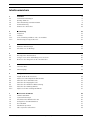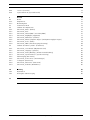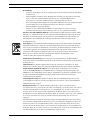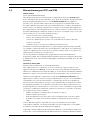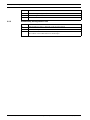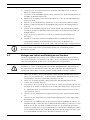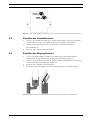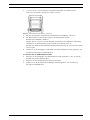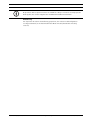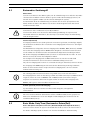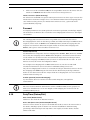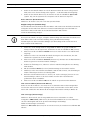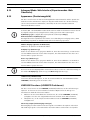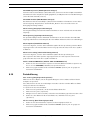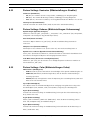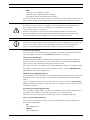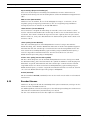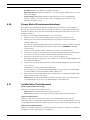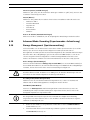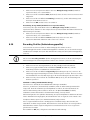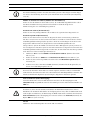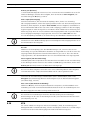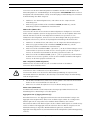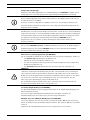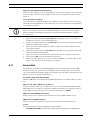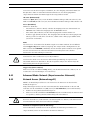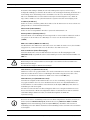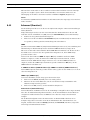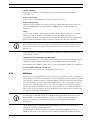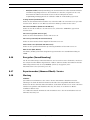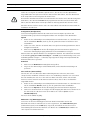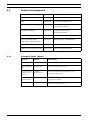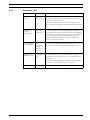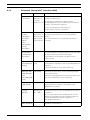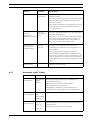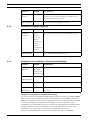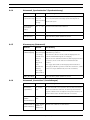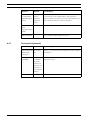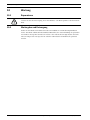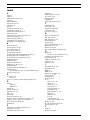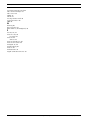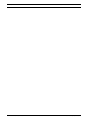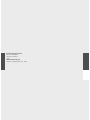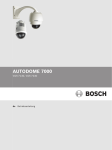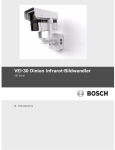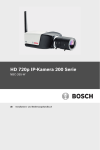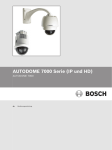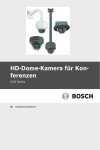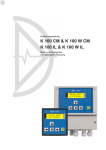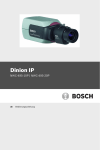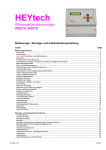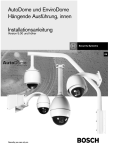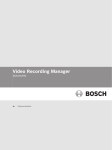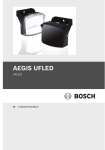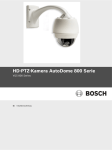Download Bedienungsanleitung - Bosch Security Systems
Transcript
NEI-30 Dinion IP Infrarot-Bildwandler NEI-Serie de Bedienungsanleitung NEI-30 Dinion IP Infrarot-Bildwandler Inhaltsverzeichnis | de 3 Inhaltsverzeichnis 1 Sicherheit 6 1.1 Sicherheitsvorkehrungen 6 1.2 Wichtige Hinweise 6 1.3 Übereinstimmung mit FCC und ICES 1.4 CSA-Zertifizierung 10 1.5 Hinweise des Herstellers 10 2 Beschreibung 11 2.1 Auspacken 11 9 2.2 Teileliste 11 2.2.1 Im Lieferumfang enthaltene Teile des Produkts 11 2.2.2 Kundenseitig bereitgestellte Teile 12 3 Planen 13 3.1 Hardware-Anforderungen 13 3.2 Checkliste vor der Montage 14 4 Installation 15 4.1 Befestigen der Anschlussdose 15 4.2 Verlegen von Leitern und Anbringen von Steckern 16 4.3 Montieren des Hängearms an die Anschlussdose 17 5 Anschluss 18 5.1 Stromanschluss 18 5.2 Alarmausgänge 18 6 Konfiguration 19 6.1 Zugriff auf die Bedienelemente 19 6.2 Anpassen von Brennpunkt und Brennweite 20 6.3 Einstellen des Schwenkbereichs 21 6.4 Einstellen des Neigungsbereichs 21 6.5 Einstellen der variablen Feldbeleuchtung 22 6.5.1 Einstellen des LED-Neigewinkels 22 6.5.2 Anpassen der Beleuchtungsstrahlweite 22 7 Arbeiten mit der NEI-30 24 7.1 Funktionsüberblick 24 7.2 Systemanforderungen 24 7.3 Anschließen der NEI-30 an den PC 25 7.4 Konfigurieren der NEI-30 Kamera 26 7.5 Die LIVESEITE 27 7.6 Einzelbilder speichern 28 7.7 Videosequenzen aufzeichnen 28 Bosch Security Systems, Inc. Bedienungsanleitung F.01U.166.250 | 1.0 | 2011.04 4 de | Inhaltsverzeichnis NEI-30 Dinion IP Infrarot-Bildwandler 8 Konfigurieren der NEI-30 über IP 30 8.1 Basismodus: Gerätezugriff 31 8.2 Basic Mode: Date/Time (Basismodus: Datum/Zeit) 31 8.3 Basic Mode: Network (Basismodus: Netzwerk) 32 8.4 Basic Mode: Encoder (Basismodus: Encoder) 33 8.5 Basic Mode: Recording (Basismodus: Aufzeichnung) 34 8.6 Basic Mode: System Overview (Basismodus: Systemüberblick) 34 8.7 Advanced Mode: General (Expertenmodus: Allgemein) 34 8.8 Identifikation 34 8.9 Passwort 35 8.10 Date/Time (Datum/Zeit) 35 8.11 Display stamping (Bildeinblendungen) 37 8.12 Advanced Mode: Web Interface (Expertenmodus: Web-Oberfläche) 38 8.13 Appearance (Erscheinungsbild) 38 8.14 LIVEPAGE Functions (LIVESEITE-Funktionen) 38 8.15 Protokollierung 39 8.16 Advanced Mode: Camera (Expertenmodus: Kamera) 40 8.17 Picture Settings: Mode (Bildeinstellungen: Modus) 40 8.18 Picture Settings (Bildeinstellungen): ALC 41 8.19 Picture Settings: Shutter/AGC (Bildeinstellungen: Verschluss/AGC) 41 8.20 Picture Settings: Day/Night (Bildeinstellungen: Tag/Nacht) 42 8.21 Picture Settings: Iluminator (Bildeinstellungen: Strahler) 43 8.22 Picture Settings: Enhance (Bildeinstellungen: Verbesserung) 43 8.23 Picture Settings: Color (Bildeinstellungen: Farbe) 43 8.24 Encoder Profile (Encoderprofil) 44 8.25 Encoder-Streams 46 8.26 Privacy Masks (Privatzonenausblendung) 48 8.27 Installer Menu (Technikermenü) 48 8.28 Advanced Mode: Recording (Expertenmodus: Aufzeichnung) 49 8.29 Storage Management (Speicherverwaltung) 49 8.30 Recording Profiles (Aufzeichnungsprofile) 51 8.31 Speicherzeit 53 8.32 Recording Scheduler (Aufzeichnungsplaner) 53 8.33 Aufzeichnungsstatus 54 8.34 Advanced Mode: Alarm (Expertenmodus: Alarm) 54 8.35 Alarm Connections (Alarmverbindungen) 54 8.36 VCA 56 8.37 Alarm-E-Mail 61 8.38 Alarm Task Editor 62 8.39 Advanced Mode: Interfaces (Expertenmodus: Schnittstellen) 62 8.40 Relay (Relais) 62 8.41 Advanced Mode: Network (Expertenmodus: Netzwerk) 63 8.42 Network Access (Netzwerkzugriff) 63 8.43 Advanced (Erweitert) 66 8.44 Multicast 67 8.45 FTP-Posting 68 8.46 Encryption (Verschlüsselung) 69 8.47 Expertenmodus (Advanced Mode): Service 69 8.48 Wartung 69 F.01U.166.250 | 1.0 | 2011.04 Bedienungsanleitung Bosch Security Systems, Inc. NEI-30 Dinion IP Infrarot-Bildwandler Inhaltsverzeichnis | de 5 8.49 Licenses (Lizenzen) 71 8.50 System Overview (Systemübersicht) 71 9 Betrieb 72 9.1 Menüs 72 9.1.1 Hauptmenüs 72 9.1.2 Menünavigation 72 9.2 Vordefinierte Modi 73 9.3 Struktur des Hauptmenüs 74 9.3.1 Untermenü „Mode“ (Modus) 74 9.3.2 Untermenü „ALC“ 75 9.3.3 Untermenü „Shutter/AGC“ (Verschluss/AGC) 76 9.3.4 Untermenü „Day/Night“ (Tag/Nacht) 77 9.3.5 Untermenü „Illuminator“ (Strahler) 78 9.3.6 Untermenü „Enhance/Dynamic Engine“ (Bildoptimierung/Dyn. Engine) 78 9.3.7 Untermenü „Color“ (Farbe) 79 9.3.8 Untermenü „VMD“ (Videobewegungserkennung) 80 9.4 Struktur des Menüs „Install “ (Installieren) 81 9.4.1 Untermenü „Lens Wizard“ (Objektivassistent) 81 9.4.2 Untermenü „Language“ (Sprache) 82 9.4.3 Untermenü „Privacy Masking“ (Privatzonenausblendung) 82 9.4.4 Untermenü „Synchronization“ (Synchronisierung) 83 9.4.5 Alarmausgang (Untermenü) 83 9.4.6 Untermenü „Connections“ (Anschaltungen) 83 9.4.7 Testsignale (Untermenü) 84 9.4.8 Untermenü „Camera ID“ (Kamera-ID) 85 9.4.9 Untermenü „Defaults“ (Grundwerte) 85 10 Wartung 86 10.1 Reparaturen 86 10.2 Weitergabe und Entsorgung 86 11 Technische Daten 87 Index 89 Bosch Security Systems, Inc. Bedienungsanleitung F.01U.166.250 | 1.0 | 2011.04 6 de | Sicherheit NEI-30 Dinion IP Infrarot-Bildwandler 1 Sicherheit 1.1 Sicherheitsvorkehrungen GEFAHR! High risk: This symbol indicates an imminently hazardous situation such as “Dangerous Voltage” inside the product. If not avoided, this will result in an electrical shock, serious bodily injury, or death. WARNUNG! Medium risk: Indicates a potentially hazardous situation. If not avoided, this could result in minor or moderate bodily injury. VORSICHT! Low risk: Indicates a potentially hazardous situation. If not avoided, this could result in property damage or risk of damage to the unit. 1.2 Wichtige Hinweise Zubehör: Bringen Sie dieses Gerät nicht auf einer instabilen Halterung, einem Stativ oder Ähnlichem an. Das Gerät kann sonst zu Boden fallen und dabei Personen ernsthaft verletzen oder selbst beschädigt werden. Verwenden Sie nur Wagen, Halterungen, Stative, Tische usw., die vom Hersteller empfohlen werden. Wenn Sie einen Wagen verwenden, gehen Sie beim Bewegen des Wagens äußerst vorsichtig vor, um Verletzungen durch Unfälle zu vermeiden. Durch unvermitteltes Anhalten, extreme Krafteinwirkung und unebene Oberflächen werden das Gerät und der Wagen möglicherweise zum Umstürzen gebracht. Befestigen Sie das Gerät entsprechend den Anweisungen des Herstellers. Hauptschalter: Die Elektroinstallation des Gebäudes muss einen Hauptschalter mit einem Kontaktabstand von mindestens 3 mm zwischen den einzelnen Polen umfassen. Falls das Gehäuse zu Wartungs- und/oder anderen Zwecken geöffnet werden muss, dient dieser Hauptschalter als wichtigste Unterbrechungsvorrichtung, um die Spannungsversorgung des Geräts abzuschalten. Kameraerdung: Sorgen Sie bei der Installation der Kamera in potenziell feuchten Umgebungen dafür, dass das System durch den Masseanschluss des Stromversorgungssteckers geerdet ist (siehe Abschnitt zum Anschließen des externen Netzteils). Kameraobjektive: Im Gehäuse für den Außeneinsatz montierte Kameraobjektive müssen nach UL/IEC 60950 geprüft sein und die Anforderungen dieser Norm erfüllen. Alle Ausgänge und Signalleitungen der Kamera müssen SELV oder einer Stromquelle mit beschränkter Leistung entsprechen. Aus Sicherheitsgründen müssen die Umgebungsbedingungen des Kameraobjektivs innerhalb eines Bereichs von -10 °C bis 50 °C liegen. Kamerasignal: Schützen Sie das Kabel gemäß der Norm NEC 800 (CEC-Abschnitt 60) mit einem Primärschutz, wenn das Kamerasignal über mehr als 42 m übertragen wird. VORSICHT! LED-PRODUKT DER KLASSE 1 IEC60825-1 Ed. 1.2 (2001) F.01U.166.250 | 1.0 | 2011.04 Bedienungsanleitung Bosch Security Systems, Inc. NEI-30 Dinion IP Infrarot-Bildwandler Sicherheit | de 7 Koax-Erdung: – Erden Sie das Kabelsystem, wenn ein Kabelsystem für den Außeneinsatz mit dem Gerät verbunden ist. – Außeninstallationen dürfen an die Eingänge dieses Geräts nur angeschlossen werden, wenn es über den Schutzkontaktnetzstecker an eine Schutzkontaktsteckdose angeschlossen oder über die Masseklemme ordnungsgemäß geerdet ist. – Bevor die Erdungsverbindung über den Schutzkontaktnetzstecker oder die Masseklemme getrennt wird, müssen die Eingangsanschlüsse des Geräts von jeglichen Außeninstallationen getrennt werden. – Werden an dieses Gerät Außeninstallationen angeschlossen, müssen geeignete Sicherheitsvorkehrungen getroffen werden, wie z. B. eine sachgemäße Erdung. Nur für in den USA erhältliche Modelle – Abschnitt 810 des National Electrical Code, ANSI/ NFPA No. 70, enthält Informationen zur ordnungsgemäßen Erdung der Halterung, zur KoaxErdung an einem Entladegerät, zum Durchmesser von Erdungsleitern, zum Standort des Entladegeräts, zur Verbindung mit Erdungselektroden und zu Anforderungen an die Erdungselektroden. Entsorgung: Bei der Entwicklung und Fertigung Ihres Bosch Produkts wurden hochwertige Materialien und Bauteile eingesetzt, die wiederaufbereitet und wiederverwendet werden können. Dieses Symbol weist darauf hin, dass Elektro- und Elektronikgeräte am Ende ihrer Lebensdauer getrennt vom Hausmüll gesammelt und entsorgt werden müssen. Für elektrische und elektronische Altgeräte gibt es in der Regel gesonderte Sammelstellen. Geben Sie diese Geräte gemäß der Europäischen Richtlinie 2002/96/EG bei einer entsprechenden Entsorgungseinrichtung ab. Elektronische Überwachung: Dieses Gerät ist nur zum Gebrauch in der Öffentlichkeit vorgesehen. Nach US-amerikanischem Recht ist die heimliche Aufzeichnung von Gesprächen streng verboten. Umweltschutz: Der Umweltschutz nimmt bei Bosch einen hohen Stellenwert ein. Beim Entwurf dieses Geräts wurde der Umweltverträglichkeit größte Aufmerksamkeit gewidmet. Elektrostatisch empfindliches Gerät: Um elektrostatische Entladungen zu vermeiden, müssen die CMOS/MOSFET-Vorsichtsmaßnahmen ordnungsgemäß angewendet werden. HINWEIS: Bei der Handhabung elektrostatisch empfindlicher, gedruckter Schaltungen sind geerdete Antistatik-Gelenkbänder zu tragen und die ESD-Sicherheitsvorkehrungen ordnungsgemäß einzuhalten. Sicherungsbemessung: Zum Schutz des Geräts darf der Schaltungszweig nicht mit einer Sicherungsbemessung von mehr als 16 A abgesichert werden. Dies muss gemäß NEC 800 (CEC Abschnitt 60) erfolgen. Erdung und Polung: Dieses Gerät verfügt möglicherweise über einen polarisierten Wechselstromstecker (einen Stecker, bei dem ein Stift breiter ist als der andere). Bei dieser Schutzvorrichtung kann der Stecker nur in einer Richtung in eine Steckdose eingesetzt werden. Wenn Sie den Stecker nicht vollständig in die Netzsteckdose einstecken können, beauftragen Sie einen qualifizierten Elektriker damit, die Steckdose durch ein neueres Modell zu ersetzen. Versuchen Sie nicht, die Schutzvorrichtung des polarisierten Steckers zu umgehen. Alternativ kann dieses Gerät mit einem dreipoligen Schutzkontaktnetzstecker ausgestattet sein (mit dem Schutzkontakt als dritten Pol). Diese Schutzfunktion gewährleistet, dass der Netzstecker nur in eine Schutzkontaktsteckdose eingesteckt werden kann. Wenn Sie den Stecker nicht in die Netzsteckdose einstecken können, beauftragen Sie einen qualifizierten Elektriker damit, die Steckdose durch ein neueres Modell zu ersetzen. Die Schutzfunktion des Schutzkontaktnetzsteckers darf nicht unwirksam gemacht werden. Bosch Security Systems, Inc. Bedienungsanleitung F.01U.166.250 | 1.0 | 2011.04 8 de | Sicherheit NEI-30 Dinion IP Infrarot-Bildwandler Bewegen: Ziehen Sie das Netzkabel heraus, bevor Sie das Gerät bewegen. Gehen Sie beim Bewegen des Geräts äußerst vorsichtig vor. Extreme Krafteinwirkung oder Erschütterungen können Schäden am Gerät und an den Festplatten verursachen. Außensignale: Die Installation für Außensignale muss den Normen NEC 725 und NEC 800 (CEC-Vorschrift 16-224 und CEC-Abschnitt 60) entsprechen, insbesondere in Bezug auf Sicherheitsabstände von Stromleitungen und Blitzableitern sowie Überspannungsschutz. Fest verkabelte Geräte: Außerhalb der Geräte muss eine leicht zugängliche Unterbrechungsvorrichtung vorhanden sein. Steckbare Geräte: Bringen Sie die Steckdose in der Nähe des Geräts an, sodass sie leicht zugänglich ist. Wiederanschließen der Stromversorgung: Wenn das Gerät aufgrund einer Überhitzung abgeschaltet werden muss, ziehen Sie das Netzkabel ab, und warten Sie mindestens 30 Sekunden, bevor Sie das Netzkabel wieder einstecken. Stromleitungen: Die Kamera darf nicht in der Nähe von Überlandleitungen, Stromkreisen oder elektrischer Beleuchtung platziert werden, bzw. an Standorten, an denen sie mit Stromleitungen, Stromkreisen oder Beleuchtungskörpern in Berührung kommen kann. SELV: Alle Ein- und Ausgänge sind SELV-Kreise (Safety Extra Low Voltage). SELV-Kreise dürfen nur an andere SELV-Kreise angeschlossen werden. Da die ISDN-Kreise wie TNV-Kreise (Telephone Network Voltage) behandelt werden, sollten Sie den SELV-Kreis nicht an die TNV-Kreise anschließen. Systemerdung/Schutzleiter Die Systemerdung (Video) wird durch das Symbol angegeben. Der Schutzleiter (Stromversorgung) wird durch das Symbol angegeben. Die Systemerdung wird nur in bestimmten Ländern zur Einhaltung der geltenden Sicherheitsstandards bzw. Installationsrichtlinien verwendet. Sofern dies nicht ausdrücklich verlangt wird, empfiehlt es Bosch nicht, die Systemerdung an den Schutzleiter anzuschließen. Wenn die Systemerdung mit dem Schutzleiter verbunden ist und das Videosignal durch Erdschleifen gestört wird, sollte ein Isoliertransformator (separat von Bosch erhältlich) verwendet werden. VORSICHT! Durch Anschluss der Systemerdung an den Schutzleiter können Erdschleifen entstehen, die Störungen der CCTV-Anlage verursachen. Videoverlust: Videoverlust ist bei digitalen Videoaufzeichnungen nicht auszuschließen. Daher übernimmt Bosch Security Systems keine Haftung für Schäden, die aus verloren gegangenen Videodaten entstehen. Zur Minimierung des Verlustrisikos von digitalen Daten empfiehlt Bosch Security Systems den Einsatz mehrerer redundanter Aufzeichnungssysteme sowie ein Verfahren zur Sicherung aller analogen und digitalen Daten. F.01U.166.250 | 1.0 | 2011.04 Bedienungsanleitung Bosch Security Systems, Inc. NEI-30 Dinion IP Infrarot-Bildwandler 1.3 Sicherheit | de 9 Übereinstimmung mit FCC und ICES FCC Information (U.S.A. and Canadian Models Only) This equipment has been tested and found to comply with the limits for a Class B digital device, pursuant to part 15 of the FCC Rules. These limits are designed to provide reasonable protection against harmful interference in a residential installation. This equipment generates, uses, and can radiate radio frequency energy and, if not installed and used in accordance with the instructions, may cause harmful interference to radio communications. However, there is no guarantee that interference will not occur in a particular installation. If this equipment does cause harmful interference to radio or television reception, which can be determined by turning the equipment off and on, the user is encouraged to try to correct the interference by one or more of the following measures: – reorient or relocate the receiving antenna; – increase the separation between the equipment and receiver; – connect the equipment into an outlet on a circuit different from that to which the – consult the dealer or an experienced radio/TV technician for help. receiver is connected; Intentional or unintentional modifications, not expressly approved by the party responsible for compliance, shall not be made. Any such modifications could void the user's authority to operate the equipment. If necessary, the user should consult the dealer or an experienced radio/television technician for corrective action. The user may find the following booklet, prepared by the Federal Communications Commission, helpful: How to Identify and Resolve Radio-TV Interference Problems. This booklet is available from the U.S. Government Printing Office, Washington, DC 20402, Stock No. 004000-00345-4. Informations FCC et ICES (modèles utilisés aux États-Unis et au Canada uniquement) Suite à différents tests, cet appareil s'est révélé conforme aux exigences imposées aux appareils numériques de classe B, en vertu de la section 15 du règlement de la Commission fédérale des communications des États-Unis (FCC), et en vertu de la norme ICES-003 d'Industrie Canada. Ces exigences visent à fournir une protection raisonnable contre les interférences nuisibles lorsque l'appareil est utilisé dans le cadre d'une installation résidentielle. Cet appareil génère, utilise et émet de l'énergie de radiofréquences et peut, en cas d'installation ou d'utilisation non conforme aux instructions, engendrer des interférences nuisibles au niveau des radiocommunications. Toutefois, rien ne garantit l'absence d'interférences dans une installation particulière. Il est possible de déterminer la production d'interférences en mettant l'appareil successivement hors et sous tension, tout en contrôlant la réception radio ou télévision. L'utilisateur peut parvenir à éliminer les interférences éventuelles en prenant une ou plusieurs des mesures suivantes: – Modifier l'orientation ou l'emplacement de l'antenne réceptrice; – Éloigner l'appareil du récepteur; – Brancher l'appareil sur une prise située sur un circuit différent de celui du récepteur; – Consulter le revendeur ou un technicien qualifié en radio/télévision pour obtenir de l'aide. Toute modification apportée au produit, non expressément approuvée par la partie responsable de l'appareil, est strictement interdite. Une telle modification est susceptible d'entraîner la révocation du droit d'utilisation de l'appareil. La brochure suivante, publiée par la Commission fédérale des communications (FCC), peut s'avérer utile : How to Identify and Resolve Radio-TV Interference Problems (Comment identifier Bosch Security Systems, Inc. Bedienungsanleitung F.01U.166.250 | 1.0 | 2011.04 10 de | Sicherheit NEI-30 Dinion IP Infrarot-Bildwandler et résoudre les problèmes d’interférences de radio et de télévision). Cette brochure est disponible auprès du U.S. Government Printing Office, Washington, DC 20402, États-Unis, sous la référence n° 004-000-00345-4. HINWEIS! This is a class B product. In a domestic environment this product may cause radio interference, in which case the user may be required to take adequate measures. 1.4 CSA-Zertifizierung Haftungsausschluss CSA hat nicht die Leistung oder Zuverlässigkeit der Sicherheits- oder Signalfunktionen dieses Produkts geprüft. Die Prüfungen von CSA umfassten nur die Gefahr durch Brand, elektrischen Schlag und/oder die Gefahr von Personenschäden gemäß der CSA-Richtlinie Standard(s) for Safety for Closed Circuit Television Equipment, UL 2044. Die CSA-Zertifizierung umfasst nicht die Leistung oder Zuverlässigkeit der Sicherheits- oder Signalfunktionen dieses Produkts. CSA ÜBERNIMMT WEDER EINE AUSDRÜCKLICHE NOCH EINE STILLSCHWEIGENDE GEWÄHRLEISTUNG ODER ZERTIFIZIERUNG BEZÜGLICH DER LEISTUNG ODER ZUVERLÄSSIGKEIT JEGLICHER SICHERHEITS- ODER SIGNALBEZOGENER FUNKTIONEN DIESES PRODUKTS. Haftungsausschluss CSA hat nicht die Leistung oder Zuverlässigkeit der Sicherheits- oder Signalfunktionen dieses Produkts geprüft. Die Prüfungen von CSA umfassten nur die Gefahr durch Brand, elektrischen Schlag und/oder die Gefahr von Personenschäden gemäß der CSA-Richtlinie Standard(s) for Safety for Information Technology Equipment, UL 60950-1. Die CSA-Zertifizierung umfasst nicht die Leistung oder Zuverlässigkeit der Sicherheits- oder Signalfunktionen dieses Produkts. CSA ÜBERNIMMT WEDER EINE AUSDRÜCKLICHE NOCH EINE STILLSCHWEIGENDE GEWÄHRLEISTUNG ODER ZERTIFIZIERUNG BEZÜGLICH DER LEISTUNG ODER ZUVERLÄSSIGKEIT JEGLICHER SICHERHEITS- ODER SIGNALBEZOGENER FUNKTIONEN DIESES PRODUKTS. 1.5 Hinweise des Herstellers Copyright This manual is the intellectual property of Bosch Security Systems and is protected by copyright. All rights reserved. Trademarks All hardware and software product names used in this document are likely to be registered trademarks and must be treated accordingly. NOTE: This manual has been compiled with great care and the information it contains has been thoroughly verified. The text was complete and correct at the time of printing. The ongoing development of the products may mean that the content of the user guide can change without notice. Bosch Security Systems accepts no liability for damage resulting directly or indirectly from faults, incompleteness or discrepancies between the user guide and the product described. More information For more information, please contact the nearest Bosch Security Systems location or visitwww.boschsecurity.com F.01U.166.250 | 1.0 | 2011.04 Bedienungsanleitung Bosch Security Systems, Inc. NEI-30 Dinion IP Infrarot-Bildwandler 2 Beschreibung | de 11 Beschreibung Der NEI-30 IP-Infrarot-Bildwandler ist eine CCD-basierte, IP-Hochleistungs-Analogkamera für Tag/Nacht mit integriertem Infrarot-Strahler, wetterfestem Gehäuse für den Einsatz im Freien und Halterungen (Schutzklasse IP 67). Aufgrund ihrer unkomplizierten Installation und Einstellung stellt die NEI-30 auch für problematische Aufnahmesituationen die optimale Lösung dar. Sie bietet u. a. folgende Leistungsmerkmale: – echte Tag/Nachtkamera mit schaltbarem Infrarot-Filter und Modus für automatische Fotozellenumschaltung – Strahler mit variabler Feldbeleuchtung – Vollbildverfahren (Progressive Scan) – Auflösung von 540 TVL – vorinstallierte Video-Content-Analyse (VCA) – dynamische Engine mit Smart BLC (Intelligente Gegenlichtkompensation) – Privatsphärenausblendungen – großer Betriebstemperaturbereich (-40 °C bis +50 °C) – sechs vorprogrammierte Betriebsarten – adaptive dynamische Rauschunterdrückung – mehrsprachiges OSD-Menü – entspricht dem ONVIF-Standard (Open Network Video Interface Forum) und bietet damit breite Kompatibilität – 2.1 Power over Ethernet Plus (PoE+) Auspacken Dieses elektronische Gerät muss äußerst vorsichtig ausgepackt und behandelt werden. Falls ein Artikel beim Versand beschädigt wurde, benachrichtigen Sie bitte umgehend den Spediteur. Überprüfen Sie, ob alle in der unten stehenden Teileliste aufgeführten Elemente enthalten sind. Sollten Teile offensichtlich fehlen, benachrichtigen Sie bitte die zuständige Bosch Security Systems-Vertretung oder den Kundendienst. Der Originalkarton ist die sicherste Verpackung zum Transport des Geräts. Sollte das Gerät zu Reparaturzwecken eingesendet werden müssen, ist daher für den Transport unbedingt dieser Karton zu verwenden. Bewahren Sie den Karton deshalb auf. 2.2 Teileliste 2.2.1 Im Lieferumfang enthaltene Teile des Produkts Anzahl Teil 1 NEI-30 IP-Infrarot-Bildwandlerkamera 1 schwenkbare Halterung mit Kabelführung 1 Anschlussdose 1 Sonnenblende 1 3D-Refraktionstechnik 1 Innensechskant-Schraubendrehersatz (bestehend aus 1 x 5 mm InnensechskantSchraubendreher; 1 x 4 mm Innensechskant-Schraubendreher) 1 Bosch Security Systems, Inc. Eckenhalterungs-Kit (optional) Bedienungsanleitung F.01U.166.250 | 1.0 | 2011.04 12 de | Beschreibung 2.2.2 NEI-30 Dinion IP Infrarot-Bildwandler Anzahl Teil 1 Masthalterungs-Kit (optional) 1 Kurzanleitung zur Installation 1 Produkt-CD Kundenseitig bereitgestellte Teile Anzahl Teil 4 Holzschrauben, 1/4-9 x 2 (M7-0,35 x 50) mit 1/2-Zoll-Kopf 4 12-mm- Unterlegscheiben 2 wasserdichte 20-mm-NPS-Kabelverschraubungen ODER wasserdichte 15-mm-NPS-Kabelverschraubungen F.01U.166.250 | 1.0 | 2011.04 Bedienungsanleitung Bosch Security Systems, Inc. NEI-30 Dinion IP Infrarot-Bildwandler 3 Planen | de 13 Planen VORSICHT! LED-PRODUKT DER KLASSE 1 IEC60825-1 Ed. 1.2 (2001) WARNUNG! WICHTIGE MONTAGEANWEISUNGEN Dieses Gerät muss entsprechend diesem Handbuch sicher an der Wand angebracht werden. Eine Nichtbeachtung der Installationsanweisungen kann zu Verletzungen oder Verletzungen mit Todesfolge führen. VORSICHT! Achten Sie darauf, dass der gewählte Standort vor herabfallenden Objekten, vor einem versehentlichen Kontakt mit sich bewegenden Objekten und vor unbeabsichtigten Interferenzen des Personals geschützt ist. Befolgen Sie alle geltenden Bauvorschriften. Wählen Sie einen geeigneten Standort, an dem die Kamera vor mutwilliger Beschädigung, Sabotage und Umgebungsbedingungen geschützt ist, die nicht den Spezifikationen der Kamera entsprechen. Befolgen Sie diese Montagerichtlinien: 1. Fixieren Sie die Kamera so, dass sie weder bewusst noch unbeabsichtigt verändert werden kann. 2. Wählen Sie eine glatte, flache Montagefläche, um eine sichere Dichtung zu erzielen. Die Montagefläche muss auch das gemeinsame Gewicht der Kamera und der Befestigungsteile unter allen vorhersehbaren Bedingungen von Vibration und Temperatur tragen können. Die empfohlene Einbauhöhe beträgt mindestens 4 m; die optimalen Bedingungen sind jedoch von der jeweiligen Installationsumgebung abhängig. 3.1 Hardware-Anforderungen Benötigtes Werkzeug – 1 x 5 mm (3/16) Innensechskant; 1 x 4 mm (5/32) Innensechskant (im Lieferumfang enthalten) – schmaler Schlitzschraubendreher, 2,5 mm – Steckschlüssel und 14-mm-Aufsatz – Bohrer und 5,5-mm-Bohrmeißel Hardware-Anforderungen – – VEI-30 oder NEI-30 Anschlussdose vier (4) Holzschrauben, 1/4-9 x 2 (M7-0,35 x 50) mit 1/2-Zoll-Kopf (nicht im Lieferumfang enthalten) – vier (4) 12-mm-Unterlegscheiben (nicht im Lieferumfang enthalten) – zwei (2) wasserdichte 20-mm-NPS-Kabelverschraubungen ODER wasserdichte 15-mmNPS-Kabelverschraubungen (nicht im Lieferumfang enthalten) Bosch Security Systems, Inc. Bedienungsanleitung F.01U.166.250 | 1.0 | 2011.04 14 3.2 de | Planen NEI-30 Dinion IP Infrarot-Bildwandler Checkliste vor der Montage WARNUNG! Die Installation muss von einem qualifizierten Wartungstechniker vorgenommen werden und muss allen örtlich geltenden Vorschriften entsprechen. 1. Ermitteln Sie die Position und den Abstand für die Anschlussdose abhängig von Spannung und Stromverbrauch. Informationen zu Verkabelung und Abstand finden Sie in Abschnitt 5 Anschluss, Seite 18. 2. Verwenden Sie ausschließlich wasserdichte Zugentlaster mit UL-Zulassung für Kabelkanäle zur Anschlussdose, um sicherzustellen, dass kein Wasser in den Kasten eindringen kann. Sie müssen wasserdichte 20-mm-NPS-Kabelkanäle und Kabelverschraubungen (gemäß NEMA 4X-Normen) verwenden. WARNUNG! Strom- und E/A-Kabel müssen in verschiedenen permanent geerdeten Metallkabelkanälen getrennt verlegt werden. 3. Verlegen Sie alle verdeckten Kabel, zu denen auch Strom-, Steuer-, Videokoaxial-, AlarmE/A-, Relais-E/A- und LWL-Kabel gehören. Weitere Informationen zu Verfahren für Videound Steuerprotokolle finden Sie in Abschnitt 5 Anschluss, Seite 18. WARNUNG! Installieren Sie externe Verbindungskabel gemäß NEC, ANSI/NFPA70 (bei Anwendungen in den USA) und gemäß Canadian Electrical Code, Teil I, CSA C22.1 (bei Anwendungen in Kanada) und in allen anderen Ländern gemäß den lokal geltenden Landesvorschriften. Zur Einhaltung elektrischer Sicherheitsstandards müssen Netzadapter verwendet werden, die den CSA-/UL-Normen der KLASSE 2 entsprechen. Im Rahmen der Gebäudeinstallation ist ein Nebenstromkreisschutz mit einem zugelassenen zweipoligen 20-A-Überlastschalter oder mit für die Lasten im Nebenstromkreis geeigneten Sicherungen erforderlich. Es muss eine leicht zugängliche zweipolige Unterbrechungsvorrichtung mit einer Kontakttrennung von mindestens 3 mm eingebaut werden. 4. Wählen Sie den zu verwendenden Montagesatz entsprechend dem Standort der VEI-30/ NEI-30 Serie Kamera. Die Kamera ist mittels der Montagelöcher in der Anschlussdose sicher an der Wand zu befestigen. VORSICHT! Wählen Sie eine starre Montageposition aus, um zu verhindern, dass die Kamera starken Schwingungen ausgesetzt wird. F.01U.166.250 | 1.0 | 2011.04 Bedienungsanleitung Bosch Security Systems, Inc. NEI-30 Dinion IP Infrarot-Bildwandler 4 Installation | de 15 Installation In diesem Kapitel wird die Montage der VEI-30/NEI-30 an einer Wand erklärt. Auf die Unterschiede bei den verschiedenen Montageverfahren wird hingewiesen. 4.1 Befestigen der Anschlussdose Bevor Sie die Anschlussdose montieren, entscheiden Sie, ob der Kasten durch die Bohrungen der Unterseite oder der Rückseite verkabelt werden soll. Wenn Sie die Drähte durch die Rückseite führen, bringen Sie die beiden (2) Dichtungsstopfen der Rückseite an der Unterseite an, bevor Sie mit der Montage beginnen. Die Installation muss von einem qualifizierten Wartungstechniker vorgenommen werden und muss allen örtlich geltenden Vorschriften entsprechen. HINWEIS! Verwenden Sie 20-mm-NPS-Kabelverschraubungen für die Bohrungen auf der Unterseite und der Rückseite des Netzteilkastens. Verwenden Sie 15-mm-NPS-Kabelverschraubungen für die seitlichen Löcher. Bild 4.1 Wandhalterung Anschlussdose WARNUNG! Die Kamera wurde für die Wandmontage mit der folgenden Hardware in einem 2 x 4 Gewindestutzen unter 1/2-Zoll-Trockenbaudecken getestet: – vier (4) Holzschrauben, 1/4-9 x 2 (M7-0,35 x 50) mit 1/2-Zoll-Kopf – vier (4) flache 12-mm-Unterlegscheiben Bosch Security Systems, Inc. Bedienungsanleitung F.01U.166.250 | 1.0 | 2011.04 16 de | Installation NEI-30 Dinion IP Infrarot-Bildwandler 1. Lokalisieren Sie einen Gewindestutzen in der Wand, und markieren Sie die äußeren Ränder des Gewindestutzens. 2. Verwenden Sie die Wandhalterung als Vorlage, und richten Sie die Befestigungslöcher an der Mitte des Gewindestutzens aus. 3. Markieren Sie den Punkt an der Wand in der Mitte des Lochs, wo der Halterungsbolzen positioniert wird. 4. 5. Entfernen Sie die Wandhalterung, und bohren Sie ein Testloch am markierten Punkt. Richten Sie das Befestigungsloch der Wandhalterung an dem in die Wand gebohrten Loch aus. 6. Sichern Sie die Wandhalterung mit einem 14-mm-Aufsatz und Schraubendreher durch Schrauben der 1/4-9 x 2 (M7-0.35 x 50) Holzschrauben mit 12-mm-Unterlegscheibe am Gewindestutzen. 7. Folgen Sie dieser Vorgehensweise, um die drei verbleibenden Holzschrauben zu befestigen. 8. Schrauben Sie die wasserdichten 20-mm-NPS-Kabelverschraubungen (nicht im Lieferumfang enthalten) in die Bohrungen der Unterseite oder Rückseite der Anschlussdose, durch die Sie die Strom-, Video- und Steuerdatenleiter verlegen möchten. HINWEIS! Die Kamera wurde nicht auf die Sicherheitsanforderungen bei Verwendung anderer Montagesätze geprüft. 4.2 Verlegen von Leitern und Anbringen von Steckern Stromversorgungskabel müssen durch einen separaten Kabelkanal zur rechten (vorderen) Seite der Anschlussdose verlegt werden. Alle Video-, Steuer- und Alarmleiter müssen durch einen zweiten Kabelkanal zur linken Seite der Anschlussdose verlegt werden. WARNUNG! Installieren Sie externe Verbindungskabel gemäß NEC, ANSI/NFPA70 (bei Anwendungen in den USA) und gemäß Canadian Electrical Code, Teil I, CSA C22.1 (bei Anwendungen in Kanada) und in allen anderen Ländern gemäß den lokal geltenden Landesvorschriften. 1. Führen Sie alle Video-, Steuer- und Alarmleiter durch den Kabelkanalanschluss auf der linken Seite der Anschlussdose. Technische Daten und Entfernungen zu Koaxial-, UTPund LWL-Kabeln finden Sie in Abschnitt 5 Anschluss, Seite 18. 2. Führen Sie die 24 VAC-/12 VDC-Leitungen durch den Kabelkanalanschluss auf der rechten Seite des Netzteilkastens. 3. Schneiden Sie alle Leiter auf die passende Länge zu, sodass ausreichendes Spiel für den Anschluss an die Klemmen vorhanden ist. Diese dürfen allerdings nicht so lang sein, dass sie eingeklemmt werden. Informationen zu den Anschlusspositionen finden Sie weiter oben in Bild 4.2, Seite 17. 4. Schließen Sie den mitgelieferten 2-poligen Netzstecker an die eingehenden Stromleiter an. 5. Schließen Sie den mitgelieferten 7-poligen Relaisausgangsstecker an die eingehenden Relaisdrähte an. 6. Schließen Sie einen BNC-Stecker an das eingehende Videokoaxialkabel an. Falls Sie ein UTP-Kabel für Video verwenden oder ein Ethernet-Modell installieren, schließen Sie einen RJ45-Stecker an das eingehende UTP-Kabel an. Falls Sie ein Lichtwellenleitermodell installieren, schließen Sie einen ST-Lichtwellenleiterstecker an das Lichtwellenleiterkabel an. Informationen über die unterschiedlichen Methoden zum Übertragen von Video sowie zu Leiterspezifikationen finden Sie in Abschnitt 5 Anschluss, Seite 18. F.01U.166.250 | 1.0 | 2011.04 Bedienungsanleitung Bosch Security Systems, Inc. NEI-30 Dinion IP Infrarot-Bildwandler 4.3 Installation | de 17 Montieren des Hängearms an die Anschlussdose Der Stift des unteren Kameraarmscharniers ist mit einer Scharnierstiftarretierung versehen, um das Scharnier geöffnet zu halten, während der Hängearm an der Anschlussdose befestigt wird. 1. Rücken Sie den Stift des unteren Scharniers aus, indem Sie den Stifthebel nach unten drücken und hinter die Scharnierstiftarretierung drehen. Bild 4.2 Ausrichten des Kastenscharniers für die Kamera 2. Öffnen Sie das obere Scharnier, indem Sie den Stifthebel nach oben ziehen und festhalten. HINWEIS! Beide Scharnierstifte müssen vollständig ausgerückt sein, um die Scharniere des Kameraarms zu öffnen (zu entriegeln), bevor Sie mit dem nächsten Schritt fortfahren. 3. Während Sie das obere Scharnier geöffnet halten, führen Sie das obere und untere Scharnier des Kameraarms über die Scharnierösen der Anschlussdose. Dieser Vorgang ist in der obigen Bild 4.2 dargestellt. 4. Sobald Sie die Scharniere über die Scharnierösen geführt haben, lassen Sie den oberen Scharnierstift los, sodass er in die Scharnieröse der Anschlussdose eingreift. Lösen Sie anschließend den Stift des unteren Scharniers aus seiner Arretierung, um den Kameraarm mit der Anschlussdose zu verriegeln. WARNUNG! Wenn die Scharnierstifte des Kameraarms nicht vollständig durch die Scharnierösen der Anschlussdose greifen, um ihn mit dem Kameraarm zu verriegeln, kann dies zu schweren Verletzungen oder Verletzungen mit Todesfolge führen. Gehen Sie vorsichtig vor, bevor Sie den Kameraarm loslassen. Bosch Security Systems, Inc. Bedienungsanleitung F.01U.166.250 | 1.0 | 2011.04 18 de | Anschluss NEI-30 Dinion IP Infrarot-Bildwandler 5 Anschluss 5.1 Stromanschluss So schließen Sie eine Stromversorgung der Klasse 2 mit 12 VDC oder 24 VAC an: – Verwenden Sie verdrillten Draht (AWG 16 bis 22) oder Massivdraht (AWG 16 bis 26). Entfernen Sie etwa 5 mm der Isolierung. – Lockern Sie die Schrauben des mitgelieferten 2-poligen Anschlusses, und legen Sie die – Ziehen Sie die Schrauben fest, und stecken Sie den 2-poligen Anschluss in die Drähte ein. Netzstrombuchse der Kamera. Wenn die Eingangsspannung nicht innerhalb des erforderlichen Bereichs liegt, blinkt die Spannungsanzeige-LED. HINWEIS! Bei Gleichstrom spielt die Polarität eine Rolle. Falsche Polung beschädigt die Kamera zwar nicht, aber die Kamera kann nicht eingeschaltet werden. Wenn die Eingangsspannung nicht innerhalb des festgelegten Bereichs liegt oder falsch gepolt ist (nur Gleichstrom), pulsiert ein gelber LED-Indikator im vorderen Fenster. 5.2 Alarmausgänge Bild 5.1 Klemmenleiste für Alarmausgänge Nr. Label Beschreibung 1 D1 Strahler bei Alarmausgang 1 Leiterfarbe Stellt Verbindung her zu ... Schwarz Stift 1 der Klemmenleiste CN10 auf 2 3 D2 T1 Strahler bei Alarmausgang 2 Orange Einkanal Stift 2 der Spannungsfrei und entweder offen Klemmenleiste CN10 auf (Modus Strahler aus) oder Einkanal geschlossen (Modus Strahler ein) Manipulationsalarmausgang 1 Braun Stift 1 der Klemmenleiste CN11 auf 4 5 T2 V1 Manipulationsalarmausgang 2 Grau Einkanal Stift 2 der Spannungsfrei und entweder offen Klemmenleiste CN11 auf oder geschlossen (normalerweise Einkanal geschlossen) Kameraalarmausgang 1 Weiß Stift 6 der Klemmenleiste X453 auf 6 V2 Kameraalarmausgang 2 Gelb Prozessorplatine Stift 3 der Klemmenleiste X453 auf Prozessorplatine 7 NC nicht verbunden (nicht verbunden) F.01U.166.250 | 1.0 | 2011.04 Bedienungsanleitung Bosch Security Systems, Inc. NEI-30 Dinion IP Infrarot-Bildwandler 6 Konfiguration | de 19 Konfiguration Mit den Bedienelementen auf der Bodenplatte auf der Rückseite des Kameragehäuses können Sie Brennweite, Fokus und LED-Neigung justieren. Eine Bodenplatte enthält auch die Kameratastatur für die Arbeit mit dem OSD-Menü (On-Screen Display) der Kamera. Dieses Menü bietet erweiterte Einstellungsoptionen, damit Sie auch unter besonderen Einsatzbedingungen beste Ergebnisse erzielen. 6.1 Zugriff auf die Bedienelemente 1. Entfernen Sie die beiden (2) unverlierbaren Schrauben (Element 1 unten) der Bodenplatte auf der Rückseite des Kameragehäuses. 2. Entfernen Sie den Dichtungsring in der linken unteren Ecke. Bild 6.1 Rückseite des Kameragehäuses mit Bodenplatte 3. Öffnen Sie die Bodenplatte. Jetzt können Sie die Bedienelemente für Fokus, Brennweite und LED-Neigung anpassen (siehe Bild 6.2 unten). Hinweis: Bevor Sie Veränderungen vornehmen, müssen Sie die Kamera möglicherweise an einen Monitor anschließen, um Änderungen am Bild anzuzeigen. Weitere Informationen finden Sie im Abschnitt 5 Anschluss, Seite 18. Informationen zur erweiterten Kameraeinstellung mithilfe der Tastatur finden Sie im umfassenden Installationshandbuch (auf CD). HINWEIS! Vergessen Sie nicht, den Dichtungsring einzusetzen und die unverlierbaren Schrauben an der Bodenplate festzuziehen, wenn Sie die Einstellungen vorgenommen haben. Bosch Security Systems, Inc. Bedienungsanleitung F.01U.166.250 | 1.0 | 2011.04 20 de | Konfiguration NEI-30 Dinion IP Infrarot-Bildwandler Bild 6.2 6.2 Kamera und LED 1 2 3 Brennweiteneinstellung Fokuseinstellung (Zoom) erweiterte Kameraeinrichtung/- 4 steuerung – Tastatur Steuerung der LED Neigung Anpassen von Brennpunkt und Brennweite 1. Verwenden Sie die obere Stellschraube (Element 1, Bild 6.2), um den Bildfokus anzupassen: – Drehen Sie die Stellschraube nach links, um die Schärfe in Richtung (N) (nah) (Vergrößern) festzulegen. – Drehen Sie die Stellschraube nach rechts, um die Schärfe in Richtung (F) (fern) (Verkleinern) festzulegen. 2. Verwenden Sie die untere Stellschraube (Element 2, Bild 6.2), um die Brennweite (eng oder weit) anzupassen: F.01U.166.250 | 1.0 | 2011.04 – Drehen Sie die Stellschraube nach links für eine breitere Brennweite. – Drehen Sie die Stellschraube nach rechts für eine (knappe) Teleobjektiv-Brennweite. Bedienungsanleitung Bosch Security Systems, Inc. NEI-30 Dinion IP Infrarot-Bildwandler Konfiguration | de 21 Bild 6.3 Fokus- und Zoomgrafik an der Innenseite der Bodenplatte auf der Rückseite des Kameragehäuses. 6.3 Einstellen des Schwenkbereichs 1. Lösen Sie die Schrauben am Boden der „U-Halterung“ mit dem 4 mm InnensechskantSchraubendreher, um die erforderlichen Schwenkeinstellungen vorzunehmen. 2. Wenn sie sich bewegen lässt, stellen Sie die Kamera auf den gewünschten Schwenkwinkel ein. 3. 6.4 Ziehen Sie die Schraube zur Sicherung fest. Einstellen des Neigungsbereichs 1. Lösen Sie die runden Kappen (CCW), wo die Halterung mit dem Kameragehäuse verbunden ist, um die Schrauben für die Neigungseinstellung freizulegen. 2. Lösen Sie die Schrauben mit dem 4 mm Innensechskant-Schraubendreher und nehmen Sie die erforderlichen Neigungseinstellungen vor. 3. Ziehen Sie die Schrauben zur Sicherung fest. 4. Ersetzen Sie die runden Kappen, wenn Sie die Einstellungen vorgenommen haben. Bild 6.4 Beispielorientierung: Kamera um 90 Grad nach links gedreht, zeigt um 50 Grad nach oben Bosch Security Systems, Inc. Bedienungsanleitung F.01U.166.250 | 1.0 | 2011.04 22 de | Konfiguration NEI-30 Dinion IP Infrarot-Bildwandler Bild 6.5 Beispielorientierung: Kamera um 90 Grad nach rechts gedreht, zeigt um 50 Grad nach unten 6.5 Einstellen der variablen Feldbeleuchtung 6.5.1 Einstellen des LED-Neigewinkels Sie können das LED-Array entweder nach oben oder nach unten geneigt ausrichten, um den Infrarot-Überwachungsbereich über das Blickfeld zu maximieren. Auf der Rückseite des Kameragehäuses befindet sich die Grafik für die LED-Neigung. Bild 6.6 LED-Neigungsskala Das Symbol „+“ zeigt das Anpassen des LED-Neigewinkels oberhalb der Kameraachse an; und das Symbol „-“ zeigt das Anpassen des LED-Neigewinkels unterhalb der Kameraachse an. Im Allgemeinen gilt, wenn die Kamera in einem steileren Winkel nach unten gerichtet ist (in der Regel bei größeren Installationshöhen oder für kürzere Bereiche), sollte der LEDNeigewinkel oberhalb der Kameraachse liegen, um potenzielle Überbelichtung im Vordergrund zu reduzieren. 6.5.2 Anpassen der Beleuchtungsstrahlweite Sie können die Weite des IR-Strahls anpassen, indem Sie die 3D-Refraktionstechnik hinzufügen oder entfernen. Die 3D-Refraktionstechnik wird für Anwendungen mit breiterem Blickfeld empfohlen. Mit der 3D-Refraktionstechnik bietet eine Brennweite von 6 mm ein horizontales Blickfeld von 43°, um dem Beleuchtungsmuster zu entsprechen; der daraus resultierende Abstrahlwinkel ist 43° (H) x 10° (V). Ohne die 3D-Refraktionstechnik bietet eine Brennweite von 27 mm (oder höher) ein horizontales Blickfeld von 10° (oder weniger), um dem Beleuchtungsmuster zu entsprechen; der daraus resultierende Abstrahlwinkel liegt bei 10° (H) x 10° (V). Jede Kamera wird mit einer 3D-Refraktionstechnikplatte (bereits in der Kamera installiert) und der 3D-Refraktionstechnik (nicht in der Kamera installiert) geliefert. Nach dem Einlegen wird die 3D-Refraktionstechnik durch die Platte gehalten. So installieren Sie die 3D-Refraktionstechnik: F.01U.166.250 | 1.0 | 2011.04 Bedienungsanleitung Bosch Security Systems, Inc. NEI-30 Dinion IP Infrarot-Bildwandler 1. Konfiguration | de 23 Lösen Sie die vier (4) unverlierbaren Schrauben unterhalb des Strahlers an der Vorderseite des Geräts (eingekreist in Bild 6.7, unten). Bild 6.7 3D-Refraktionstechnik (Fläche eingekreist) 2. 3. Mit den unverlierbaren Schrauben die 3D-Refraktionstechnikplatte entfernen. Die 3D-Refraktionstechnik in den Schlitz in der Dichtung auf der 3DRefraktionstechnikplatte einführen. Wichtig: Stellen Sie sicher, dass die Refraktionstechnik mit dem Aufkleber in Richtung LED-Array in des Kameragehäuse gesteckt wird. Es ist wichtig, dass die Refraktionstechnik mit dem Aufkleber Richtung LED-Array zeigt, da sonst die IR-Leistung verloren geht. 4. Installieren Sie die Baugruppe aus Refraktionstechnik und Platte im Kameragehäuse, um die Einheit zu befestigen und abzudichten. So entfernen Sie die 3D-Refraktionstechnik: 1. Entfernen Sie die Baugruppe aus 3D-Refraktionstechnik und Platte so, wie Sie die 3DRefraktionstechnik installiert haben. 2. 3. Entfernen Sie die 3D-Refraktionstechnik von der Platte. Installieren Sie die Refraktionstechnikplatte im Kameragehäuse, um die Einheit zu befestigen und abzudichten. Bosch Security Systems, Inc. Bedienungsanleitung F.01U.166.250 | 1.0 | 2011.04 24 7 de | Arbeiten mit der NEI-30 NEI-30 Dinion IP Infrarot-Bildwandler Arbeiten mit der NEI-30 Die NEI-30 sendet Bilder über ein TCP/IP-Netzwerk. Sie ermöglicht dem Benutzer auch die Konfiguration von Anzeige- und Betriebseinstellungen der Kamera sowie die Konfiguration der Netzwerkparameter. Die IP-Einheit verfügt im IP-Modul über einen Netzwerk-Videoserver. Die Hauptfunktion dieses Servers besteht darin, Video- und Steuerdaten für die Übertragung über ein TCP/IP-Netzwerk zu codieren. Durch die H.264-Codierung eignet er sich optimal für die IP-Kommunikation und für den Fernzugriff auf digitale Videorekorder und Multiplexer. Durch die Nutzung bereits bestehender Netzwerke ist eine schnelle und einfache Integration in CCTV-Anlagen oder lokale Netzwerke möglich. Videobilder von einer Kamera können auf mehreren Empfängern gleichzeitig empfangen werden. 7.1 Funktionsüberblick Die NEI-30 umfasst die folgenden Funktionen: Funktion Beschreibung Videocodierung Die Kamera verwendet den Komprimierungsstandard H.264 und gewährleistet, dass die Datenrate selbst bei hoher Bildqualität gering bleibt und innerhalb eines weiten Bereichs an die jeweiligen Bedingungen angepasst werden kann. Dual Streaming Codiert zwei Datenströme gleichzeitig gemäß zwei individuell festgelegten Profilen. Diese Funktion erzeugt zwei (2) Datenströme pro Kamera, die unterschiedlichen Zwecken dienen können, z. B. einen (1) Datenstrom für lokale Aufzeichnung und einen (1) Datenstrom, der für die Übertragung über das lokale Netzwerk (LAN) optimiert ist. Multicast Ermöglicht die gleichzeitige Echtzeitübertragung an mehrere Empfänger. Als Voraussetzung für Multicast müssen im Netzwerk die Protokolle UDP und IGMP V2 implementiert sein. Konfiguration Ermöglicht die Konfiguration aller Kameraparameter über einen Web-Browser im lokalen Netzwerk (Intranet) oder über das Internet. Sie können außerdem die Firmware aktualisieren, Gerätekonfigurationen laden, Konfigurationseinstellungen speichern und diese Einstellungen von einer Kamera zu einer anderen kopieren. Einzelbilder Ermöglicht das Erfassen und Speichern einzelner Videobilder als JPEG-Dateien über die Web-Browser-Oberfläche. Aufzeichnen Ermöglicht die Konfiguration der Aufzeichnungsoptionen des IPModuls. Sie können Videodaten von der LIVESEITE auf einer Festplatte aufzeichnen, oder Sie haben die Möglichkeit, bis zu 8 MB Videodaten auf dem IP-Modul zu speichern. 7.2 Systemanforderungen Die NEI-30 erfordert bestimmte Hardware und Software, damit ein Benutzer Livebilder anzeigen und Kameraparameter über ein TCP/IP-Netzwerk konfigurieren kann. Zu diesen Anforderungen gehören: – ein Computer mit dem Betriebssystem Microsoft Windows XP oder Vista, Netzwerkzugang und dem Web-Browser Microsoft Internet Explorer (ab Version 7.0) oder F.01U.166.250 | 1.0 | 2011.04 Bedienungsanleitung Bosch Security Systems, Inc. NEI-30 Dinion IP Infrarot-Bildwandler – Arbeiten mit der NEI-30 | de 25 ein Computer mit dem Betriebssystem Microsoft Windows XP oder Vista, Netzwerkzugang und Empfangs-Software wie Bosch VIDOS oder Bosch Divar XF oder – ein kompatibler Hardwaredecoder von Bosch Security Systems als Empfänger und ein angeschlossener Videomonitor Wenn Sie einen Computer verwenden, auf dem Microsoft Internet Explorer oder eine Software von Bosch ausgeführt wird, muss dieser Computer folgende Mindestanforderungen erfüllen: – Prozessor: 1,8 GHz Pentium IV – RAM: 256 MB – Videosystem: 128 MB Grafikspeicher, Anzeige mit 1024 x 768 Pixeln und mindestens 16 Bit Farbe – Netzwerkschnittstelle: 100-BaseT – Microsoft Internet Explorer ab Version 7.0 Sie müssen die folgende Software von der Internetseite der Bosch Security Systems, Inc. (www.boschsecurity.com) herunterladen und installieren: – DirectX 9.0c – Java Virtual Machine – MPEG ActiveX Dienstprogramm – .Net 2.0 – VideoSDK Windows Vista, Internet Explorer, ActiveX und DirectX sind Marken der Microsoft Corporation. Pentium ist eine Marke der Intel Corporation. Java ist eine Marke der Son Microsystems, Inc. HINWEIS! Stellen Sie sicher, dass die Grafikkarte auf 16-Bit- oder 32-Bit-Farbe eingestellt ist. Wenden Sie sich an den PC-Systemadministrator, wenn Sie weitere Unterstützung benötigen. 7.3 Anschließen der NEI-30 an den PC 1. 2. Installieren Sie die NEI-30 gemäß den Anweisungen in diesem Handbuch. Schließen Sie ein Ethernetkabel vom RJ45-Steckverbinder der NEI-30 an einen dedizierten Netzwerk-Switch an, um das LAN (Local Area Network) zu umgehen. 3. Schließen Sie den dedizierten Netzwerk-Switch an den RJ45-Steckverbinder des PC an (siehe Option A unten). HINWEIS! Sie können die NEI-30 mithilfe eines CAT-5- oder CAT-6-Kabels mit RJ45-Steckern auch direkt an einen PC anschließen (siehe Option B unten). Bosch Security Systems, Inc. Bedienungsanleitung F.01U.166.250 | 1.0 | 2011.04 26 de | Arbeiten mit der NEI-30 NEI-30 Dinion IP Infrarot-Bildwandler A B Bild 7.1 1 2 3 4 7.4 NEI-30 Systemkonfiguration NEI-30 IP-Verbindung Netzwerk-Switch Computer Konfigurieren der NEI-30 Kamera Um die Kamera im Netzwerk zu betreiben, müssen Sie ihr eine im Netzwerk gültige IP-Adresse zuweisen. Die Standard-IP-Adresse lautet 192.168.0.1. Möglicherweise müssen Sie diese Adresse ändern, falls es zu Konflikten mit anderen Geräten im Netzwerk kommt. Weitere Informationen hierzu finden Sie in Abschnitt 8.3 Basic Mode: Network (Basismodus: Netzwerk), Seite 32. Um die Kamera für das Netzwerk zu konfigurieren, benötigen Sie die folgenden Informationen: – IP-Adresse des Gerätes: Die ID der Kamera in einem TCP/IP-Netzwerk. 140.10.2.110 ist z. B. eine gültige Syntax für eine IP-Adresse. – Subnetzmaske: Maske, anhand der bestimmt wird, zu welchem Subnetz eine IP-Adresse gehört. – IP-Adresse des Gateway: Ein Knoten in einem Netzwerk, der als Zugang zu einem anderen Netzwerk fungiert. – Port: Endpunkt einer logischen Verbindung in TCP/IP- und UDP-Netzwerken. Die PortNummer identifiziert die Nutzung des Ports für die Verwendung über eine FirewallVerbindung. HINWEIS! Stellen Sie sicher, dass diese Netzwerkparameter der Kamera verfügbar sind, bevor Sie mit der Konfiguration beginnen. Die Standardeinstellungen der NEI-30 lauten folgendermaßen: – IP-Adresse: 192.168.0.1 – Subnetzmaske: 255.255.255.0 – IP-Adresse des Gateway: 0.0.0.0 Die folgenden Abschnitte enthalten Anweisungen zur Installation der für die Bildanzeige über eine IP-Verbindung benötigten Software, zur Konfiguration der Einstellungen des IPNetzwerks und zum Aufrufen der NEI-30 Bilder von einem Web-Browser aus. F.01U.166.250 | 1.0 | 2011.04 Bedienungsanleitung Bosch Security Systems, Inc. NEI-30 Dinion IP Infrarot-Bildwandler 7.5 Arbeiten mit der NEI-30 | de 27 Die LIVESEITE Nachdem die Verbindung hergestellt wurde, zeigt der Web-Browser die LIVESEITE an. Auf ihr ist rechts im Browser-Fenster das Live-Videobild zu sehen. Abhängig von der Konfiguration sind gegebenenfalls Bildeinblendungen im Live-Videobild sichtbar. Auf der LIVESEITE werden neben dem Live-Videobild gegebenenfalls weitere Informationen angezeigt. Die Anzeige hängt von den Einstellungen auf der Konfigurationsseite der Liveseite ab (siehe die NEI-30 Online-Hilfe). Maximale Anzahl der Verbindungen Wenn keine Verbindung hergestellt werden kann, wurde möglicherweise die maximale Anzahl der Verbindungen für das Gerät erreicht. Je nach Gerät und Netzwerkkonfiguration können pro NEI-30 bis zu 25 Web-Browser-Verbindungen oder bis zu 50 Verbindungen über VIDOS oder das Bosch Video Management System hergestellt werden. Geschützt Wenn die NEI-30 gegen unbefugten Zugriff passwortgeschützt ist, wird vom Web-Browser eine entsprechende Meldung angezeigt, und der Benutzer wird beim Versuch, auf geschützte Bereiche zuzugreifen, zur Eingabe des Passworts aufgefordert. HINWEIS! Die NEI-30 bietet die Möglichkeit zur Zugriffsbeschränkung mit verschiedenen Berechtigungsstufen (siehe die NEI-30 Online-Hilfe). 1. Geben Sie den Benutzernamen und das zugehörige Passwort in die entsprechenden Textfelder ein. 2. Klicken Sie auf OK. Wenn das Passwort korrekt eingegeben wurde, wird vom WebBrowser die aufgerufene Seite angezeigt. Geschütztes Netzwerk Wenn im Netzwerk ein RADIUS-Server für die Verwaltung von Zugriffsrechten (802.1x Authentifizierung) verwendet wird, müssen Sie die NEI-30 entsprechend konfigurieren. Anderenfalls ist keine Kommunikation möglich. Bildauswahl Das Kamerabild kann in verschiedenen Darstellungen angezeigt werden. Klicken Sie unter dem Videobild auf eine der Registerkarten Stream 1, Stream 2 oder MJPEG, um zwischen den verschiedenen Darstellungen für das Kamerabild umzuschalten. Digitale E/A Das Alarmsymbol dient zu Informationszwecken und zeigt den Status eines Alarmeingangs an. Wenn ein Alarm ausgelöst wird, leuchtet das entsprechende Symbol blau. Die Alarmanschlüsse des Geräts und die Einstellungen der Alarmregeln bestimmen, ob das Alarmsymbol aktiviert wird. Relais schalten Über das Relais im Gerät können externe Geräte aktiviert werden (z. B. Beleuchtung oder Türöffner). Bosch Security Systems, Inc. Bedienungsanleitung F.01U.166.250 | 1.0 | 2011.04 28 de | Arbeiten mit der NEI-30 NEI-30 Dinion IP Infrarot-Bildwandler Klicken Sie zur Aktivierung dieser Funktion auf das Symbol für das entsprechende Relais neben dem Videobild. Das Symbol wird rot dargestellt, wenn das Relais aktiviert ist. Systemprotokoll/Ereignisprotokoll Das Feld System Log (Systemprotokoll) enthält Informationen über den Betriebsstatus der NEI-30 und der Verbindung. Diese Meldungen können automatisch in einer Datei gespeichert werden (siehe die NEI-30 Online-Hilfe). Das Feld Event Log (Ereignisprotokoll) zeigt das Auslösen oder Beenden von Alarmen. Diese Meldungen können automatisch in einer Datei gespeichert werden (siehe die NEI-30 OnlineHilfe). 1. Klicken Sie zum Löschen der Eingaben auf das Symbol „Löschen“ in der rechten oberen Ecke des entsprechenden Felds. 2. Klicken Sie zum Anzeigen eines detaillierten Protokolls auf das Symbol in der rechten oberen Ecke des entsprechenden Felds. Ein neues Fenster wird geöffnet. 7.6 Einzelbilder speichern Einzelbilder der aktuell auf der LIVESEITE angezeigten Videosequenz können im JPEG-Format auf der Festplatte des Computers gespeichert werden. Das Symbol für die Aufzeichnung von Einzelbildern ist nur sichtbar, wenn das Gerät für diese Funktion konfiguriert ist. Klicken Sie auf das Symbol. Das Bild wird in der Auflösung 704 × 576 Pixel (4CIF) gespeichert. Der Speicherort ist von der Konfiguration der Kamera abhängig. 7.7 Videosequenzen aufzeichnen Ausschnitte aus der aktuell auf der LIVESEITE angezeigten Videosequenz können auf der Festplatte des Computers gespeichert werden. Das Symbol für die Aufzeichnung von Videosequenzen ist nur sichtbar, wenn das Gerät für diese Funktion konfiguriert ist. 1. Klicken Sie auf das Symbol, um mit der Aufzeichnung zu beginnen. Der Speicherort ist von der Konfiguration der Kamera abhängig. Ein roter Punkt im Symbol zeigt an, dass gerade eine Aufzeichnung im Gange ist. 2. F.01U.166.250 | 1.0 | 2011.04 Klicken Sie erneut auf das Symbol, um die Aufzeichnung zu beenden. Bedienungsanleitung Bosch Security Systems, Inc. NEI-30 Dinion IP Infrarot-Bildwandler Arbeiten mit der NEI-30 | de 29 HINWEIS! Gespeicherte Videosequenzen können Sie mithilfe des Players von Bosch Security Systems wiedergeben, der von der mitgelieferten Produkt-CD installiert werden kann. Bildauflösung Die Sequenzen werden in der Auflösung gespeichert, die in der Encoderkonfiguration voreingestellt wurde (siehe Abschnitt 8.4 Basic Mode: Encoder (Basismodus: Encoder), Seite 33). Bosch Security Systems, Inc. Bedienungsanleitung F.01U.166.250 | 1.0 | 2011.04 30 8 de | Konfigurieren der NEI-30 über IP NEI-30 Dinion IP Infrarot-Bildwandler Konfigurieren der NEI-30 über IP Über die Seite SETTINGS (EINSTELLUNGEN) kann das Konfigurationsmenü aufgerufen werden, das alle Geräteparameter in Gruppen angeordnet enthält. Wenn Sie zu einer der Konfigurationsseiten wechseln, sehen Sie die aktuellen Einstellungen. Die Einstellungen können durch Eingabe neuer Werte oder Auswahl von vordefinierten Werten aus einem Listenfeld geändert werden. Für die Konfiguration des Geräts bzw. Überprüfung der aktuellen Einstellungen gibt es zwei Möglichkeiten: – Basismodus – Expertenmodus Im Basic Mode (Basismodus) sind die wichtigsten Parameter in sechs Gruppen angeordnet. Damit können Sie die grundlegenden Einstellungen mit einigen wenigen Eingaben ändern und das Gerät anschließend in Betrieb nehmen. Der Advanced Mode (Expertenmodus) wird fachlich versierten Anwendern und Systembetreuern empfohlen. In diesem Modus ist der Zugriff auf alle Geräteparameter möglich. Einstellungen, die die Grundfunktion des Gerätes beeinflussen (zum Beispiel Firmware-Updates), können nur im Expertenmodus geändert werden. In diesem Kapitel werden alle Parametergruppen in der Reihenfolge beschrieben, in der sie im Konfigurationsmenü aufgelistet sind (von oben nach unten). VORSICHT! Die Einstellungen im Expertenmodus dürfen nur von versierten Anwendern und Systembetreuern bearbeitet bzw. geändert werden. Alle Einstellungen werden im Speicher gesichert, sodass sie auch nach einem Stromausfall wiederhergestellt werden können. Starten der Konfiguration Klicken Sie im oberen Teil des Bildschirms auf den Link SETTINGS (EINSTELLUNGEN). Im Browser wird eine neue Seite angezeigt, die das Konfigurationsmenü enthält. Navigation 1. Klicken Sie auf einen der Menüpunkte am linken Fensterrand. Das entsprechende Untermenü wird angezeigt. 2. Klicken Sie auf einen Eintrag im Untermenü. Die entsprechende Seite wird im WebBrowser geöffnet. Vornehmen von Änderungen In allen Konfigurationsbildschirmen werden die aktuellen Einstellungen angezeigt. Die Einstellungen können durch Eingabe neuer Werte oder Auswahl von vordefinierten Werten aus einem Listenfeld geändert werden. Klicken Sie nach jeder Änderung auf Set (Setzen), um die Änderung zu speichern. VORSICHT! Speichern Sie alle Änderungen mit der entsprechenden Schaltfläche Set (Setzen). Durch Klicken auf die Schaltfläche Set (Setzen) werden immer nur die Einstellungen im aktuellen Feld gespeichert. Die Änderungen der übrigen Felder bleiben unberücksichtigt. F.01U.166.250 | 1.0 | 2011.04 Bedienungsanleitung Bosch Security Systems, Inc. NEI-30 Dinion IP Infrarot-Bildwandler 8.1 Konfigurieren der NEI-30 über IP | de 31 Basismodus: Gerätezugriff Kameraname Sie können der Kamera einen Namen geben, um die Identifizierung zu vereinfachen. Der Name erleichtert das Verwalten mehrerer Geräte in größeren Videoüberwachungssystemen (z. B. mit Hilfe der Programme VIDOS oder Bosch Video Management System). Der Gerätename dient zur Identifizierung eines Geräts aus der Ferne (beispielsweise bei Alarm). Geben Sie daher einen Namen ein, mit dem ein Ort möglichst leicht und schnell identifiziert werden kann. VORSICHT! Verwenden Sie keine Sonderzeichen (z. B. &) im Namen. Sonderzeichen werden von der internen Aufzeichnungsverwaltung des Systems nicht unterstützt und können dazu führen, dass der Player oder Archive Player die Aufzeichnung nicht wiedergeben kann. Password (Passwort) Der Zugang zur Kamera ist in der Regel durch ein Passwort geschützt, um unbefugte Zugriffe auf das Gerät zu verhindern. Über verschiedene Berechtigungsstufen können Sie den Zugriff einschränken. Die NEI-30 Kamera verfügt über drei Berechtigungsstufen: Service, User (Benutzer) und Live. Die höchste Berechtigungsstufe ist Service. Nach Eingabe des korrekten Passworts können Sie alle Funktionen der Kamera nutzen und sämtliche Konfigurationseinstellungen ändern. Mit der Berechtigungsstufe User (Benutzer) können Sie das Gerät bedienen und z. B. auch Kameras steuern, aber nicht die Konfiguration ändern. Die niedrigste Berechtigungsstufe ist Live. Damit können Sie nur das Live-Videobild anschauen und zwischen den verschiedenen Livebild-Darstellungen wechseln. Für jede Berechtigungsstufe können Sie ein Passwort festlegen und ändern, wenn Sie mit der Berechtigungsstufe Service angemeldet sind oder das Gerät nicht passwortgeschützt ist. Geben Sie das Passwort für die entsprechende Berechtigungsstufe ein. Der Text kann maximal 19 Zeichen lang sein. HINWEIS! Ein ordnungsgemäßer Passwortschutz ist nur gewährleistet, wenn auch alle höheren Berechtigungsstufen durch ein Passwort geschützt sind. Wird zum Beispiel ein Live-Passwort vergeben, müssen Sie auch ein Service- und ein User (Benutzer)-Passwort festlegen. Vergeben Sie Passwörter daher immer beginnend mit der höchsten Berechtigungsstufe Service, und legen Sie unterschiedliche Passwörter fest. Confirm password (Passwortbestätigung) In jedem Fall ist das neue Passwort ein zweites Mal einzugeben, um Tippfehler auszuschließen. HINWEIS! Ein neues Passwort wird nur durch Klicken auf die Schaltfläche Set (Setzen) gespeichert. Klicken Sie deshalb immer sofort nach Eingabe und Bestätigung des Passwortes auf die Schaltfläche Set (Setzen). 8.2 Basic Mode: Date/Time (Basismodus: Datum/Zeit) Device date/Device time/Device time zone (Gerätedatum/Gerätezeit/Geräte-Zeitzone) Wenn Sie mehrere Geräte im System oder Netzwerk betreiben, müssen die internen Uhren der Geräte unbedingt synchron arbeiten. Die korrekte Identifikation und Auswertung Bosch Security Systems, Inc. Bedienungsanleitung F.01U.166.250 | 1.0 | 2011.04 32 de | Konfigurieren der NEI-30 über IP NEI-30 Dinion IP Infrarot-Bildwandler gleichzeitiger Aufzeichnungen ist beispielsweise nur möglich, wenn alle Geräte dieselbe Uhrzeit verwenden. Gegebenenfalls kann das Gerät mit den Einstellungen Ihres Computersystems synchronisiert werden. Klicken Sie auf die Schaltfläche Synchr. PC (Synchr. PC), um die Systemzeit des Computers auf die Kamera zu kopieren. Time server IP address (Zeitserver-IP-Adresse) Die Kamera kann über verschiedene Zeitserver-Protokolle das Zeitsignal von einem Zeitserver empfangen und danach die Kalenderuhr stellen. Das Gerät ruft das Zeitsignal automatisch einmal pro Minute ab. Geben Sie hier die IP-Adresse eines Zeitservers ein. Time server type (Zeitservertyp) Wählen Sie das vom ausgewählten Zeitserver unterstützte Protokoll aus. Sie sollten vorzugsweise SNTP server (SNTP-Server) als Protokoll auswählen. Dieses Protokoll bietet eine hohe Genauigkeit und ist für spezielle Anwendungen und künftige Funktionserweiterungen erforderlich. Wählen Sie Time server (Zeitserver) für einen Zeitserver aus, der mit dem Protokoll RFC 868 arbeitet. 8.3 Basic Mode: Network (Basismodus: Netzwerk) Mit den Einstellungen auf dieser Seite können Sie die camera in ein bestehendes Netzwerk integrieren. Einige Änderungen werden erst nach einem Neustart des Geräts wirksam. In diesem Fall verändert sich die Schaltfläche von Set (Setzen) in Set and Reboot (Setzen und Neustart). 1. 2. Nehmen Sie die gewünschten Änderungen vor. Klicken Sie auf die Schaltfläche Set and Reboot (Setzen und Neustart). Die Kamera wird neu gestartet, und die geänderten Einstellungen werden aktiviert. VORSICHT! Wenn Sie die IP-Adresse, Subnetzmaske oder Gateway-Adresse ändern, ist die Kamera nach einem Neustart nur unter den neuen Adressen verfügbar. DHCP Wenn im Netzwerk ein DHCP-Server für die dynamische Zuweisung von IP-Adressen verwendet wird, können Sie die Annahme von IP-Adressen aktivieren, die der Kamera automatisch zugewiesen werden. Bestimmte Anwendungen (VIDOS, Bosch Video Management System, Archive Player, Configuration Manager) verwenden die IP-Adresse zur eindeutigen Zuordnung des Geräts. Bei Verwendung dieser Anwendungen muss der DHCP-Server die feste Zuordnung zwischen IPAdressen und MAC-Adressen unterstützen und entsprechend konfiguriert sein, damit die zugeordnete IP-Adresse nach jedem Neustart des Systems weiterhin zur Verfügung steht. IP address (IP-Adresse) Geben Sie in dieses Feld die gewünschte IP-Adresse für die camera ein. Es muss sich um eine gültige IP-Adresse für das Netzwerk handeln. Subnet mask (Subnetzmaske) Geben Sie die zur ausgewählten IP-Adresse passende Subnetzmaske ein. F.01U.166.250 | 1.0 | 2011.04 Bedienungsanleitung Bosch Security Systems, Inc. NEI-30 Dinion IP Infrarot-Bildwandler Konfigurieren der NEI-30 über IP | de 33 Gateway address (Gateway-Adresse) Wenn das Gerät eine Verbindung mit einer Gegenstelle in einem anderen Subnetz herstellen soll, geben Sie die IP-Adresse des Gateways ein. Lassen Sie das Feld anderenfalls leer (0.0.0.0). 8.4 Basic Mode: Encoder (Basismodus: Encoder) Default profile (Voreingestelltes Profil) Sie können ein Profil für die Codierung des Videosignals auswählen. Damit kann die Video-Datenübertragung an die Betriebsumgebung (zum Beispiel Netzwerkstruktur, Bandbreite, Datenbelastung) angepasst werden. Es stehen Ihnen vorprogrammierte Profile zur Verfügung, die jeweils unterschiedlichen Aspekten den Vorrang geben. Bei Auswahl eines Profils zeigt das Listenfeld die Details an. – High resolution 1 (Hohe Auflösung 1) Target bit rate (Ziel-Bitrate): 2000 Kbit/s Maximum bit rate (Maximale Bitrate): 10000 Kbit/s Encoding interval (Codierungsintervall): 30,00 B/s – High resolution 2 (Hohe Auflösung 2) Target bit rate (Ziel-Bitrate): 1500 Kbit/s Maximum bit rate (Maximale Bitrate): 3000 Kbit/s Encoding interval (Codierungsintervall): 30,00 B/s – Low bandwidth (Niedrige Bandbreite) Target bit rate (Ziel-Bitrate): 700 Kbit/s Maximum bit rate (Maximale Bitrate): 1500 Kbit/s Encoding interval (Codierungsintervall): 30,00 B/s – DSL Target bit rate (Ziel-Bitrate): 400 Kbit/s Maximum bit rate (Maximale Bitrate): 500 Kbit/s Encoding interval (Codierungsintervall): 30,00 B/s – ISDN (2B) Target bit rate (Ziel-Bitrate): 80 kbit/s Maximum bit rate (Maximale Bitrate): 100 Kbit/s Encoding interval (Codierungsintervall): 30,00 B/s – ISDN (1B) Target bit rate (Ziel-Bitrate): 40 Kbit/s Maximum bit rate (Maximale Bitrate): 50 Kbit/s Encoding interval (Codierungsintervall): 30,00 B/s – Modem Target bit rate (Ziel-Bitrate): 20 Kbit/s Maximum bit rate (Maximale Bitrate): 22 Kbit/s Encoding interval (Codierungsintervall): 15,00 B/s – GSM Target bit rate (Ziel-Bitrate): 7 Kbit/s Maximum bit rate (Maximale Bitrate): 8 Kbit/s Encoding interval (Codierungsintervall): 7,50 B/s Bosch Security Systems, Inc. Bedienungsanleitung F.01U.166.250 | 1.0 | 2011.04 34 8.5 de | Konfigurieren der NEI-30 über IP NEI-30 Dinion IP Infrarot-Bildwandler Basic Mode: Recording (Basismodus: Aufzeichnung) Sie können Bilder von der Kamera auf verschiedenen lokalen Speichermedien oder auf einem entsprechend konfigurierten iSCSI-System aufzeichnen. Hier können Sie ein Speichermedium auswählen und sofort mit der Aufzeichnung beginnen. Storage medium (Speichermedium) 8.6 1. Wählen Sie das erforderliche Speichermedium aus der Liste aus. 2. Klicken Sie auf die Schaltfläche Start, um die Aufzeichnung sofort zu starten. Basic Mode: System Overview (Basismodus: Systemüberblick) Die Daten auf dieser Seite dienen nur Informationszwecken und können nicht geändert werden. Halten Sie diese Informationen bereit, falls Sie technische Hilfe benötigen. HINWEIS! Sie können den erforderlichen Text auf dieser Seite mit der Maus markieren und mit der Tastenkombination [Strg]+[C] in die Zwischenablage kopieren, z. B. wenn Sie ihn per E-Mail versenden möchten. 8.7 Advanced Mode: General (Expertenmodus: Allgemein) 8.8 Identifikation Camera ID (Kamera-ID) Jeder NEI-30 camera sollte eine eindeutige ID zugeordnet werden, die Sie hier zur zusätzlichen Identifizierung eingeben können. Camera Name (Kameraname) Sie können der Kamera einen Namen geben, um die Identifizierung des Standortes einer entfernten Kamera (z. B. bei einem Alarm) zu erleichtern. Der Name wird bei entsprechender Konfiguration auf dem Videobildschirm angezeigt. Der Kameraname erleichtert das Verwalten von Kameras in größeren Videoüberwachungssystemen, beispielsweise mit Hilfe der Programme VIDOS oder Bosch Video Management System. Geben Sie in diesem Feld einen eindeutigen und aussagekräftigen Namen für die Kamera ein. Sie können dazu beide Zeilen nutzen. VORSICHT! Verwenden Sie keine Sonderzeichen (z. B. &) im Namen. Sonderzeichen werden von der internen Aufzeichnungsverwaltung des Systems nicht unterstützt und können dazu führen, dass der Player oder Archive Player die Aufzeichnung nicht wiedergeben kann. Für die Eingabe zusätzlicher Zeichen kann die zweite Zeile genutzt werden. Die Auswahl kann aus einer Tabelle erfolgen. 1. Klicken Sie auf das Symbol neben der zweiten Zeile. Ein neues Fenster mit der Zeichentabelle wird geöffnet. 2. Klicken Sie auf das entsprechende Zeichen. Das Zeichen wird in das Feld Result (Ergebnis) eingefügt. 3. Klicken Sie in der Zeichentabelle auf die Symbole << bzw. >>, um zwischen den verschiedenen Seiten der Tabelle zu wechseln, oder wählen Sie eine Seite aus dem Listenfeld aus. 4. Klicken Sie auf das Symbol < rechts neben dem Feld Result (Ergebnis), um das letzte Zeichen zu löschen, oder klicken Sie auf das Symbol X, um alle Zeichen zu löschen. F.01U.166.250 | 1.0 | 2011.04 Bedienungsanleitung Bosch Security Systems, Inc. NEI-30 Dinion IP Infrarot-Bildwandler 5. Konfigurieren der NEI-30 über IP | de 35 Klicken Sie auf die Schaltfläche OK, um die ausgewählten Zeichen in die zweite Zeile der Parameter für Kamera 1 zu übernehmen. Das Fenster wird geschlossen. Initiator extension (Initiatorkennung) Zur einfacheren Identifikation in großen iSCSI-Systemen können Sie Ihren eigenen Text an den Initiatornamen der Kamera anfügen. Dieser Text wird zum Initiatornamen hinzugefügt (durch einen Punkt von ihm getrennt). Der Initiatorname wird in der Seite „System Overview“ (Systemüberblick) angezeigt. 8.9 Passwort Der Zugang zur Kamera ist in der Regel durch ein Passwort geschützt, um unbefugte Zugriffe auf das Gerät zu verhindern. Über verschiedene Berechtigungsstufen können Sie den Zugriff einschränken. HINWEIS! Ein ordnungsgemäßer Passwortschutz ist nur gewährleistet, wenn auch alle höheren Berechtigungsstufen durch ein Passwort geschützt sind. Wird zum Beispiel ein Live-Passwort vergeben, müssen auch ein Service- und ein User (Benutzer)-Passwort festgelegt werden. Vergeben Sie Passwörter daher immer beginnend mit der höchsten Berechtigungsstufe Service, und legen Sie unterschiedliche Passwörter fest. Password (Passwort) Die NEI-30 Kamera verfügt über drei Berechtigungsstufen: Service, User (Benutzer) und Live. Die höchste Berechtigungsstufe ist Service. Nach Eingabe des korrekten Passworts können Sie alle Funktionen der Kamera nutzen und sämtliche Konfigurationseinstellungen ändern. Mit der Berechtigungsstufe User (Benutzer) können Sie das Gerät bedienen und z. B. auch Kameras steuern, aber nicht die Konfiguration ändern. Die niedrigste Berechtigungsstufe ist Live. Damit können Sie nur das Live-Videobild anschauen und zwischen den verschiedenen Livebild-Darstellungen wechseln. Für jede Berechtigungsstufe können Sie ein Passwort festlegen und ändern, wenn Sie mit der Berechtigungsstufe Service angemeldet sind oder das Gerät nicht passwortgeschützt ist. Geben Sie hier das Passwort für die entsprechende Berechtigungsstufe ein. Der Text kann maximal 19 Zeichen lang sein. Confirm password (Passwortbestätigung) In jedem Fall ist das neue Passwort ein zweites Mal einzugeben, um Tippfehler auszuschließen. HINWEIS! Ein neues Passwort wird nur durch Klicken auf die Schaltfläche Set (Setzen) gespeichert. Klicken Sie deshalb immer sofort nach Eingabe und Bestätigung des Passwortes auf die Schaltfläche Set (Setzen). 8.10 Date/Time (Datum/Zeit) Date format (Datumsformat) Wählen Sie das erforderliche Datumsformat aus. Device date/Device time (Gerätedatum/Gerätezeit) Wenn Sie mehrere Geräte im System oder Netzwerk betreiben, müssen die internen Uhren der Geräte unbedingt synchron arbeiten. Die korrekte Identifikation und Auswertung gleichzeitiger Aufzeichnungen ist beispielsweise nur möglich, wenn alle Geräte dieselbe Uhrzeit verwenden. Bosch Security Systems, Inc. Bedienungsanleitung F.01U.166.250 | 1.0 | 2011.04 36 de | Konfigurieren der NEI-30 über IP 1. NEI-30 Dinion IP Infrarot-Bildwandler Geben Sie das aktuelle Datum ein. Da die Gerätezeit durch die interne Uhr gesteuert wird, müssen Sie den Wochentag nicht eingeben – er wird automatisch hinzugefügt. 2. Geben Sie die aktuelle Uhrzeit ein, oder klicken Sie auf die Schaltfläche Sync to PC (Synchr. PC), um die Systemzeit des Computers auf die Kamera zu kopieren. Device time zone (Geräte-Zeitzone) Wählen Sie die Zeitzone aus, in der sich das System befindet. Daylight saving time (Zeitumstellung) Die Kalenderuhr kann automatisch zwischen Winter- und Sommerzeit umschalten. Das Gerät verfügt bereits über Daten mit definierter Sommerzeitumstellung bis zum Jahr 2018. Sie können diese Daten verwenden oder bei Bedarf alternative Daten für die Sommerzeitumstellung erzeugen. HINWEIS! Wenn Sie keine Tabelle erzeugen, erfolgt die Zeitumstellung nicht automatisch. Bedenken Sie beim Ändern und Löschen einzelner Einträge, dass gewöhnlich zwei Einträge zusammengehören und voneinander abhängen (zur Umstellung auf die Sommerzeit und wieder zurück auf die Winterzeit). 1. Prüfen Sie, ob die richtige Zeitzone ausgewählt ist. Wählen Sie gegebenenfalls die richtige Zeitzone für das System aus, und klicken Sie auf die Schaltfläche Set (Setzen). 2. Klicken Sie auf die Schaltfläche Details. Ein neues Fenster mit der leeren Tabelle wird angezeigt. 3. Wählen Sie in der Liste unterhalb der Tabelle die Region oder den Ort aus, der dem Standort des Systems am ehesten entspricht. 4. Klicken Sie auf die Schaltfläche Generate (Generieren), um Daten aus der Datenbank des Geräts zu generieren und in die Tabelle einzufügen. 5. Nehmen Sie Änderungen vor, indem Sie auf einen Tabelleneintrag klicken. Der Eintrag wird markiert. 6. 7. Mit der Schaltfläche Delete (Löschen) wird der Eintrag aus der Tabelle entfernt. Wählen Sie in den Listenfeldern unterhalb der Tabelle andere Werte, um den Eintrag zu ändern. Änderungen werden sofort durchgeführt. 8. Befinden sich am Tabellenende leere Zeilen (z. B. nach Löschungen), können Sie neue Daten hinzufügen, indem Sie die Zeile markieren und in den Listenfeldern die gewünschten Werte auswählen. 9. Klicken Sie auf die Schaltfläche OK, um die Tabelle zu speichern und zu aktivieren. Time server IP address (Zeitserver-IP-Adresse) Geben Sie hier die IP-Adresse eines Zeitservers ein, damit die Kamera das Zeitsignal über verschiedene Zeitserver-Protokolle empfangen kann, und verwenden Sie ihn dann, um die interne Uhr einzustellen. Das Gerät ruft das Zeitsignal automatisch einmal pro Minute ab. Time server type (Zeitservertyp) Wählen Sie das Protokoll, das der ausgewählte Zeit-Server unterstützt. Sie sollten vorzugsweise SNTP server (SNTP-Server) als Protokoll auswählen. Dieses Protokoll bietet eine hohe Genauigkeit und ist für spezielle Anwendungen und künftige Funktionserweiterungen erforderlich. Wählen Sie Time server (Zeitserver) für einen Zeitserver aus, der mit dem Protokoll RFC 868 arbeitet. F.01U.166.250 | 1.0 | 2011.04 Bedienungsanleitung Bosch Security Systems, Inc. NEI-30 Dinion IP Infrarot-Bildwandler 8.11 Konfigurieren der NEI-30 über IP | de 37 Display stamping (Bildeinblendungen) Verschiedene Einblendungen im Videobild liefern Ihnen wichtige Zusatzinformationen. Die Einblendungen können Sie einzeln aktivieren und übersichtlich im Videobild anordnen. Camera name stamping (Kameranamen einblenden) In diesem Feld können Sie einstellen, an welcher Stelle im Bild der Kameraname eingeblendet werden soll. Die Einblendung kann Top (Oben), Bottom (Unten) oder über die Option Custom (Auswahl) an einer Stelle Ihrer Wahl erfolgen. Mit Off (Aus) wird die Einblendung deaktiviert. 1. Wählen Sie in der Liste die gewünschte Option aus. 2. Wenn Sie die Option Custom (Auswahl) ausgewählt haben, werden weitere Felder zur 3. Geben Sie in den Feldern Position (XY) die Werte für die gewünschte Position ein. Festlegung der genauen Position (Position (XY)) angezeigt. Time stamping (Zeit einblenden) In diesem Feld können Sie einstellen, an welcher Stelle im Bild die Zeit eingeblendet werden soll. Die Einblendung kann Top (Oben), Bottom (Unten) oder über die Option Custom (Auswahl) an einer Stelle Ihrer Wahl erfolgen. Mit Off (Aus) wird die Einblendung deaktiviert. 1. Wählen Sie in der Liste die gewünschte Option aus. 2. Wenn Sie die Option Custom (Auswahl) ausgewählt haben, werden weitere Felder zur 3. Geben Sie in den Feldern Position (XY) die Werte für die gewünschte Position ein. Festlegung der genauen Position (Position (XY)) angezeigt. Display milliseconds (Millisekunden anzeigen) Bei Bedarf können auch Millisekunden angezeigt werden. Diese Informationen können für aufgezeichnete Videobilder nützlich sein. Allerdings wird dadurch die Rechenzeit des Prozessors erhöht. Sie können diese Option nur wählen, wenn die Funktion Time stamping aktiviert ist. Wählen Sie Off (Aus), wenn keine Millisekunden angezeigt werden müssen. Alarm mode stamping (Alarm einblenden) Wählen Sie On (Ein) aus, wenn bei Alarm eine Textmeldung im Bild eingeblendet werden soll. Er kann über die Option Custom (Auswahl) an einer Stelle Ihrer Wahl eingeblendet werden. Mit Off (Aus) wird die Einblendung deaktiviert. 1. 2. Wählen Sie in der Liste die gewünschte Option aus. Wenn Sie die Option Custom (Auswahl) ausgewählt haben, werden weitere Felder zur Festlegung der genauen Position (Position (XY)) angezeigt. 3. Geben Sie in den Feldern Position (XY) die Werte für die gewünschte Position ein. Alarm message (Alarmtext) Geben Sie die Meldung ein, die bei einem Alarm im Bild angezeigt werden soll. Der Text darf maximal 31 Zeichen umfassen. Video watermarking (Video-Watermarking) Wählen Sie On (Ein), wenn die übertragenen Videobilder mit einem Wasserzeichen versehen werden sollen. Nach der Aktivierung werden alle Bilder mit einem grünen W gekennzeichnet. Ein rotes W zeigt an, dass die wiedergegebene Sequenz (live oder gespeichert) manipuliert wurde. Bosch Security Systems, Inc. Bedienungsanleitung F.01U.166.250 | 1.0 | 2011.04 38 de | Konfigurieren der NEI-30 über IP NEI-30 Dinion IP Infrarot-Bildwandler 8.12 Advanced Mode: Web Interface (Expertenmodus: WebOberfläche) 8.13 Appearance (Erscheinungsbild) Auf dieser Seite können Sie das Erscheinungsbild der Webschnittstelle und die Sprache der Webseiten an Ihre Erfordernisse anpassen. Gegebenenfalls können Sie das Herstellerlogo (oben rechts) und den Produktnamen (oben links) im oberen Fensterbereich durch individuelle Grafiken ersetzen. HINWEIS! Es können GIF- oder JPEG-Bilder verwendet werden. Die Pfade zu den Dateien müssen der Art des Zugriffs entsprechen (bei Zugriff auf eine lokal gespeicherte Datei zum Beispiel C:\Bilder\Logo.gif, bei Zugriff über Internet/Intranet zum Beispiel http:// www.meinefirma.com/bilder/logo.gif). Bei Zugriff über Internet/Intranet muss immer eine Verbindung zur Verfügung stehen, damit das Bild angezeigt wird. Die Bilddatei wird nicht in der Kamera gespeichert. Website language (Sprache der Webseiten) Wählen Sie die Sprache der Bedienoberfläche. Company logo (Firmen-Logo) Geben Sie den Pfad zu einer geeigneten Grafik ein, wenn das Herstellerlogo ersetzt werden soll. Die Bilddatei kann auf einem lokalen Computer, im lokalen Netzwerk oder unter einer Internet-Adresse gespeichert sein. Device logo (Geräte-Logo) Geben Sie den Pfad zu einer geeigneten Grafik ein, wenn der Produktname ersetzt werden soll. Die Bilddatei kann auf einem lokalen Computer, im lokalen Netzwerk oder unter einer Internet-Adresse gespeichert sein. HINWEIS! Wenn Sie wieder die Originalgrafiken verwenden möchten, löschen Sie einfach die Einträge in den Feldern Company logo (Firmen-Logo) und Device logo (Geräte-Logo). JPEG interval (JPEG-Intervall) Sie können das Intervall angeben, in dem die einzelnen Bilder für das M-JPEG-Bild auf der LIVEPAGE (LIVESEITE) generiert werden sollen. 8.14 LIVEPAGE Functions (LIVESEITE-Funktionen) Auf dieser Seite können Sie die LIVEPAGE (LIVESEITE)-Funktionen an Ihre Anforderungen anpassen. Sie können aus einer Vielzahl verschiedener Optionen für die Anzeige von Informationen und Bedienelementen wählen. 1. Markieren Sie die Kontrollkästchen der Elemente, die auf der LIVEPAGE (LIVESEITE) verfügbar sein sollen. Die ausgewählten Elemente sind mit einem Haken markiert. 2. Überprüfen Sie, ob die entsprechenden Funktionen auf der LIVEPAGE (LIVESEITE) verfügbar sind. Show relay outputs (Relaisausgänge anzeigen) Relaisausgänge werden zusammen mit den zugewiesenen Namen als Symbole neben dem Videobild angezeigt. Bei einem Umschalten des Relais ändert sich die Farbe des Symbols. F.01U.166.250 | 1.0 | 2011.04 Bedienungsanleitung Bosch Security Systems, Inc. NEI-30 Dinion IP Infrarot-Bildwandler Konfigurieren der NEI-30 über IP | de 39 Show VCA trajectories (VCA-Trajektorien anzeigen) Wenn die Video-Content-Analyse (VCA) aktiviert ist, können Sie mit dieser Option zusätzliche Informationen zu den Trajektorien (Bewegungslinien) von Objekten im Live-Videobild anzeigen (siehe Abschnitt 8.36 VCA, Seite 56). Show VCA metadata (VCA-Metadaten anzeigen) Bei aktivierter Video-Content-Analyse (VCA) werden zusätzliche Informationen im Live-VideoStream angezeigt. Beispielsweise sind im Modus „Motion+“ die Sensorenbereiche der Bewegungserkennung markiert. Show event log (Ereignisprotokoll anzeigen) Die Ereignismeldungen werden mit Datum und Uhrzeit in einem Feld neben dem Videobild angezeigt. Show system log (Systemprotokoll anzeigen) Die Systemmeldungen werden mit Datum und Uhrzeit in einem Feld neben dem Videobild angezeigt und informieren zum Beispiel über den Aufbau und das Beenden von Verbindungen. Allow snapshots (Einzelbilder zulassen) Sie können angeben, ob unter dem Livebild das Symbol für die Speicherung einzelner Bilder angezeigt werden soll. Einzelne Bilder können nur gespeichert werden, wenn dieses Symbol sichtbar ist. Allow local recording (Lokale Aufzeichnung zulassen) Sie können angeben, ob unter dem Livebild das Symbol für die Speicherung von Videosequenzen im lokalen Speicher angezeigt werden soll. Videosequenzen können nur gespeichert werden, wenn dieses Symbol sichtbar ist. Path for JPEG and MPEG files (Pfad für JPEG- und MPEG-Dateien) 1. Geben Sie hier den Pfad für den Speicherort von Einzelbildern und Videosequenzen ein, die Sie von der LIVEPAGE (LIVESEITE) aus speichern können. 2. Klicken Sie gegebenenfalls auf die Schaltfläche Browse (Suchen), um ein geeignetes Verzeichnis auszuwählen. 8.15 Protokollierung Save event log (Ereignisprotokoll speichern) Aktivieren Sie diese Option, um die Ereignismeldungen in einer Textdatei auf dem lokalen Computer zu speichern. Diese Datei können Sie mit einem beliebigen Texteditor oder der normalen Office-Software anzeigen, bearbeiten und drucken. So speichern Sie die Protokolldaten: 1. Klicken Sie auf „Download“, um die Protokolldaten abzurufen. 2. Klicken Sie auf „Save“ (Speichern). 3. Navigieren Sie zu dem Verzeichnis, in dem die Protokolldaten gespeichert werden sollen. 4. Geben Sie einen Namen für die Protokolldatei ein, und klicken Sie auf „Save“ (Speichern). File for event log (Datei für Ereignisprotokoll) 1. Geben Sie hier den Pfad für den Speicherort des Ereignisprotokolls ein. 2. Klicken Sie gegebenenfalls auf die Schaltfläche Browse (Suchen), um ein geeignetes Verzeichnis auszuwählen. Bosch Security Systems, Inc. Bedienungsanleitung F.01U.166.250 | 1.0 | 2011.04 40 de | Konfigurieren der NEI-30 über IP NEI-30 Dinion IP Infrarot-Bildwandler Save system log (Systemprotokoll speichern) Aktivieren Sie diese Option, um die Systemmeldungen in einer Textdatei auf dem lokalen Computer zu speichern. Diese Datei können Sie mit einem beliebigen Texteditor oder der normalen Office-Software anzeigen, bearbeiten und drucken. File for system log (Datei für Systemprotokoll) 1. Geben Sie hier den Pfad für den Speicherort des Systemprotokolls ein. 2. Klicken Sie gegebenenfalls auf die Schaltfläche Browse (Suchen), um ein geeignetes Verzeichnis auszuwählen. So speichern Sie die Protokolldaten: 1. Klicken Sie auf „Download“, um die Protokolldaten abzurufen. 2. Klicken Sie auf „Save“ (Speichern). 3. Navigieren Sie zu dem Verzeichnis, in dem die Protokolldaten gespeichert werden sollen. 4. Geben Sie einen Namen für die Protokolldatei ein, und klicken Sie auf „Save“ (Speichern). 8.16 Advanced Mode: Camera (Expertenmodus: Kamera) 8.17 Picture Settings: Mode (Bildeinstellungen: Modus) Current mode (Aktueller Modus) Wählen Sie aus sechs (6) vorprogrammierten Betriebsarten aus. – 24-hour (24 Stunden) Standardinstallationsmodus, mit dem 24 Stunden am Tag stabile Bilder geliefert werden. Diese Einstellungen sind für die sofort betriebsbereite Installation optimiert. – Traffic (Verkehrsbereiche) Modus zur Erfassung sich schnell bewegender Objekte unter Verwendung von StandardVerschlusseinstellungen für die unterschiedlichen Lichtverhältnisse. – Low light (Schlechte Lichtverhältnisse) Sorgt für zusätzliche Optimierung, z. B. durch automatische Verstärkungsregelung und SensUp, um auch bei schlechten Lichtverhältnissen nutzbare Bilder liefern zu können. – Smart BLC (Intelligente Gegenlichtkompensation) Einstellungen, die für die Erfassung von Details unter extremen Lichtverhältnissen und bei kontrastreichen Szenen optimiert sind. – Low noise (Reduziertes Bildrauschen) Optimierte Einstellungen zur Reduzierung des Bildrauschens. Nützlich bei Anschluss an DVR- und IP-Speichersysteme, da durch Rauschunterdrückung der benötigte Speicherplatz reduziert wird. – IR Die Einstellungen sind so konfiguriert, dass sie eine optimale Kameraleistung bei schlechten Lichtverhältnissen oder völliger Dunkelheit bieten. Mode ID (Modus-ID) Geben Sie einen Namen für den Modus ein. Copy Mode to (Modus kopieren nach) No (Nein), 2-6 Mode Copied (Not Copied) (Modus kopiert (Nicht kopiert)): Bei Auswahl eines Modus, wird der kopierte Modus „Copied!“ (Kopiert). F.01U.166.250 | 1.0 | 2011.04 Bedienungsanleitung Bosch Security Systems, Inc. NEI-30 Dinion IP Infrarot-Bildwandler Konfigurieren der NEI-30 über IP | de 41 Wenn Sie auf Standardeinstellungen klicken, lautet die Standardeinstellung „Restored!“ (Wiederhergestellt). Mode Defaults (Standardeinstellungen) Restore Mode (Yes, No) (Modus wiederherstellen (Ja, Nein)) 8.18 Picture Settings (Bildeinstellungen): ALC ALC Level (ALC-Pegel) Stellen Sie den Videoausgangspegel ein (-15 bis 0 bis +15). Peak average (Spitzen-Durchschnitt) Stellen Sie die Balance der Videoregelung zwischen Spitzen- und Durchschnittswert ein (15 bis 0 bis +15). Bei -15 steuert die Kamera den durchschnittlichen ALC-Pegel. Bei +15 steuert die Kamera den Spitzenpegel. Speed (Geschwindigkeit) Stellen Sie die Geschwindigkeit der ALC-Pegelregelung ein (Slow, Medium, or Fast (Langsam, Mittel oder Schnell)). 8.19 Picture Settings: Shutter/AGC (Bildeinstellungen: Verschluss/ AGC) Shutter (Verschluss) – AES: (Automatischer Verschluss): Die Kamera legt automatisch die optimale Verschlusszeit für Objektive mit manueller Blende fest. Die Kamera versucht, die ausgewählte Standardverschlusszeit (1/30, 1/60, 1/120, 1/250, 1/500, 1/1000, 1/2000, 1/5000, 1/10000) so lange beizubehalten, wie es die Lichtverhältnisse zulassen. – Flickerless (Flimmerfrei): Vermeidet Beeinträchtigung durch externe Lichtquellen (nur zur Verwendung mit Objektiven mit Video- oder DC-Blenden empfohlen). – Fixed (Fest): Es wird eine benutzerdefinierte Verschlussgeschwindigkeit verwendet (1/ 60 [1/50], 1/100, 1/120, 1/250, 1/500, 1/1000, 1/2000, 1/5000, 1/10.000). Default Shutter (Grundwert Verschluss) Der Standardverschluss ist 1/60. Dieser Wert wird für den FL-Verschlussmodus nicht angezeigt. Actual shutter (Tatsächlicher Verschluss) Dieses Feld zeigt den tatsächlichen Verschlusswert an und kann nicht bearbeitet werden. Sensitivity up (Empfindlichkeit hoch) Dieses Feld gilt nur für den AES-Verschlussmodus. Wählen Sie den Faktor, um den die Empfindlichkeit der Kamera erhöht wird (Aus, 2x, 3x usw. bis maximal 10x). Hinweis: Wenn Sensitivity up (Empfindlichkeit hoch) aktiviert ist, kann das Bild durch Flecken oder Rauschen beeinträchtigt werden. Dieses Kameraverhalten ist normal. „Sensitivity up“ (Empfindlichkeit hoch) kann bei beweglichen Objekten zu Bewegungsunschärfe führen. Gain (Verstärkung) Im Modus AGC wird die Verstärkung der Kamera automatisch auf den niedrigsten Wert gesetzt, bei dem noch eine gute Bildqualität möglich ist. Wählen Sie die max. Verstärkung aus, die die Kamera im Modus AGC annehmen kann (0-28). Im festen Modus wird der feste AGC-Modus festgelegt. Bosch Security Systems, Inc. Bedienungsanleitung F.01U.166.250 | 1.0 | 2011.04 42 de | Konfigurieren der NEI-30 über IP NEI-30 Dinion IP Infrarot-Bildwandler Maximum gain (Max. Verstärkung) Wählen Sie für den AGC-Modus den Wert für die maximale Verstärkung, den die Kamera im Modus AGC annehmen kann (0-28). Actual gain (Tatsächliche Verstärkung) Dieses Feld zeigt den tatsächlichen Verstärkungswert an und kann nicht bearbeitet werden. 8.20 Picture Settings: Day/Night (Bildeinstellungen: Tag/Nacht) Die NEI-30 Kamera verfügt über einen motorbetriebenen IR-Filter. Der IR-Filter kann bei schlechten Lichtverhältnissen oder IR-beleuchteten Anwendungen zur Erhöhung der IREmpfindlichkeit und Verbesserung der Sicht bei Nacht entfernt werden. Es stehen drei verschiedene Umschaltmethoden zur Verfügung: – als Teil des programmierbaren Modus – automatisch, je nach Lichtverhältnissen – über die Seite „Settings“ (Einstellungen) Day/Night (Tag/Nacht) Wenn der Umschaltmodus Auto Video (Autom. Video) ausgewählt ist, wechselt die Kamera den Filter automatisch entsprechend den Video- und Prioritätseinstellungen. Die Schaltebene ist programmierbar. Im Modus Monochrome (Schwarzweiß) wird der IR-Filter ausgeschaltet, um volle IR-Empfindlichkeit zu gewährleisten. Switch level (Schaltpegel) Legen Sie den Video-Schaltpegel fest, bei dem die Kamera in den Schwarzweißbetrieb schaltet (-15 bis 0 bis +15). Ein niedriger (negativer) Wert bedeutet, dass die Kamera bei schlechteren Lichtverhältnissen (Lux) in den Schwarzweißbetrieb umschaltet. Ein hoher (positiver) Wert bedeutet, dass die Kamera bei besseren Lichtverhältnissen (Lux) in den Schwarzweißbetrieb umschaltet. Wenn Sie den Umschaltmodus Auto Photocel (Autom. Fotozelle) auswählen, wechselt die Kamera den Filter automatisch entsprechend dem Umgebungslicht. Der Schaltebene ist durch Einstellen der Schaltpegel programmierbar. Priority (Priorität) Legen Sie im Umschaltmodus Auto Video (Autom. Video) die Kamerapriorität fest: – Motion (Bewegung): Solange es die Lichtverhältnisse zulassen, liefert die Kamera scharfe Bilder ohne Bewegungsunschärfe. – Color (Farbe): Die Kamera liefert Farbbilder, so lange die Lichtverhältnisse dies zulassen. Die Kamera erkennt IR-beleuchtete Szenen, um unerwünschtes Umschalten in den Farbmodus zu vermeiden. IR contrast (IR-Kontrast) Für den IR-Kontrast stehen zwei Modi zur Verfügung: – Enhanced (Erweitert): Die Kamera optimiert den Kontrast bei Anwendungen mit starker IR-Beleuchtung. – Normal: Die Kamera optimiert den Kontrast bei Schwarzweißanwendungen mit Licht aus dem sichtbaren Spektrum. Color burst (Farbburst) Wählen Sie „On“ (Ein), um „Color burst“ (Farbburst) zu aktivieren. Wählen Sie zum Deaktivieren „Off“ (Aus). F.01U.166.250 | 1.0 | 2011.04 Bedienungsanleitung Bosch Security Systems, Inc. NEI-30 Dinion IP Infrarot-Bildwandler 8.21 Konfigurieren der NEI-30 über IP | de 43 Picture Settings: Iluminator (Bildeinstellungen: Strahler) IR function (IR-Funktion) – On (Ein): Der Strahler ist immer eingeschaltet, unabhängig vom Umgebungslicht. – Off (Aus): Der Strahler bleibt ausgeschaltet, unabhängig vom Umgebungslicht. – Auto (Autom.): Die Kamera schaltet je nach Tag-/Nacht-Modus den IR-Filter ein oder aus. Intensity level (Intensitätsstufe) Stellt die Intensität des Strahlerlichts (0-30) ein; 30 ist die Standardeinstellung. 8.22 Picture Settings: Enhance (Bildeinstellungen: Verbesserung) Dynamic Engine (Dynamische Engine) Wählen Sie entweder „Off“, „XF Dynamic“, „2x Dynamic“ oder „Smart BLC“ (Aus, XF-Dynamik, 2x-Dynamik oder Intelligente Gegenlichtkompensation). Auto black (Autom. Schwarz) Wenn diese Option aktiviert ist („On“ (Ein)), wird die Detaildarstellung automatisch verbessert. Sharpness level (Konturverstärkung) Zum Anpassen des Schwarz-Levels (-15 bis 0 bis +15). Die Werkseinstellung lautet 0. Dynamic noise reduction (Dynamische Rauschunterdrückung) Wenn „Auto“ (Automatisch) aktiviert ist, reduziert die Kamera automatisch das Bildrauschen. Dies kann bei beweglichen Objekten zu Bewegungsunschärfe führen. Peak White Invert (Invertieren von Helligkeitsspitzen) Wählen Sie „On“ (Ein), um das Invertieren von Helligkeitsspitzen zu aktivieren. Wählen Sie zum Deaktivieren „Off“ (Aus). 8.23 Picture Settings: Color (Bildeinstellungen: Farbe) White balance (Weißabgleich) – ATW: Die Kamera passt kontinuierlich den Weißabgleich für optimale Farbwiedergabe an. – AWB hold (AWB halten): ATW wird angehalten, und die aktuellen Farbeinstellungen werden gespeichert. – Manual (Manuell): Ermöglicht die manuelle Anpassung der Verstärkung für Rot, Grün und Blau auf einen bestimmten Wert. Speed (Geschwindigkeit) Diese Option steht nur für ATW-Weißabgleich zur Verfügung. Ermöglicht das Festlegen der Geschwindigkeit (Fast, Medium, Slow (Schnell, Mittel, Langsam)) des Weißabgleichs. R-gain (Rotverstärkung) Verändert die Werkseinstellung der Farbdarstellung (mehr Cyan durch die Reduzierung von Rot) (-50 bis 0 bis +50). G-gain (Grünverstärkung) Modus „ATW“ und Modus „AWB hold“ (AWB halten): Passt die Grün-Verstärkung (-50 bis 0 bis +50) zur Optimierung der Farbdarstellung an. B-gain (Blauverstärkung) Verändert die Werkseinstellung der Farbdarstellung (mehr Gelb durch die Reduzierung von Blau) (-50 bis 0 bis +50). Bosch Security Systems, Inc. Bedienungsanleitung F.01U.166.250 | 1.0 | 2011.04 44 de | Konfigurieren der NEI-30 über IP NEI-30 Dinion IP Infrarot-Bildwandler Die Änderung des Offsets der Farbdarstellung ist nur für spezielle Aufnahmesituationen erforderlich. Saturation (Sättigung) Stellt die Farbsättigung ein (-15 bis 0 bis +5), damit die Farbwiedergabe am Monitor möglichst realitätsgetreu ist. Der Wert -15 ergibt ein Schwarzweißbild. 8.24 Encoder Profile (Encoderprofil) Für die Codierung des Videosignals können Sie jeweils einen Code-Algorithmus und die Voreinstellungen der Profile ändern. Die Video-Datenübertragung kann an die Betriebsumgebung (zum Beispiel Netzwerkstruktur, Bandbreite, Datenbelastung) angepasst werden. Die Kamera erzeugt dafür gleichzeitig zwei Datenströme (Dual Streaming), deren Kompressionseinstellungen einzeln gewählt werden können, zum Beispiel eine Einstellung für Übertragungen ins Internet und eine Einstellung für LAN-Verbindungen. Es stehen Ihnen vorprogrammierte Profile zur Verfügung, die jeweils unterschiedlichen Aspekten den Vorrang geben. – High Resolution 1 (Hohe Auflösung 1) Target bit rate (Ziel-Bitrate): 2000 Kbit/s Maximum bit rate (Maximale Bitrate): 4000 Kbit/s Encoding interval (Codierungsintervall): 30,00 B/s – Hohe Auflösung 2 (Hohe Auflösung 2) Target bit rate (Ziel-Bitrate): 1500 Kbit/s Maximum bit rate (Maximale Bitrate): 3000 Kbit/s Encoding interval (Codierungsintervall): 30,00 B/s – Niedrige Bandbreite (Niedrige Bandbreite) Target bit rate (Ziel-Bitrate): 700 Kbit/s Maximum bit rate (Maximale Bitrate): 1500 Kbit/s Encoding interval (Codierungsintervall): 30,00 B/s – DSL Target bit rate (Ziel-Bitrate): 400 Kbit/s Maximum bit rate (Maximale Bitrate): 500 Kbit/s Encoding interval (Codierungsintervall): 30,00 B/s – ISDN (2B) Target bit rate (Ziel-Bitrate): 80 kbit/s Maximum bit rate (Maximale Bitrate): 100 Kbit/s Encoding interval (Codierungsintervall): 30,00 B/s – ISDN (1B) Target bit rate (Ziel-Bitrate): 40 Kbit/s Maximum bit rate (Maximale Bitrate): 50 Kbit/s Encoding interval (Codierungsintervall): 30,00 B/s – Modem Target bit rate (Ziel-Bitrate): 20 Kbit/s Maximum bit rate (Maximale Bitrate): 22 Kbit/s Encoding interval (Codierungsintervall): 15,00 B/s F.01U.166.250 | 1.0 | 2011.04 Bedienungsanleitung Bosch Security Systems, Inc. NEI-30 Dinion IP Infrarot-Bildwandler – Konfigurieren der NEI-30 über IP | de 45 GSM Target bit rate (Ziel-Bitrate): 7 Kbit/s Maximum bit rate (Maximale Bitrate): 8 Kbit/s Encoding interval (Codierungsintervall): 7,50 B/s Sie können sowohl einzelne Parameterwerte eines Profils als auch den Namen ändern. Durch Klicken auf die entsprechende Registerkarte können Sie zwischen den Profilen wechseln. VORSICHT! Die Profile sind sehr komplex. Sie enthalten eine große Anzahl von Parametern, die sich gegenseitig beeinflussen. Aus diesem Grund ist es im Allgemeinen sinnvoll, die voreingestellten Profile zu verwenden. Ändern Sie die Profile nur, wenn Sie mit allen Konfigurationsoptionen vertraut sind. Bei Alarmverbindungen und automatischen Verbindungen wird in der Grundeinstellung Stream 2 übertragen. Berücksichtigen Sie dies bei der Zuordnung des Profils. HINWEIS! Alle Parameter bilden zusammen ein Profil und sind voneinander abhängig. Wenn Sie für einen Parameter einen Wert eingeben, der außerhalb des zulässigen Bereichs liegt, wird beim Speichern der Einstellungen automatisch der nächste zulässige Wert verwendet. Profile name (Profilname) Sie können einen neuen Namen für das Profil eingeben. Der Name wird anschließend in der Liste der wählbaren Profile im Feld Profile name (Profilname) angezeigt. Target bit rate (Ziel-Bitrate) Zur Optimierung der Bandbreitenausnutzung im Netzwerk kann die Datenrate der Kamera begrenzt werden. Die Ziel-Datenrate sollte entsprechend der gewünschten Bildqualität für typische Szenen ohne übermäßige Bewegung eingestellt werden. Bei komplexen Bildern oder häufigem Wechsel des Bildinhaltes durch viele Bewegungen kann diese Grenze zeitweise bis zu dem Wert überschritten werden, der im Feld Maximum data rate (Maximale Datenrate) angegeben ist. Maximum bit rate (Maximale Bitrate): Diese maximale Datenrate wird unter keinen Umständen überschritten. Dies kann je nach den Einstellungen für die Videoqualität der I- und P-Frames zum Überspringen einzelner Bilder führen. Der hier eingegebene Wert muss mindestens 10 % höher liegen als der im Feld Target data rate (Ziel-Datenrate) eingegebene Wert. Wenn der hier eingegebene Wert zu klein ist, wird er automatisch angepasst. Encoding interval (Codierungsintervall) Die hier gewählte Zahl bestimmt, in welchem Intervall Bilder codiert und übertragen werden. Die Bildrate in BPS (Bilder pro Sekunde) wird neben dem Textfeld angezeigt. Wählen Sie mit dem Schieberegler eine Bildfrequenz zwischen 30,00 B/s und 1 B/s. Video resolution (Videoauflösung) Hier können Sie die gewünschte Auflösung des Videobilds wählen. Folgende Auflösungen stehen dabei zur Auswahl: – CIF 352 × 288/240 Pixel – 4CIF/D1 704 × 576/480 Pixel Bosch Security Systems, Inc. Bedienungsanleitung F.01U.166.250 | 1.0 | 2011.04 46 de | Konfigurieren der NEI-30 über IP NEI-30 Dinion IP Infrarot-Bildwandler Expert Settings (Experteneinstellungen) Passen Sie mit den Experteneinstellungen die Qualität der I-Frames und P-Frames an bestimmte Anforderungen an. Die Einstellung basiert auf dem H.264-Quantisierungsparameter (Qp). GOP structure (GOP-Struktur) Wählen Sie hier die Struktur, die Sie für die Bildgruppe benötigen. Je nachdem, ob eine möglichst geringe Verzögerung (nur IP-Frames) oder eine möglichst geringe Bandbreite Vorrang hat, können Sie zwischen IP, IB und IBBP wählen. I-frame distance (I-Frame-Abstand) Dieser Parameter ermöglicht die Einstellung der Intervalle, in denen die I-Frames codiert werden. 0 bedeutet Automatikmodus. Hierbei fügt der Videoserver nach Bedarf I-Frames ein. 1 bedeutet, dass I-Frames kontinuierlich generiert werden. 2 gibt an, dass nur jedes zweite Bild ein I-Frame ist, 3 nur jedes dritte Bild usw. Die dazwischenliegenden Frames werden als P-Frames codiert. I-frame quality (I-Frame-Qualität) Über diese Einstellung lässt sich die Bildqualität der I-Frames festlegen. Bei Wahl der Grundeinstellung „Auto“ wird die Qualität automatisch der P-Frame-Videoqualität angepasst. Alternativ kann mit dem Schieberegler ein Wert zwischen 9 und 51 ausgewählt werden. Der Wert 9 steht für beste Bildqualität bei gegebenenfalls geringerer Bildwiederholfrequenz, je nach der eingestellten maximalen Datenrate. Der Wert 51 steht für eine sehr hohe Bildwiederholfrequenz mit geringerer Bildqualität. P-frame video quality (P-Frame Videoqualität) Mit dieser Einstellung lässt sich die maximale Bildqualität der P-Frames festlegen. Bei Wahl der Grundeinstellung „Auto“ wird automatisch die optimale Kombination aus Bewegung und Bildschärfe eingestellt. Alternativ kann mit dem Schieberegler ein Wert zwischen 9 und 51 ausgewählt werden. Der Wert 9 steht für beste Bildqualität bei gegebenenfalls geringerer Bildwiederholfrequenz, je nach der eingestellten maximalen Datenrate. Der Wert 51 steht für eine sehr hohe Bildwiederholfrequenz mit geringerer Bildqualität. Default (Standard) Mit der Schaltfläche Default (Standard) können Sie die Profile wieder auf den Lieferzustand zurücksetzen. 8.25 Encoder-Streams Wählen Sie die Eigenschaft und das Standardprofil für jeden H.264-Stream, und legen Sie die Parameter für den M-JPEG-Stream fest. Die Wahlmöglichkeiten für Stream 1 hängen von der Auflösungseinstellung im Technikermenü (Abschnitt 8.27 Installer Menu (Technikermenü), Seite 48) ab. Für den ersten H.264-Stream stehen diese Optionen zur Auswahl: F.01U.166.250 | 1.0 | 2011.04 Bedienungsanleitung Bosch Security Systems, Inc. NEI-30 Dinion IP Infrarot-Bildwandler Konfigurieren der NEI-30 über IP | de 47 SD-Streamoptionen: – H.264 BP+ bit-rate-limited Wählen Sie diese Einstellung, wenn Hardware-Decoder oder der Divar XF DigitalVideorekorder verwendet werden. Die Bitrate ist auf 1,2 MBit/s begrenzt. CABAC: Off (Aus) CAVLC: On (Ein) GOP structure (GOP-Struktur): IP I-frame distance (I-Frame-Abstand): 15 Deblocking filter: On (Anti-Blocking-Filter: Ein) – H.264 MP SD Wählen Sie diese Einstellung, wenn Sie Software-Decoder und PTZ verwenden oder wenn in den Bildern schnelle Bewegungen auftreten. CABAC: On (Ein) CAVLC: Off (Aus) GOP structure (GOP-Struktur): IP I-frame distance (I-Frame-Abstand): 30 Deblocking filter: On (Anti-Blocking-Filter: Ein) Zur Auswahl der Stream-Optionen: 1. Wählen Sie die gewünschten Encoder-Eigenschaften und eines der Encoderprofile für jeden Daten-Stream. 2. Klicken Sie auf die Schaltfläche Preview (Vorschau). Die Vorschaubilder für beide DatenStreams werden angezeigt. 3. Klicken Sie auf die Schaltfläche 1:1 Live View (1:1 Live-Anzeige) unterhalb der Vorschaubilder, um ein neues Fenster mit dem Original-Stream zu öffnen und um die Bildqualität und die Übertragungsrate zu überprüfen. Property (Eigenschaft) Wählen Sie für jeden Stream einen der H.264-Standards. Default profile (Voreingestelltes Profil) Wählen Sie für jeden Stream eines der folgenden Profile aus: – HD resolution 1 (HD-Auflösung 1) – High resolution 2 (Hohe Auflösung 2) – Low bandwidth (Geringe Bandbreite) – DSL – ISDN (2B) – ISDN (1B) – Modem – GSM Nähere Einzelheiten über jeden Stream finden Sie unter Abschnitt 8.24 Encoder Profile (Encoderprofil), Seite 44. Preview (Vorschau) Klicken Sie auf die Schaltfläche Preview (Vorschau), um für jeden Stream ein kleines statisches Vorschaufenster zu öffnen. Zum Vergrößern der Vorschau und Anzeige von Livevideo klicken Sie auf die Schaltfläche 1:1 Live View (1:1 Live-Anzeige). JPEG-Stream Wählen Sie die Parameter „Resolution“ (Auflösung), „Frame rate“ (Bildfrequenz) und „image quality“ (Bildqualität) für den M-JPEG-Stream. Bosch Security Systems, Inc. Bedienungsanleitung F.01U.166.250 | 1.0 | 2011.04 48 de | Konfigurieren der NEI-30 über IP NEI-30 Dinion IP Infrarot-Bildwandler – Resolution (Auflösung): Wählen Sie 4CIF/D1 oder CIF. – Max. frame rate (Max. Bildrate): Wählen Sie eine der folgenden Bildraten aus: 5, 10, 15, 20, 25 oder 30 B/s. – Picture quality (Bildqualität): Mit dieser Einstellung können Sie die Bildqualität anpassen. Wählen Sie mit dem Schieberegler eine Qualitätsstufe zwischen „Low“ (Niedrig) und „High“ (Hoch). 8.26 Privacy Masks (Privatzonenausblendung) Die Funktion „Privacy Masking“ (Privatzonenausblendung) dient dazu, einen bestimmten Bereich einer Szene für den Betrachter unkenntlich zu machen. Für die Ausblendung stehen die Farben Schwarz, Weiß oder Grau zur Auswahl, und die Ausblendung kann mit vier Ecken konfiguriert werden. So fügen Sie eine Privatzonenausblendung zu einer Szene hinzu: 1. Wählen Sie eine der Privatzonenausblendungen aus dem Vorschaufenster aus. 2. Aktivieren Sie die Privatzonenausblendung mit einem Klicken auf das Kontrollfeld „Enable“ (Aktivieren). Die Farbe der Privatzonenausblendung im Vorschaufenster wechselt zu Orange und zeigt damit an, dass die Ausblendung in den Videostreams auf der LIVEPAGE (LIVESEITE) angezeigt wird. 3. Wählen Sie im Listenfeld „Pattern“ (Muster) eine Farbe für die Ausblendung. 4. Bewegen Sie den Cursor in den Bereich der Privatzonenausblendung im Vorschaufenster. Verschieben Sie dann die Privatzonenausblendung durch Klicken und Ziehen. 5. Bewegen Sie den Cursor auf eine Ecke oder einen Scheitelpunkt des Ausblendungsrechtecks. Vergrößern oder verkleinern Sie dann den Ausblendungsbereich durch Klicken und Ziehen. 6. Speichern Sie die Größe und Position der Privatzonenausblendung mit einem Klicken auf „Set“ (Setzen). Ein Bildfenster zeigt die Privatzonenausblendung. 7. Zum Verbergen einer einzelnen Ausblendung wählen Sie die Nummer der Ausblendung aus und deaktivieren das Kontrollfeld „Enable“ (Aktivieren). 8. Zum Verbergen aller Ausblendungen in einem Bild klicken Sie auf das Kontrollfeld „Hide Masks“ (Ausblendungen verbergen). Hinweis: Wenn Sie alle Ausblendungen verbergen möchten, müssen Sie zum Anzeigen von Ausblendungen in der Szene alle Ausblendungen einzeln aktivieren. 8.27 Installer Menu (Technikermenü) Synchronization (Synchronisierung) Wählen Sie den Synchronisierungsmodus aus: – Internal (Intern): Freilauf mit interner Synchronisierung – Line Lock (Zeilensynchronisierung): Synchronisierung mit der Netzstromfrequenz. Ticker bar (Ticker-Leiste) Wählen Sie „On“ (Ein), wenn sich die Ticker-Leiste kontinuierlich bewegen soll, um anzuzeigen, dass ein Livebild angezeigt wird bzw. dass es sich bei einer Wiedergabe nicht um ein Standbild handelt. Wählen Sie „Off“ (Aus), wenn sich die Ticker-Leiste nicht bewegen soll. Camera buttons (Kameratasten) Wählen Sie „Enabled“ (Aktiviert), um die Kameratasten zu aktivieren. Wählen Sie „Disabled“ (Deaktiviert), um die Kameratasten zu deaktivieren. F.01U.166.250 | 1.0 | 2011.04 Bedienungsanleitung Bosch Security Systems, Inc. NEI-30 Dinion IP Infrarot-Bildwandler Konfigurieren der NEI-30 über IP | de 49 Show test pattern (Testbild anzeigen) Wählen Sie „On“ (Ein), um das Textmuster anzuzeigen. Wählen Sie „Off“ (Aus), wenn Sie das Testmuster nicht anzeigen möchten. Pattern (Muster) Wählen Sie den gewünschten Testbereich zur leichteren Installation und Fehlersuche aus: – Farbleisten 100 % – 11-Stufen-Grauskala – Sägezahn 2H – Schachbrett – Kreuzschraffur – UV-Ebene Restore all defaults (Standardeinstellungen) Klicken Sie auf diese Schaltfläche, um die ursprünglichen Einstellungen wiederherstellen. 8.28 Advanced Mode: Recording (Expertenmodus: Aufzeichnung) 8.29 Storage Management (Speicherverwaltung) Sie können Bilder von der Kamera auf verschiedenen lokalen Speichermedien (z. B. auf SDKarten) oder auf einem entsprechend konfigurierten iSCSI-System aufzeichnen. Bei Zugriff auf ein iSCSI-System besteht auch die Möglichkeit, dass sämtliche Aufzeichnungen durch den Video Recording Manager gesteuert werden. Beim VRM handelt es sich um ein externes Programm für die Konfiguration von Aufzeichnungsaktivitäten für Videoserver. Weitere Informationen erhalten Sie bei Ihrem Kundendienst von Bosch Security Systems. Device manager (Geräte-Manager) Wenn Sie das Kontrollkästchen Managed by external VRM (Von externem VRM verwaltet) in diesem Bildschirm aktivieren, werden alle Aufzeichnungen vom VRM Video Recording Manager verwaltet, und Sie können hier keine weiteren Einstellungen konfigurieren. VORSICHT! Durch das Aktivieren bzw. Deaktivieren von VRM gehen die aktuellen Einstellungen verloren. Sie können nur durch Neukonfiguration wiederhergestellt werden. Recording media (Aufzeichnungsmedien) Wählen Sie hier die erforderlichen Aufzeichnungsmedien aus, sodass sie anschließend aktiviert und die Aufzeichnungsparameter konfiguriert werden können. iSCSI Media (iSCSI-Medien) Wenn Sie ein iSCSI-System als Aufzeichnungsmedium verwenden möchten, muss eine Verbindung zum entsprechenden iSCSI-System eingerichtet werden, und es müssen die Konfigurationsparameter eingestellt werden. HINWEIS! Das ausgewählte iSCSI-Speichersystem muss im Netzwerk verfügbar und vollständig eingerichtet sein. Unter anderem muss es eine IP-Adresse besitzen und bereits in logische Laufwerke (LUN) aufgeteilt sein. 1. Geben Sie die IP-Adresse des gewünschten iSCSI-Ziels in das Feld iSCSI IP address (iSCSI-IP-Adresse) ein. 2. Wenn das iSCSI-Ziel mit einem Passwort geschützt ist, geben Sie das Passwort in das Feld Password (Passwort) ein. Bosch Security Systems, Inc. Bedienungsanleitung F.01U.166.250 | 1.0 | 2011.04 50 de | Konfigurieren der NEI-30 über IP 3. NEI-30 Dinion IP Infrarot-Bildwandler Klicken Sie auf die Schaltfläche Read (Lesen). Die Verbindung zur angegebenen IPAdresse wird aufgebaut. Im Feld Storage overview (Speicherübersicht) werden die entsprechenden logischen Laufwerke angezeigt. Local Media (Lokale Medien) Im Feld „Storage overview“ (Speicherübersicht) werden die unterstützten lokalen Aufzeichnungsmedien angezeigt. Aktivieren und Konfigurieren von Speichermedien In der Speicherübersicht werden die verfügbaren Speichermedien angezeigt. Sie können einzelne Medien oder iSCSI-Laufwerke auswählen und diese auf die Liste Managed storage media (Verwaltete Speichermedien) übertragen. Sie können die Speichermedien in dieser Liste aktivieren und für die Speicherung konfigurieren. VORSICHT! Jedes Speichermedium kann nur mit einem Benutzer verbunden sein. Wenn ein Speichermedium bereits von einem anderen Benutzer verwendet wird, können Sie den Benutzer trennen und das Laufwerk mit der camera verbinden. Vor dem Trennen ist genau zu prüfen, ob der vorherige Benutzer das Speichermedium tatsächlich nicht mehr benötigt. 1. Klicken Sie im Abschnitt Recording media (Aufzeichnungsmedien) auf die Registerkarten iSCSI Media (iSCSI-Medien) und Local Media (Lokale Medien), um die entsprechenden Speichermedien im Überblick anzuzeigen. 2. Doppelklicken Sie im Abschnitt Storage overview (Speicherübersicht) auf das entsprechende Speichermedium, ein iSCSI-LUN oder eines der anderen verfügbaren Laufwerke. Das Medium wird anschließend zur Liste Managed storage media (Verwaltete Speichermedien) hinzugefügt. In der Spalte Status werden neu hinzugefügte Medien mit dem Status Not active (Nicht aktiv) gekennzeichnet. 3. Klicken Sie auf die Schaltfläche Set (Setzen), um alle in der Liste Managed storage media (Verwaltete Speichermedien) enthaltenen Medien zu aktivieren. In der Spalte Status werden diese mit dem Status Online gekennzeichnet. 4. Aktivieren Sie das Kontrollkästchen in der Spalte Rec. 1 (Aufz. 1) oder Rec. 2 (Aufz. 2), um anzugeben, welcher Daten-Stream auf dem ausgewählten Speichermedium aufgezeichnet werden soll. Rec. 1 speichert Stream 1, Rec. 2 speichert Stream 2. Das bedeutet, Sie können z. B. den Standard-Daten-Stream auf einer Festplatte und Alarmbilder auf der mobilen CF-Karte aufzeichnen. 5. Aktivieren Sie die Kontrollkästchen für die Option Overwrite older recordings (Ältere Aufzeichnungen überschreiben), um anzugeben, welche älteren Aufzeichnungen überschrieben werden können, wenn die verfügbare Speicherkapazität aufgebraucht ist. Aufzeichnung 1 entspricht Stream 1, Aufzeichnung 2 entspricht Stream 2. VORSICHT! Wenn ältere Aufzeichnungen nicht überschrieben werden dürfen, wenn die verfügbare Speicherkapazität aufgebraucht ist, wird die entsprechende Aufzeichnung gestoppt. Durch die Konfiguration der Speicherdauer können Sie Beschränkungen für das Überschreiben älterer Aufzeichnungen angeben (siehe Abschnitt 8.31 Speicherzeit, Seite 53). Formatting Storage Media (Formatieren von Speichermedien) Sie können alle Aufzeichnungen auf einem Speichermedium jederzeit löschen. VORSICHT! Prüfen Sie vor dem Löschen die Aufzeichnungen, und sichern Sie wichtige Sequenzen als Backup auf der Festplatte des Computers. F.01U.166.250 | 1.0 | 2011.04 Bedienungsanleitung Bosch Security Systems, Inc. NEI-30 Dinion IP Infrarot-Bildwandler 1. Konfigurieren der NEI-30 über IP | de 51 Klicken Sie auf ein Speichermedium in der Liste Managed storage media (Verwaltete Speichermedien), um es auszuwählen. 2. Klicken Sie auf die Schaltfläche Edit (Bearbeiten) unter der Liste. Ein neues Fenster wird aufgerufen. 3. Klicken Sie auf die Schaltfläche Formatting (Formatieren), um alle Aufzeichnungen auf dem Speichermedium zu löschen. 4. Klicken Sie auf OK, um das Fenster zu schließen. Deactivating Storage Media (Deaktivieren von Speichermedien) Sie können jedes Speichermedium in der Liste Managed storage media (Verwaltete Speichermedien) deaktivieren. Das entsprechende Speichermedium wird dann nicht mehr für Aufzeichnungen verwendet. 1. Klicken Sie auf ein Speichermedium in der Liste Managed storage media (Verwaltete Speichermedien), um es auszuwählen. 2. Klicken Sie auf die Schaltfläche Remove (Entfernen) unter der Liste. Das Speichermedium wird deaktiviert und von der Liste entfernt. 8.30 Recording Profiles (Aufzeichnungsprofile) Sie können bis zu zehn verschiedene Aufzeichnungsprofile definieren. Diese Aufzeichnungsprofile werden im Aufzeichnungsplaner verwendet, wo sie mit einzelnen Tagen und Uhrzeiten verknüpft sind (siehe Abschnitt 8.32 Recording Scheduler (Aufzeichnungsplaner), Seite 53). HINWEIS! Auf der Seite Recording Scheduler (Aufzeichnungsplaner) können Sie die Beschreibung des Aufzeichnungsprofils auf der Registerkarte ändern oder erweitern (siehe Seite 53). 1. 2. Klicken Sie auf eine der Registerkarten, um das jeweilige Profil zu bearbeiten. Klicken Sie gegebenenfalls auf die Schaltfläche Default (Grundwerte), um alle Einstellungen auf ihre Standardwerte zurückzusetzen. 3. Klicken Sie auf die Schaltfläche Copy Settings (Einstellungen kopieren), wenn Sie die aktuell angezeigten Einstellungen in andere Profile kopieren möchten. Ein neues Fenster zum Auswählen der Profile wird angezeigt, in die die Einstellungen kopiert werden sollen. 4. Klicken Sie für jedes Profil auf die Schaltfläche Set (Setzen), um die Einstellungen im Gerät zu speichern. Standard recording (Standard-Aufzeichnung) Hier können Sie den Modus für Standard-Aufzeichnungen auswählen. Wenn Sie „Continuous“ (Kontinuierlich) auswählen, wird die Aufzeichnung kontinuierlich fortgesetzt. Wenn die maximale Speicherkapazität erreicht ist, werden automatisch die ältesten Aufzeichnungen überschrieben. Wenn Sie die Option Pre-alarm (Voralarm) auswählen, benutzt das Gerät bei der Alarmaufzeichnung einen speziellen Aufzeichnungsmodus zur optimalen Ausnutzung der Speicherkapazität: Sobald ein Zeitfenster für die Alarmaufzeichnung beginnt, wird kontinuierlich auf ein Segment von der Größe einer kompletten Alarmsequenz (Vor- und Nachalarmzeit) aufgezeichnet. Dieses Segment funktioniert wie ein Ringspeicher und wird solange überschrieben, bis tatsächlich ein Alarm ausgelöst wird. Dann wird nur noch für die Dauer der voreingestellten Nachalarmdauer auf das Segment aufgezeichnet und anschließend ein neues Segment in gleicher Weise benutzt. Bei Auswahl von Off (Aus) erfolgt keine automatische Aufzeichnung. Bosch Security Systems, Inc. Bedienungsanleitung F.01U.166.250 | 1.0 | 2011.04 52 de | Konfigurieren der NEI-30 über IP NEI-30 Dinion IP Infrarot-Bildwandler VORSICHT! Durch die Konfiguration der Speicherdauer können Sie Beschränkungen für das Überschreiben älterer Aufzeichnungen im Modus Continuous (Kontinuierlich) angeben (siehe Abschnitt 8.31 Speicherzeit, Seite 53). Recording includes (Aufzeichnung beinhaltet) Aktivieren Sie dieses Kontrollkästchen, um Metadaten (z. B. Alarme, VCA-Daten und serielle Daten) zusätzlich zu Videodaten aufzuzeichnen. Durch die Einbeziehung von Metadaten können nachfolgende Suchvorgänge vereinfacht werden, es wird aber auch zusätzliche Speicherkapazität benötigt. VORSICHT! Ohne Metadaten ist keine Video-Content-Analyse von Aufzeichnungen möglich. Standard profile (Standard-Profil) In diesem Feld können Sie das Encoderprofil auswählen, das für die Aufzeichnung verwendet werden soll (siehe Abschnitt 8.24 Encoder Profile (Encoderprofil), Seite 44). HINWEIS! Das Aufzeichnungsprofil kann von der Standardeinstellung Active profile (Aktives Profil) abweichen und wird nur während der laufenden Aufzeichnung angewendet. Pre-alarm time (Voralarmdauer) Sie können die erforderliche Voralarmdauer im Listenfeld auswählen. Post-alarm time (Nachalarmdauer) Sie können die erforderliche Nachalarmdauer im Listenfeld auswählen. Alarm stream (Alarm-Stream) Sie können das Encoderprofil auswählen, das für die Aufzeichnung während der Nachalarmdauer verwendet werden soll (siehe Abschnitt 8.24 Encoder Profile (Encoderprofil), Seite 44). Die Option Standard profile (Standard-Profil) übernimmt die Auswahl im oberen Seitenbereich. with encoding interval from profile: (mit Encodierungsintervall von Profil:) Wählen Sie das Encoder-Profil, (High resolution 1 (Hohe Auflösung 1), High resolution 2 (Hohe Auflösung 2), Low bandwidth (Geringe Bandbreite), DSL, ISDN (2B), ISDN (1B), Modem, GSM), dessen Aufnahmeintervall verwendet werden soll. Export to FTP (Nach FTP exportieren) Wählen Sie diesen Parameter aus, wenn Sie die Funktion „Export to FTP“ (Nach FTP exportieren) verwenden möchten. Geben Sie alle notwendigen Daten für die FTP-Übertragung ein (siehe Abschnitt 8.45 FTP-Posting, Seite 68). Motion alarm (Bewegungsalarm) Wählen Sie den Bewegungsalarmsensor aus, durch den eine Aufzeichnung ausgelöst werden soll. Video loss alarm (Videoalarm) Wählen Sie den Videoalarmsensor aus, durch den eine Aufzeichnung ausgelöst werden soll. F.01U.166.250 | 1.0 | 2011.04 Bedienungsanleitung Bosch Security Systems, Inc. NEI-30 Dinion IP Infrarot-Bildwandler Konfigurieren der NEI-30 über IP | de 53 Virtual alarm (Virtueller Alarm) Hier können Sie die Sensoren für den virtuellen Alarm auswählen, die eine Aufzeichnung auslösen sollen (z. B. über RCP+-Befehle oder Alarmskripte). HINWEIS! Weitere Informationen dazu finden Sie im Dokument Alarm Task Script Language sowie in der RCP+-Dokumentation. Diese Dokumente sind auf der mitgelieferten Produkt-CD zu finden. 8.31 Speicherzeit Sie können die Speicherdauer für Aufzeichnungen angeben. Wenn die verfügbare Speicherkapazität aufgebraucht ist, werden ältere Aufzeichnungen nur überschrieben, wenn die hier eingegebene Speicherzeit abgelaufen ist. HINWEIS! Die Speicherzeit muss mit der verfügbaren Speicherkapazität übereinstimmen. Hier kann folgende Faustregel angewendet werden: 1 GB pro Stunde Speicherzeit bei 4CIF mit voller Bildrate und hoher Bildqualität. Retention Time (Speicherzeit) Geben Sie hier für jede Aufzeichnung die gewünschte Speicherzeit in Stunden oder Tagen ein. Aufzeichnung 1 entspricht Stream 1, Aufzeichnung 2 entspricht Stream 2. 8.32 Recording Scheduler (Aufzeichnungsplaner) Mit dem Aufzeichnungsplaner können Sie die erstellten Aufzeichnungsprofile mit den Tagen und Uhrzeiten verknüpfen, an denen die Kamerabilder im Alarmfall aufgezeichnet werden sollen. Für jeden Wochentag können Sie eine beliebige Anzahl von 15-Minuten-Intervallen mit den Aufzeichnungsprofilen verknüpfen. Wenn Sie den Mauszeiger über die Tabelle bewegen, wird unterhalb der Tabelle die jeweilige Uhrzeit angezeigt. Dies dient zur Erleichterung der Orientierung. Neben den normalen Wochentagen können Sie auch Feiertage definieren, für die der allgemeine Wochenplan für Aufzeichnungen nicht gilt. Mit dieser Funktion können Sie einen Plan für Sonntage auf andere Tage übertragen, deren Datum auf unterschiedliche Wochentage fällt. 1. Klicken Sie im Feld Time periods (Zeitbereiche) auf das Profil, das Sie verknüpfen möchten. 2. Klicken Sie auf ein Feld in der Tabelle, halten Sie die Maustaste gedrückt, und ziehen Sie den Mauszeiger über alle Zeitbereiche, die Sie dem ausgewählten Profil zuweisen möchten. 3. Mit der rechten Maustaste können Sie die Auswahl von Intervallen wieder aufheben. 4. Klicken Sie auf die Schaltfläche Select All (Alles wählen), um alle Zeitintervalle mit dem ausgewählten Profil zu verknüpfen. 5. Klicken Sie auf die Schaltfläche Clear All (Alles löschen), um die Auswahl aller Intervalle aufzuheben. 6. Klicken Sie abschließend auf die Schaltfläche Set (Setzen), um die Einstellungen im Gerät zu speichern. Holidays (Feiertage) Sie können Feiertage definieren, für die der allgemeine Wochenplan für Aufzeichnungen nicht gilt. Mit dieser Funktion können Sie einen Plan für Sonntage auf andere Tage übertragen, deren Datum auf unterschiedliche Wochentage fällt. Bosch Security Systems, Inc. Bedienungsanleitung F.01U.166.250 | 1.0 | 2011.04 54 de | Konfigurieren der NEI-30 über IP 1. NEI-30 Dinion IP Infrarot-Bildwandler Klicken Sie auf die Registerkarte Holidays (Feiertage). In der Tabelle werden bereits ausgewählte Tage angezeigt. 2. 3. Klicken Sie auf die Schaltfläche Add (Hinzufügen). Ein neues Fenster wird aufgerufen. Wählen Sie im Kalender das gewünschte Datum aus. Sie können mehrere aufeinander folgende Kalendertage auswählen, indem Sie die Maustaste gedrückt halten. Dies wird später als einzelner Tabelleneintrag angezeigt. 4. Klicken Sie auf OK, um die Auswahl zu akzeptieren. Das Fenster wird geschlossen. 5. Weisen Sie den Aufzeichnungsprofilen wie oben beschrieben die einzelnen Feiertage zu. Löschen von Feiertagen Sie können selbst definierte Feiertage jederzeit löschen. 1. Klicken Sie auf Delete (Löschen). Ein neues Fenster wird aufgerufen. 2. Klicken Sie auf das zu löschende Datum. 3. Klicken Sie auf OK. Das Element wird aus der Tabelle entfernt und das Fenster geschlossen. 4. Wiederholen Sie diesen Vorgang, um weitere Tage zu löschen. Time periods (Zeitbereiche) Sie können die Namen der Aufzeichnungsprofile ändern. 1. Klicken Sie auf ein Profil und anschließend auf die Schaltfläche Rename (Umbenennen). 2. Geben Sie den gewünschten Namen ein, und klicken Sie anschließend erneut auf die Schaltfläche Rename (Umbenennen). Aktivieren der Aufzeichnung Nach Abschluss der Konfiguration müssen Sie den Aufzeichnungsplaner aktivieren und die Aufzeichnung starten. Die Konfiguration kann jederzeit geändert werden. Sie können die Aufzeichnung jedoch jederzeit beenden und die Einstellungen ändern. 1. 2. Klicken Sie auf Starten, um den Aufzeichnungsplaner zu aktivieren. Klicken Sie auf Beenden, um den Aufzeichnungsplaner zu deaktivieren. Laufende Aufzeichnungen werden unterbrochen. Aufzeichnungsstatus Die Grafik stellt die Aufzeichnungsaktivität der Kamera dar. Während eine Aufzeichnung stattfindet, ist die Grafik animiert. 8.33 Aufzeichnungsstatus Hier werden zu Informationszwecken bestimmte Details zum Aufzeichnungsstatus angezeigt. Sie können hier nichts einstellen. 8.34 Advanced Mode: Alarm (Expertenmodus: Alarm) 8.35 Alarm Connections (Alarmverbindungen) Sie können auswählen, wie die Kamera auf einen Alarm reagiert. Bei einem Alarm kann das Gerät automatisch eine Verbindung mit einer vordefinierten IP-Adresse herstellen. Sie können bis zu zehn IP-Adressen eingeben, die von der Kamera im Alarmfall der Reihe nach angewählt werden, bis eine Verbindung zustande kommt. Connect on alarm (Verbindung bei Alarm) Wählen Sie On (Ein), damit die camera im Alarmfall automatisch eine Verbindung mit einer vorgegebenen IP-Adresse herstellt. F.01U.166.250 | 1.0 | 2011.04 Bedienungsanleitung Bosch Security Systems, Inc. NEI-30 Dinion IP Infrarot-Bildwandler Konfigurieren der NEI-30 über IP | de 55 HINWEIS! Bei Alarmverbindungen wird in der Grundeinstellung Stream 2 übertragen. Berücksichtigen Sie dies bei der Zuordnung des Profils (siehe Abschnitt 8.24 Encoder Profile (Encoderprofil), Seite 44). Number of destination IP address (Nummer der Ziel-IP-Adresse) Geben Sie hier die Nummern der IP-Adressen an, die im Alarmfall angewählt werden sollen. Das Gerät kontaktiert die Gegenstellen nacheinander in der Reihenfolge dieser Nummerierung, bis eine Verbindung hergestellt ist. Destination IP address (Ziel-IP-Adresse) Geben Sie hier zur jeweiligen Nummer die IP-Adresse der gewünschten Gegenstelle ein. Destination password (Ziel-Passwort) Geben Sie hier das Passwort ein, falls die Gegenstelle durch ein Passwort geschützt ist. Auf dieser Seite können Sie bis zu zehn Ziel-IP-Adressen und bis zu zehn Passwörter für den Verbindungsaufbau mit Gegenstellen speichern. Wenn Sie Verbindungen mit mehr als zehn Gegenstellen aufbauen müssen (beispielsweise beim Verbindungsaufbau über ein übergeordnetes System wie VIDOS oder das Bosch Video Management System), können Sie hier ein allgemeines Passwort speichern. Die Kamera kann dieses allgemeine Passwort für den Verbindungsaufbau mit allen Gegenstellen verwenden, die durch dasselbe Passwort geschützt sind. Gehen Sie in diesem Fall folgendermaßen vor: 1. Wählen Sie 10 im Listenfeld Number of destination IP address (Nummer der Ziel-IPAdresse) aus. 2. 3. Geben Sie die Adresse 0.0.0.0 im Feld Destination IP address (Ziel-IP-Adresse) ein. Geben Sie das von Ihnen gewählte Passwort in das Feld Destination password (ZielPasswort) ein. 4. Definieren Sie dieses Passwort als User (Benutzer)-Passwort für alle Gegenstellen, zu denen eine Verbindung möglich sein soll. HINWEIS! Wenn Sie für Ziel 10 die Ziel-IP-Adresse 0.0.0.0 eingeben, wird diese Adresse im Alarmfall nicht mehr für den zehnten Versuch eines automatischen Verbindungsaufbaus verwendet. Der Parameter wird dann lediglich zur Speicherung des allgemeinen Passworts genutzt. Video transmission (Video-Übertragung) Wenn das Gerät hinter einer Firewall betrieben wird, muss als Übertragungsprotokoll TCP (HTTP Port) ausgewählt werden. Für die Nutzung in einem lokalen Netzwerk wählen Sie UDP aus. VORSICHT! Beachten Sie, dass unter bestimmten Umständen im Alarmfall im Netzwerk eine höhere Bandbreite für zusätzliche Videobilder zur Verfügung stehen muss, falls der Multicast-Betrieb nicht möglich ist. Wählen Sie zur Aktivierung des Multicast-Betriebs sowohl für den Parameter Video transmission (Video-Übertragung) hier als auch auf der Seite Network (Netzwerk) die Option UDP aus (siehe Seite 63). Stream Wählen Sie den zu übertragenden Stream im Fall eines Alarms. Bosch Security Systems, Inc. Bedienungsanleitung F.01U.166.250 | 1.0 | 2011.04 56 de | Konfigurieren der NEI-30 über IP NEI-30 Dinion IP Infrarot-Bildwandler Remote port (Ziel-Port) Je nach Netzwerkkonfiguration können Sie hier einen Browser-Port auswählen. Die Ports für HTTPS-Verbindungen sind nur dann verfügbar, wenn der Parameter SSL encryption (SSLVerschlüsselung) auf On (Ein) gesetzt ist. Video output (Videoausgang) Wenn Ihnen bekannt ist, welches Gerät als Empfänger dient, können Sie den AnalogVideoausgang auswählen, auf den das Signal geschaltet werden soll. Wenn das Zielgerät nicht bekannt ist, wird empfohlen, die Option First available (Zuerst verfügbarer) auszuwählen. In diesem Fall wird das Bild auf den ersten freien Videoausgang geschaltet. An diesem Ausgang liegt kein Signal an. Auf dem angeschlossenen Monitor werden Bilder nur bei Auslösung eines Alarms angezeigt. Wenn Sie einen bestimmten Videoausgang wählen und ein geteiltes Bild für diesen Ausgang im Empfänger festgelegt wurde, können Sie im Feld Decoder auch den Decoder im Empfänger auswählen, der für die Anzeige des Alarmbilds verwendet werden soll. HINWEIS! Informationen zu den Bilddarstellungsoptionen und verfügbaren Videoausgängen finden Sie in der Dokumentation des Zielgeräts. Decoder Wählen Sie für den Empfänger, der das Alarmbild anzeigen soll, einen Decoder aus. Bei Verwendung eines geteilten Bildschirms bestimmt der ausgewählte Decoder die Position des angezeigten Bilds. Beispielsweise kann durch Auswahl von „Decoder 2“ über einen VIP XD festgelegt werden, dass das Alarmbild im oberen rechten Bildschirmbereich angezeigt wird. SSL encryption (SSL-Verschlüsselung) Verbindungsdaten wie beispielsweise das Passwort können mithilfe der SSL-Verschlüsselung sicher übertragen werden. Wenn Sie diese Funktion auf On (Ein) gesetzt haben, werden unter Remote port (Ziel-Port) nur die verschlüsselten Ports angezeigt. HINWEIS! Die SSL-Verschlüsselung muss an beiden Seiten einer Verbindung aktiviert und konfiguriert sein. Dazu müssen die entsprechenden Zertifikate auf die camera geladen werden. Sie können die Verschlüsselung von Mediendaten (Video und Metadaten) auf der Seite Encryption (Verschlüsselung) aktivieren und konfigurieren (siehe Abschnitt 8.46 Encryption (Verschlüsselung), Seite 69). Auto-connect (Automatische Verbindung) Wählen Sie On (Ein), wenn nach jedem Neustart des Computers, nach dem Abbruch einer Verbindung oder nach einem Netzwerkausfall automatisch wieder eine Verbindung mit einer der zuvor angegebenen IP-Adressen hergestellt werden soll. HINWEIS! Bei automatischen Verbindungen wird in der Grundeinstellung Stream 2 übertragen. Berücksichtigen Sie dies bei der Zuordnung des Profils (siehe Abschnitt 8.24 Encoder Profile (Encoderprofil), Seite 44). 8.36 VCA Die camera enthält eine integrierte Video-Content-Analyse (VCA), die Veränderungen im Bildsignal mit Hilfe von Bildverarbeitung erkennen und analysieren kann. Diese Veränderungen werden unter anderem durch Bewegungen im Sichtfeld der Kamera ausgelöst. F.01U.166.250 | 1.0 | 2011.04 Bedienungsanleitung Bosch Security Systems, Inc. NEI-30 Dinion IP Infrarot-Bildwandler Konfigurieren der NEI-30 über IP | de 57 Sie können verschiedene VCA-Konfigurationen auswählen und diese nach Bedarf an Ihre Anwendung anpassen. Standardmäßig ist die Konfiguration Silent MOTION+ aktiv. Bei dieser Konfiguration werden Metadaten erstellt, um Suchvorgänge in Aufzeichnungen zu erleichtern. Es wird allerdings kein Alarm ausgelöst. 1. Wählen Sie eine VCA-Konfiguration aus, und nehmen Sie die entsprechenden Einstellungen vor. 2. Klicken Sie gegebenenfalls auf die Schaltfläche Default (Grundwerte), um alle Einstellungen auf ihre Standardwerte zurückzusetzen. VCA Profiles (VCA-Profile) Sie können zwei Profile mit verschiedenen VCA-Konfigurationen konfigurieren. Sie können Profile auf der Festplatte speichern und gespeicherte Profile von der Festplatte laden. Dies kann für das Austesten mehrerer Konfigurationen nützlich sein. Speichern Sie eine funktionierende Konfiguration, und testen Sie neue Einstellungen. Mit der gespeicherten Konfiguration können Sie jederzeit die ursprünglichen Einstellungen wiederherstellen. 1. 2. Wählen Sie ein VCA-Profil aus, und nehmen Sie die entsprechenden Einstellungen vor. Klicken Sie gegebenenfalls auf die Schaltfläche Default (Grundwerte), um alle Einstellungen auf ihre Standardwerte zurückzusetzen. 3. Klicken Sie auf die Schaltfläche Save... (Speichern...), um die Profileinstellungen in einer anderen Datei zu speichern. Es wird ein neues Fenster geöffnet, in dem Sie angeben können, wo und unter welchem Namen die Datei gespeichert werden soll. 4. Klicken Sie auf die Schaltfläche Load... (Laden...), um ein gespeichertes Profil zu laden. Es wird ein neues Fenster geöffnet, in dem Sie die Profildatei auswählen und angeben können, wo die Datei gespeichert werden soll. VCA configuration (VCA-Konfiguration) Wählen Sie hier eines der Profile aus, um es zu aktivieren bzw. zu bearbeiten. Sie können das Profil umbenennen. VORSICHT! Verwenden Sie keine Sonderzeichen (z. B. &) im Namen. Sonderzeichen werden von der internen Aufzeichnungsverwaltung des Systems nicht unterstützt und können dazu führen, dass der Player oder Archive Player die Aufzeichnung nicht wiedergeben kann. 1. Um die Datei umzubenennen, klicken Sie auf das Symbol rechts neben dem Listenfeld. Geben Sie den neuen Profilnamen in das Feld ein. 2. Klicken Sie erneut auf das Symbol. Der neue Profilname wird gespeichert. Alarm status (Alarmstatus) Der Alarmstatus wird hier zu Informationszwecken angezeigt. Dadurch können Sie die Auswirkungen Ihrer Einstellungen sofort überprüfen. Aggregation time (s) (Aggregationszeit (s)) Bei Bedarf können Sie eine Aggregationszeit zwischen 0 und 20 Sekunden festlegen. Die Aggregationszeit beginnt immer dann, wenn ein Alarmereignis eintritt. Sie verlängert das Alarmereignis um die eingestellte Dauer. Dadurch wird verhindert, dass schnell hintereinander auftretende Alarmereignisse mehrere Alarme und Ereignisse in schneller Folge auslösen. Während der Aggregationszeit werden keine weiteren Alarme ausgelöst. Die für Alarmaufzeichnungen eingestellte Nachalarmdauer beginnt erst, nachdem die Aggregationszeit abgelaufen ist (siehe Abschnitt 8.30 Recording Profiles (Aufzeichnungsprofile), Seite 51). Bosch Security Systems, Inc. Bedienungsanleitung F.01U.166.250 | 1.0 | 2011.04 58 de | Konfigurieren der NEI-30 über IP NEI-30 Dinion IP Infrarot-Bildwandler Analysis type (Analysetyp) Wählen Sie den Analysealgorithmus aus. Standardmäßig ist nur MOTION+ verfügbar. Dieser Analysetyp bietet einen Bewegungsmelder und grundlegende Manipulationserkennung. HINWEIS! Weitere Analysealgorithmen mit umfassenden Funktionen wie IVMD und IVA sind bei Bosch Security Systems, inc erhältlich. Wenn Sie einen dieser Algorithmen auswählen, können Sie die jeweiligen Parameter hier einstellen. Weitere Informationen finden Sie in der entsprechenden Dokumentation auf der mitgelieferten Produkt-CD. Metadaten für eine Video-Content-Analyse werden immer erstellt, wenn es nicht ausdrücklich ausgeschlossen wurde. Je nach ausgewähltem Analysetyp und entsprechender Konfiguration werden Zusatzinformationen in dem Videobild eingeblendet, das im Vorschaufenster neben den Parametereinstellungen angezeigt wird. Beim Analysetyp MOTION+ werden beispielsweise die Sensorfelder, in denen Bewegungen aufgezeichnet wurden, durch Rechtecke markiert. HINWEIS! Auf der Seite LIVEPAGE Functions (LIVESEITE-Funktionen) können Sie die Einblendung der Zusatzinformationen auch für die LIVESEITE aktivieren (siehe Abschnitt 8.14 LIVEPAGE Functions (LIVESEITE-Funktionen), Seite 38). Motion detector (Bewegungsmelder) (nur MOTION+) Für ein einwandfreies Funktionieren des Melders müssen folgende Bedingungen erfüllt sein: – Der Analysis type (Analysetyp) muss aktiviert sein. – Mindestens ein Sensorfeld muss aktiviert sein. – Die einzelnen Parameter müssen gemäß der Betriebsumgebung und den gewünschten Reaktionen konfiguriert sein. – Die Sensitivity (Empfindlichkeit) muss auf einen Wert größer 0 eingestellt sein. VORSICHT! Lichtreflexe (zum Beispiel in Glasfassaden), das Ein- oder Ausschalten von Leuchtkörpern oder Lichtwechsel durch einzelne Wolken bei hellem Tageslicht können zu unerwünschten Reaktionen des Bewegungsmelders und damit zu Fehlalarmen führen. Führen Sie eine Reihe von Tests zu verschiedenen Tages- und Nachtzeiten aus, um sicherzustellen, dass der Videosensor Ihren Erwartungen entsprechend funktioniert. Bei der Überwachung von Innenbereichen muss sowohl bei Tag als auch bei Nacht eine konstante Ausleuchtung der Bereiche sichergestellt sein. Sensitivity (Empfindlichkeit) (nur MOTION+) Die Grundempfindlichkeit des Bewegungsmelders kann an die Umgebungsbedingungen der Kamera angepasst werden. Der Sensor reagiert auf Helligkeitsschwankungen im Videobild. Je dunkler der Überwachungsbereich, desto höher muss der Wert eingestellt werden. Minimum object size (Minimale Objektgröße) (nur MOTION+) Sie können angeben, wie viele Sensorfelder ein sich bewegendes Objekt erfassen müssen, damit ein Alarm generiert wird. Dadurch wird verhindert, dass zu kleine Objekte einen Alarm auslösen. Empfohlen wird der Mindestwert 4. Dieser Wert entspricht vier Sensorfeldern. F.01U.166.250 | 1.0 | 2011.04 Bedienungsanleitung Bosch Security Systems, Inc. NEI-30 Dinion IP Infrarot-Bildwandler Konfigurieren der NEI-30 über IP | de 59 Debounce time 1 s (Entprellzeit 1 s) (nur MOTION+) Aktivieren Sie dieses Kontrollkästchen, um zu verhindern, dass sehr kurze Alarmereignisse individuelle Alarme auslösen. Wenn die Option „Debounce time 1 s“ (Entprellzeit 1 s) aktiviert ist, muss ein Alarmereignis länger als eine Sekunde andauern, um einen Alarm auszulösen. Select Area (Bereichswahl) (nur MOTION+) Die vom Bewegungsmelder zu überwachenden Bildbereiche können ausgewählt werden. Das Videobild ist in 858 quadratische Felder unterteilt. Jedes dieser Felder kann einzeln aktiviert oder deaktiviert werden. Wenn Sie bestimmte Bereiche im Blickfeld der Kamera von der Überwachung aufgrund von Dauerbewegung (z. B. durch einen Baum im Wind usw.) ausschließen möchten, können Sie die betreffenden Felder deaktivieren. 1. Klicken Sie auf die Schaltfläche Select Area (Bereichswahl), um die Sensorfelder zu konfigurieren. Ein neues Fenster wird aufgerufen. 2. Klicken Sie gegebenenfalls zuerst auf Clear All (Alles löschen), um die aktuelle Auswahl aufzuheben (gelb markierte Felder). 3. Klicken Sie mit der linken Maustaste auf die zu aktivierenden Felder. Aktivierte Felder werden gelb markiert. 4. Klicken Sie gegebenenfalls auf Select All (Alles auswählen), um das gesamte Videobild für die Überwachung auszuwählen. 5. Klicken Sie mit der rechten Maustaste auf die Felder, die Sie deaktivieren möchten. 6. Klicken Sie auf OK, um die Konfiguration zu speichern. 7. Klicken Sie in der Titelleiste des Fensters auf die Schaltfläche „Schließen“ (X), um das Fenster ohne Speichern der Änderungen zu schließen. Tamper detection (Manipulationserkennung) Sie können Manipulationen an Kameras und Videokabeln mit Hilfe verschiedener Optionen kenntlich machen. Führen Sie eine Reihe von Tests zu verschiedenen Tages- und Nachtzeiten aus, um sicherzustellen, dass der Videosensor Ihren Erwartungen entsprechend funktioniert. HINWEIS! Die Optionen für die Manipulationserkennung können nur für Festkameras eingestellt werden. Dome-Kameras oder andere motorisierte Kameras können nicht auf diese Weise geschützt werden, da die durch die Bewegung der Kamera verursachten Änderungen im Videobild zu groß sind. Sensitivity (Empfindlichkeit) HINWEIS! Dieser und der folgende Parameter sind nur verfügbar, wenn das Kontrollkästchen Reference check (Referenzabgleich) aktiviert ist. Die Grundempfindlichkeit der Manipulationserkennung kann an die Umgebungsbedingungen der Kamera angepasst werden. Der Algorithmus reagiert auf Unterschiede zwischen Referenzbild und aktuellem Videobild. Je dunkler der Überwachungsbereich, desto höher muss der Wert eingestellt werden. Trigger delay (s) (Auslöseverzögerung (s)) Sie können eine verzögerte Alarmauslösung einstellen. Der Alarm wird nur ausgelöst, nachdem ein eingestelltes Zeitintervall in Sekunden verstrichen ist und wenn der Auslösezustand danach noch vorliegt. Wenn der ursprüngliche Zustand vor Ablauf dieses Zeitintervalls wiederhergestellt wurde, wird der Alarm nicht ausgelöst. Auf diese Weise können Sie Fehlalarme verhindern, die durch kurzzeitige Änderungen (z. B. Reinigungsarbeiten im direkten Blickfeld der Kamera) ausgelöst werden. Bosch Security Systems, Inc. Bedienungsanleitung F.01U.166.250 | 1.0 | 2011.04 60 de | Konfigurieren der NEI-30 über IP NEI-30 Dinion IP Infrarot-Bildwandler Global change (Gesamtveränderung) Sie können einstellen, wie groß die Gesamtveränderung im Videobild sein muss, damit ein Alarm ausgelöst wird. Diese Einstellung ist unabhängig von den Sensorfeldern, die unter Select Area (Bereichswahl) ausgewählt wurden. Stellen Sie einen hohen Wert ein, wenn zur Auslösung eines Alarms in einer geringeren Anzahl von Sensorfeldern Änderungen auftreten müssen. Bei einem niedrigen Wert müssen die Änderungen in einer großen Anzahl von Sensorfeldern gleichzeitig auftreten, damit ein Alarm ausgelöst wird. Mit dieser Option können Sie – unabhängig von Bewegungsalarmen – Manipulationen an der Ausrichtung oder dem Standort einer Kamera (z. B. durch Drehen der Kamerahalterung) erkennen. Global change (Gesamtveränderung) Aktivieren Sie diese Funktion, wenn die Gesamtveränderung gemäß der Einstellung des Schiebereglers Global change (Gesamtveränderung) einen Alarm auslösen soll. Scene too bright (Bild zu hell) Aktivieren Sie diese Funktion, wenn Manipulation durch extremes Licht (z. B. durch eine direkt auf das Objektiv gerichtete Taschenlampe) einen Alarm auslösen soll. Der Helligkeitsmittelwert des Bilds dient als Basis für die Manipulationserkennung. Scene too dark (Bild zu dunkel) Aktivieren Sie diese Funktion, wenn Manipulation durch Verdecken des Objektivs (z. B. durch Farbbesprühung) einen Alarm auslösen soll. Der Helligkeitsmittelwert des Bilds dient als Basis für die Manipulationserkennung. Scene too noisy (Bild zu verrauscht) Aktivieren Sie diese Funktion, wenn Manipulation durch EMV-Störung (z. B. ein verrauschtes Bild aufgrund eines starken Störungssignals in der Nähe der Videoleitungen) einen Alarm auslösen soll. Reference check (Referenzabgleich) Aktivieren Sie dieses Kontrollkästchen, um ein Referenzbild zu speichern, das kontinuierlich mit dem aktuellen Videobild verglichen wird. Wenn das aktuelle Videobild in den markierten Bereichen vom Referenzbild abweicht, wird ein Alarm ausgelöst. Auf diese Weise können Sie Manipulationen erkennen, die anderenfalls unerkannt blieben, wie z. B. das Drehen der Kamera. 1. Klicken Sie auf Reference (Referenzbild), um das aktuell angezeigte Videobild als Referenzbild zu speichern. 2. Klicken Sie auf Select Area (Bereichswahl), und wählen Sie die Bereiche des Referenzbildes aus, die überwacht werden sollen. 3. Aktivieren Sie das Kontrollkästchen Reference check (Referenzabgleich), um den laufenden Abgleich zu aktivieren. Das gespeicherte Referenzbild wird als Schwarzweißbild unterhalb des aktuellen Videobilds angezeigt, und die ausgewählten Bereiche sind gelb markiert. 4. Wählen Sie die Option Disappearing edges (Verschwindende Kanten) oder Appearing edges (Hinzukommende Kanten), um den Referenzabgleich erneut festzulegen. Disappearing edges (Verschwindende Kanten) Wählen Sie diese Option aus, damit der Referenzabgleich einen Alarm auslöst, wenn eine markante Struktur im ausgewählten Bereich im Referenzbild verdeckt oder verschoben wird. Wenn der ausgewählte Bereich zu homogen ist, sodass ein Verdecken oder Bewegen des Objekts keinen Alarm auslösen würde, wird sofort ein Alarm ausgelöst, um anzuzeigen, dass das Referenzbild ungeeignet ist. F.01U.166.250 | 1.0 | 2011.04 Bedienungsanleitung Bosch Security Systems, Inc. NEI-30 Dinion IP Infrarot-Bildwandler Konfigurieren der NEI-30 über IP | de 61 Appearing edges (Hinzukommende Kanten) Wählen Sie diese Option, wenn der ausgewählte Bereich des Referenzbilds eine größtenteils homogene Fläche umfasst. Sollte ein Objekt in diesem Bereich auftauchen, wird ein Alarm ausgelöst. Select Area (Bereich wählen) Sie können im Referenzbild die Bildbereiche auswählen, die überwacht werden sollen. Das Videobild ist in 858 quadratische Felder unterteilt. Jedes dieser Felder kann einzeln aktiviert oder deaktiviert werden. HINWEIS! Wählen Sie nur die Bereiche zur Referenzüberwachung aus, in denen keine Bewegungen auftreten und die gleichmäßig ausgeleuchtet sind, da anderenfalls Fehlalarme ausgelöst werden können. 1. Klicken Sie auf die Schaltfläche Select Area (Bereichswahl), um die Sensorfelder zu konfigurieren. Ein neues Fenster wird aufgerufen. 2. Klicken Sie gegebenenfalls zuerst auf Clear All (Alles löschen), um die aktuelle Auswahl aufzuheben (gelb markierte Felder). 3. Klicken Sie mit der linken Maustaste auf die zu aktivierenden Felder. Aktivierte Felder werden gelb markiert. 4. Klicken Sie gegebenenfalls auf Select All (Alles auswählen), um das gesamte Videobild für die Überwachung auszuwählen. 5. Klicken Sie mit der rechten Maustaste auf die Felder, die Sie deaktivieren möchten. 6. Klicken Sie auf OK, um die Konfiguration zu speichern. 7. Klicken Sie in der Titelleiste des Fensters auf die Schaltfläche „Schließen“ (X), um das Fenster ohne Speichern der Änderungen zu schließen. 8.37 Alarm-E-Mail Alternativ zum automatischen Verbindungsaufbau können Alarmzustände auch per E-Mail dokumentiert werden. So kann auch ein Empfänger benachrichtigt werden, der nicht über eine Videoempfangseinrichtung verfügt. In diesem Fall sendet die Kamera automatisch eine EMail an eine zuvor festgelegte E-Mail-Adresse. Send alarm e-mail (Sende Alarm-E-Mail) Wählen Sie On (Ein), wenn das Gerät im Alarmfall automatisch eine Alarm-E-Mail versenden soll. Mail server IP address (Mailserver-IP-Adresse) Geben Sie hier die IP-Adresse eines Mailservers ein, der nach dem Standard SMTP (Simple Mail Transfer Protocol) arbeitet. Ausgehende E-Mails werden über die eingegebene Adresse an den Mailserver gesendet. Lassen Sie das Feld anderenfalls leer (0.0.0.0). SMTP user name (SMTP-Benutzername) Geben Sie hier einen registrierten Benutzernamen für den gewählten Mailserver ein. SMTP password (SMTP-Passwort) Geben Sie hier das erforderliche Passwort für den registrierten Benutzernamen ein. Format Sie können das Datenformat der Alarmnachricht auswählen. – Bosch Security Systems, Inc. Standard (with JPEG) (Standard (mit JPEG): E-Mail mit angehängter JPEG-Bilddatei. Bedienungsanleitung F.01U.166.250 | 1.0 | 2011.04 62 de | Konfigurieren der NEI-30 über IP – NEI-30 Dinion IP Infrarot-Bildwandler SMS: E-Mail im SMS-Format an ein E-Mail-to-SMS-Gateway (zum Beispiel für die Alarmierung über Mobiltelefon) ohne angehängtes Bild. VORSICHT! Achten Sie darauf, dass bei Mobiltelefonen als Empfänger je nach Format die E-Mail- bzw. SMS-Funktion aktiviert ist, damit derartige Nachrichten empfangen werden können. Hinweise zur Bedienung Ihres Mobilfunktelefons erhalten Sie von Ihrem Mobilfunk-Provider. Attach JPEG from camera (JPEG-Anhang von Kamera) Aktivieren Sie das Kontrollkästchen, um festzulegen, dass JPEG-Bilder von der Kamera gesendet werden. Aktivierte Videoeingänge sind durch ein Häkchen markiert. Destination address (Zieladresse) Geben Sie hier die E-Mail-Adresse für Alarm-E-Mails ein. Die maximale Länge der Adresse beträgt 49 Zeichen. Sender name (Absendername) Geben Sie hier einen eindeutigen Namen für den E-Mail-Absender ein, zum Beispiel den Standort des Gerätes. So lässt sich die Herkunft der E-Mail leichter identifizieren. Test e-mail (Test-E-Mail) Sie können die E-Mail-Funktion durch Klicken auf die Schaltfläche Send Now (Jetzt senden) testen. Eine Alarm-E-Mail wird sofort generiert und versendet. 8.38 Alarm Task Editor VORSICHT! Durch das Bearbeiten von Skripten auf dieser Seite werden alle Einstellungen und Eingaben auf den anderen Alarmseiten überschrieben. Dieser Vorgang kann nicht rückgängig gemacht werden. Um diese Seite bearbeiten zu können, benötigen Sie Programmierkenntnisse. Außerdem müssen Sie mit den im Dokument Alarm Task Script Language enthaltenen Informationen vertraut sein. Als Alternative zu den Alarmeinstellungen auf den verschiedenen Alarmseiten können hier die gewünschten Alarmfunktionen in Skriptform eingegeben werden. Dadurch werden alle Einstellungen und Eingaben auf den anderen Alarmseiten überschrieben. 1. Klicken Sie auf den Link Examples (Beispiele) unter dem Feld Alarm Task Editor, um einige Skriptbeispiele anzuzeigen. Ein neues Fenster wird aufgerufen. 2. Im Feld Alarm Task Editor können neue Skripte eingegeben bzw. vorhandene Skripte entsprechend Ihren Anforderungen geändert werden. 3. Klicken Sie zum Abschluss auf die Schaltfläche Set (Setzen), um die Skripte an das Gerät zu übertragen. Bei erfolgreicher Übertragung wird über dem Textfeld die Meldung Script successfully parsed (Script erfolgreich geparst) angezeigt. Wenn die Übertragung nicht erfolgreich war, wird eine Fehlermeldung mit weiteren Informationen angezeigt. 8.39 Advanced Mode: Interfaces (Expertenmodus: Schnittstellen) 8.40 Relay (Relais) Sie können das Schaltverhalten der Relaisausgänge konfigurieren. Sie können für jedes Relais festlegen, ob es sich um ein Öffnerrelais (NC-Kontakt) oder ein Schließerrelais (NO-Kontakt) handelt. F.01U.166.250 | 1.0 | 2011.04 Bedienungsanleitung Bosch Security Systems, Inc. NEI-30 Dinion IP Infrarot-Bildwandler Konfigurieren der NEI-30 über IP | de 63 Sie können verschiedene Ereignisse auswählen, die einen Ausgang automatisch aktivieren. Beispielsweise kann ein Scheinwerferlicht durch Auslösen eines Bewegungsalarms eingeschaltet und dann nach Alarmstopp wieder ausgeschaltet werden. Idle state (Ruhezustand) Wählen Sie Open (Offen) aus, wenn das Relais als NO-Kontakt geschaltet werden soll, oder wählen Sie Closed (Geschlossen) aus, wenn das Relais als NC-Kontakt geschaltet werden soll. Select (Auswählen) Wählen Sie das Relais: – External Device (Externes Gerät): Schaltet das Ausgangsrelais aus dem Netzwerk ein. – MOTION+ IVA: Schaltet das Ausgangsrelais auf MOTION+ IVA ein. – Mono Mode (Mono-Modus): Schaltet das Ausgangsrelais im Mono-Modus ein. – IR Filter toggle (IR-Filterschalter): Das Ausgangsrelais wird direkt vor Bewegung des IRFilters geschlossen und öffnet sich wieder, sobald sich der Videopegel stabilisiert hat (nach 2 bis 3 Sekunden). Name Hier können Sie einen Namen für das Relais angeben. Der Name wird auf der Schaltfläche neben Trigger relay (Relais schalten) angezeigt. Bei entsprechender Konfiguration ist der Name auch auf der LIVEPAGE (LIVESEITE) unter dem Relais-Symbol sichtbar. Im Programm Forensic Search können Sie außerdem den Namen als Filteroption zum schnellen Durchsuchen der Aufzeichnungen verwenden. VORSICHT! Verwenden Sie keine Sonderzeichen (z. B. &) im Namen. Sonderzeichen werden von der internen Aufzeichnungsverwaltung des Systems nicht unterstützt und können dazu führen, dass die Programme Player oder Archive Player die Aufzeichnung nicht wiedergeben können. Trigger relay (Relais schalten) Klicken Sie auf die Schaltfläche Relay (Relais), um das Relais manuell zu schalten (z. B. zu Testzwecken oder zum Betätigen eines Türöffners). 8.41 Advanced Mode: Network (Expertenmodus: Netzwerk) 8.42 Network Access (Netzwerkzugriff) Mithilfe der Einstellungen auf dieser Seite können Sie die Kamera in ein bestehendes Netzwerk integrieren. Einige Änderungen werden erst nach einem Neustart des Geräts wirksam. In diesem Fall verändert sich die Schaltfläche von Set (Setzen) in Set and Reboot (Setzen und Neustart). 1. Nehmen Sie die gewünschten Änderungen vor. 2. Klicken Sie auf die Schaltfläche Set and Reboot (Setzen und Neustart). Die Kamera wird neu gestartet, und die geänderten Einstellungen werden aktiviert. VORSICHT! Wenn Sie die IP-Adresse, Subnetzmaske oder Gateway-Adresse ändern, ist die Kamera nach einem Neustart nur unter den neuen Adressen verfügbar. Automatic IP assignment (Auto-IP-Zuweisung) Wenn im Netzwerk ein DHCP-Server für die dynamische Zuweisung von IP-Adressen eingesetzt wird, können Sie die Annahme der Kamera aktivieren. Bosch Security Systems, Inc. Bedienungsanleitung F.01U.166.250 | 1.0 | 2011.04 64 de | Konfigurieren der NEI-30 über IP NEI-30 Dinion IP Infrarot-Bildwandler Bestimmte Anwendungen (VIDOS, Bosch Video Management System, Archive Player, Configuration Manager) verwenden die IP-Adresse zur eindeutigen Zuordnung des Geräts. Bei Verwendung dieser Anwendungen muss der DHCP-Server die feste Zuordnung zwischen IPAdressen und MAC-Adressen unterstützen und entsprechend konfiguriert sein, damit die zugeordnete IP-Adresse nach jedem Neustart des Systems weiterhin zur Verfügung steht. IP address (IP-Adresse) Geben Sie in dieses Feld die gewünschte IP-Adresse für die Kamera ein. Es muss sich um eine gültige IP-Adresse für das Netzwerk handeln. Subnet mask (Subnetzmaske) Geben Sie die zur ausgewählten IP-Adresse passende Subnetzmaske ein. Gateway address (Gateway-Adresse) Wenn das Gerät eine Verbindung mit einer Gegenstelle in einem anderen Subnetz herstellen soll, geben Sie die IP-Adresse des Gateways ein. Lassen Sie das Feld anderenfalls leer (0.0.0.0). DNS server address (DNS-Server-Adresse) Das Gerät kann einen DNS-Server zum Adressieren eines Mail- oder FTP-Servers, der als Name angegeben ist, verwenden. Geben Sie die IP-Adresse des DNS-Servers ein. Video transmission (Video-Übertragung) Wenn das Gerät hinter einer Firewall betrieben wird, muss als Übertragungsprotokoll TCP (HTTP Port) ausgewählt werden. Für die Nutzung in einem lokalen Netzwerk wählen Sie UDP aus. VORSICHT! Multicasting ist nur mit dem UDP-Protokoll möglich. Das TCP-Protokoll unterstützt keine Multicast-Verbindungen. Der MTU-Wert beträgt im UDP-Modus 1514 Byte. HTTP browser port (HTTP-Browser-Port) Wählen Sie in der Liste gegebenenfalls einen anderen HTTP-Browser-Port aus. Der StandardHTTP-Port ist 80. Wenn nur sichere Verbindungen über HTTPS zugelassen werden sollen, müssen Sie den HTTP-Port deaktivieren. Wählen Sie in diesem Fall Off (Aus). HTTPS browser port (HTTPS-Browser-Port) Wenn Browser-Zugriff auf das Netzwerk über eine sichere Verbindung erfolgen soll, wählen Sie gegebenenfalls in der Liste einen HTTPS-Browser-Port aus. Der Standard-HTTPS-Port ist 443. Wählen Sie zum Deaktivieren der HTTPS-Ports die Option Off (Aus). Nur unsichere Verbindungen sind nun möglich. Die Kamera verwendet das Verschlüsselungsprotokoll TLS 1.0. Gegebenenfalls müssen Sie dieses Protokoll in der Browser-Konfiguration aktivieren. Außerdem muss das Protokoll für Java-Anwendungen aktiviert werden (im Java-Bedienungsfeld der WindowsSystemsteuerung). HINWEIS! Wenn Sie nur sichere Verbindungen mit SSL-Verschlüsselung zulassen möchten, müssen Sie für die Parameter HTTP browser port (HTTP-Browser-Port), RCP+-Port 1756 und Telnet support (Telnet-Unterstützung) jeweils die Option Off (Aus) auswählen. Alle unsicheren Verbindungen werden dadurch deaktiviert. Nur Verbindungen über den HTTPS-Port sind dann noch möglich. F.01U.166.250 | 1.0 | 2011.04 Bedienungsanleitung Bosch Security Systems, Inc. NEI-30 Dinion IP Infrarot-Bildwandler Konfigurieren der NEI-30 über IP | de 65 Sie können die Verschlüsselung von Mediendaten (Video und Metadaten) auf der Seite Encryption (Verschlüsselung) aktivieren und konfigurieren (siehe Abschnitt 8.46 Encryption (Verschlüsselung), Seite 69). RCP+-Port 1756 Für den Austausch von Verbindungsdaten können Sie den unsicheren RCP+-Port 1756 aktivieren. Wenn Verbindungsdaten nur verschlüsselt übertragen werden sollen, wählen Sie die Option Off (Aus), um den Port zu deaktivieren. Telnet support (Telnet-Unterstützung) Wenn nur sichere Verbindungen mit verschlüsselter Datenübertragung zugelassen werden sollen, müssen Sie die Option Off (Aus) auswählen, um die Telnet-Unterstützung zu deaktivieren. Der Gerätezugriff über das Telnet-Protokoll ist dann nicht mehr möglich. Interface mode ETH (Schnittstellenmodus ETH) Wählen Sie bei Bedarf die Art der Netzwerkverbindung für die ETH-Schnittstelle aus. Je nach angeschlossenem Gerät muss möglicherweise eine besondere Betriebsart ausgewählt werden. Network MSS (Netzwerk-MSS) (Byte) Sie können die maximale Segmentgröße für die Benutzerdaten im IP-Paket einstellen. Dies ermöglicht Ihnen, die Größe der Datenpakete an die Netzwerkumgebung anzupassen und die Datenübertragung zu optimieren. Beachten Sie, dass der UDP-Modus einen MTU-Wert von 1514 Byte erfordert. iSCSI-MSS (Byte) Sie können für die Verbindung mit dem iSCSI-System einen höheren MSS-Wert angeben als für den übrigen Datenverkehr über das Netzwerk. Der potenzielle Wert hängt von der Netzwerkstruktur ab. Ein höherer Wert erweist sich nur dann als nützlich, wenn sich das iSCSI-System im gleichen Subnetz wie die Kamera befindet. Enable DynDNS (DynDNS aktivieren) DynDNS.org ist ein DNS-Hosting-Dienst, der IP-Adressen in einer gebrauchsfähigen Datenbank speichert. Damit können Sie die Kamera über das Internet mit einem Hostnamen ansprechen, ohne die aktuelle IP-Adresse des Geräts wissen zu müssen. Sie können diesen Dienst hier aktivieren. Dazu müssen Sie bei DynDNS.org über ein Konto verfügen und den entsprechenden Hostnamen für das Gerät auf dieser Site registriert haben. HINWEIS! Informationen über den Dienst, das Registrierungsverfahren und die verfügbaren Hostnamen finden Sie im Internet unter DynDNS.org. Host name (Hostname) Geben Sie den auf DynDNS.org registrierten Hostnamen für die Kamera ein. User name (Benutzername) Geben Sie den auf DynDNS.org registrierten Benutzernamen ein. Password (Passwort) Geben Sie das auf DynDNS.org registrierte Passwort ein. Force registration now (Registrierung jetzt erzwingen) Die Registrierung kann durch die Übertragung der IP-Adresse auf den DynDNS-Server durchgeführt werden. Einträge, die sich häufig ändern, werden nicht im Domain Name System bereitgestellt. Die Durchführung der Registrierung ist sinnvoll, wenn Sie das Gerät zum ersten Bosch Security Systems, Inc. Bedienungsanleitung F.01U.166.250 | 1.0 | 2011.04 66 de | Konfigurieren der NEI-30 über IP NEI-30 Dinion IP Infrarot-Bildwandler Mal einrichten. Verwenden Sie diese Funktion nur bei Bedarf und nicht mehr als einmal pro Tag, um eine mögliche Sperre durch den Dienstanbieter zu vermeiden. Klicken Sie zur Übertragung der IP-Adresse der Kamera auf die Schaltfläche Register (Registrieren). Status Der Status der DynDNS-Funktion wird hier zu Informationszwecken angezeigt. Sie können hier nichts einstellen. 8.43 Advanced (Erweitert) Die Einstellungen auf dieser Seite dienen zur Implementierung der erweiterten Einstellungen für das Netzwerk. Einige Änderungen werden erst nach einem Neustart des Geräts wirksam. In diesem Fall verändert sich die Schaltfläche von Set (Setzen) in Set and Reboot (Setzen und Neustart). 1. Nehmen Sie die gewünschten Änderungen vor. 2. Klicken Sie auf die Schaltfläche Set and Reboot (Setzen und Neustart). Die Kamera wird neu gestartet, und die geänderten Einstellungen werden aktiviert. SNMP Die Kamera unterstützt SNMP V2 (Simple Network Management Protocol) zur Verwaltung und Überwachung von Netzwerkkomponenten und kann SNMP-Nachrichten (Traps) an IPAdressen senden. Dabei unterstützt das Gerät SNMP MIB II im Einheitscode. Geben Sie hier die IP-Adressen von einem oder zwei gewünschten Zielgeräten ein, wenn SNMP-Traps gesendet werden sollen. Wenn Sie für den Parameter SNMP die Option On (Ein) auswählen und keine SNMPZieladresse angeben, sendet die Kamera die SNMP-Traps nicht automatisch, sondern antwortet nur auf SNMP-Anforderungen. Wenn Sie eine oder zwei SNMP-Zieladressen eingeben, werden die SNMP-Traps automatisch gesendet. Wählen Sie Off (Aus), um die SNMP-Funktion zu deaktivieren. 1. SNMP host address (SNMP-Zieladresse)/2. SNMP host address (SNMP-Zieladresse) Wenn SNMP-Traps automatisch gesendet werden sollen, geben Sie die IP-Adresse von einem oder zwei Zielgeräten ein. SNMP traps (SNMP-Traps) Sie können auswählen, welche Traps gesendet werden sollen. 1. Klicken Sie auf Select (Auswahl). Eine Liste wird geöffnet. 2. Aktivieren Sie die Kontrollkästchen, um die erforderlichen Traps auszuwählen. Alle aktivierten Traps werden gesendet. 3. Klicken Sie auf Set (Setzen), um die Auswahl zu akzeptieren. Authentication (Authentifizierung) Wenn im Netzwerk ein RADIUS-Server für die Verwaltung von Zugriffsrechten eingesetzt wird, muss hier die Authentifizierung aktiviert werden, um die Kommunikation mit dem Gerät zu ermöglichen. Darüber hinaus muss der RADIUS-Server über die entsprechenden Daten verfügen. Für die Gerätekonfiguration muss die Kamera über ein Netzwerkkabel direkt an einen Computer angeschlossen werden. Denn die Kommunikation über das Netzwerk ist erst möglich, nachdem die Parameter Identity (Identität) und Password (Passwort) eingestellt und erfolgreich authentifiziert wurden. F.01U.166.250 | 1.0 | 2011.04 Bedienungsanleitung Bosch Security Systems, Inc. NEI-30 Dinion IP Infrarot-Bildwandler Konfigurieren der NEI-30 über IP | de 67 Identity (Identität) Geben Sie den Namen ein, den der RADIUS-Server für die Identifikation der Kamera verwenden soll. Password (Passwort) Geben Sie das auf dem RADIUS-Server gespeicherte Passwort ein. RTSP port (RTSP-Port) Wählen Sie gegebenenfalls einen anderen Port für den RTSP-Datenaustausch aus der Liste aus. Der Standard-RTSP-Port ist 554. Wählen Sie Off (Aus), um die RTSP-Funktion zu deaktivieren. UPnP Sie können die Funktion „Universal Plug and Play“ (UPnP) aktivieren. Wenn diese Funktion aktiviert ist, reagiert die Kamera auf Anfragen aus dem Netzwerk und wird auf den anfragenden Computern automatisch als neues Netzwerkgerät konfiguriert. Der Zugriff auf die Kamera ist dann mit Windows Explorer und ohne Kenntnis ihrer IP-Adresse möglich. HINWEIS! Um die UPnP-Funktion auf einem Computer mit Windows XP oder Windows Vista nutzen zu können, müssen die Dienste „Universal Plug and Play Device Host“ und „SSDP Discovery“ aktiviert sein. Wegen der zahlreichen Registrierungsnachrichten sollte diese Funktion in großen Anlagen nicht verwendet werden. TCP Metadata Input (TCP-Eingang für Metadaten) Das Gerät kann Daten von einem externen TCP-Absender (z. B. einem ATM- oder POS-System) empfangen und diese Daten als Metadaten speichern. Wählen Sie den Port für TCPKommunikation aus. Wählen Sie „Off“ (Aus), um die TCP-Metadaten-Funktion zu deaktivieren. Sender IP Address (Absender-IP-Adresse) Geben Sie hier die IP-Adresse des TCP-Metadatensenders ein. 8.44 Multicast Neben der 1:1-Verbindung zwischen jeweils einem Encoder und einem einzelnen Empfänger (Unicast) bietet die Kamera die Möglichkeit, mehrere Empfänger gleichzeitig das Videosignal eines Encoders empfangen zu lassen. Entweder dupliziert das Gerät selbst den Daten-Stream und verteilt ihn dann an mehrere Empfänger (Multi-Unicast), oder es sendet einen einzelnen Daten-Stream an das Netzwerk, in dem er an mehrere Empfänger einer definierten Gruppe gleichzeitig verteilt wird (Multicast). Für jeden Stream können Sie eine dedizierte MulticastAdresse und einen Port eingeben. Sie können zwischen den Streams wechseln, indem Sie auf die entsprechende Registerkarte klicken. HINWEIS! Voraussetzung für das Multicasting ist ein Multicast-fähiges Netzwerk mit den Protokollen UDP und IGMP (Internet Group Management Protocol). Andere GruppenmanagementProtokolle werden nicht unterstützt. Das TCP-Protokoll unterstützt keine MulticastVerbindungen. Für das Multicasting in einem Multicast fähigen Netzwerk muss eine spezielle IP-Adresse (Adresse der Klasse D) konfiguriert werden. Das Netzwerk muss Gruppen-IP-Adressen und das Internet Group Management Protocol (IGMP V2) unterstützen. Der Adressbereich liegt zwischen 225.0.0.0 und 239.255.255.255. Bosch Security Systems, Inc. Bedienungsanleitung F.01U.166.250 | 1.0 | 2011.04 68 de | Konfigurieren der NEI-30 über IP NEI-30 Dinion IP Infrarot-Bildwandler Die Multicast-Adresse kann für mehrere Streams gleich sein. In diesem Fall muss jedoch jeweils ein anderer Port verwendet werden, damit nicht mehrere Daten-Streams gleichzeitig über denselben Port und dieselbe Multicast-Adresse gesendet werden. HINWEIS! Die Einstellungen müssen für jeden Stream einzeln vorgenommen werden. Enable (Aktivieren) Um den gleichzeitigen Datenempfang an mehreren Empfängern zu ermöglichen, muss die Multicast-Funktion aktiviert werden. Aktivieren Sie dazu das Kontrollkästchen. Anschließend können Sie die Multicast-Adresse eingeben. Multicast Address (Multicast-Adresse) Geben Sie eine gültige Multicast-Adresse für jeden Stream ein, der im Multicast-Modus arbeiten soll (Duplizierung der Daten-Streams im Netzwerk). Bei der Einstellung 0.0.0.0 arbeitet der Encoder des jeweiligen Streams im Multi-UnicastModus (Kopieren der Daten-Streams im Gerät). Die camera unterstützt Multi-UnicastVerbindungen für maximal fünf gleichzeitige Empfänger. HINWEIS! Die Duplizierung der Daten erfordert eine hohe Geräteleistung und kann unter bestimmten Umständen zu Einbußen in der Bildqualität führen. Port Ordnen Sie jedem Daten-Stream einen eigenen Port zu, wenn gleichzeitige Daten-Streams dieselbe Multicast-Adresse verwenden. Geben Sie die Port-Adresse für den jeweiligen Stream ein. Streaming Aktivieren Sie dieses Kontrollkästchen, um den Multicast-Streaming-Modus für den jeweiligen Stream zu aktivieren. Ein aktivierter Stream wird durch ein Häkchen gekennzeichnet. Das Gerät streamt Multicast-Daten auch dann, wenn keine Verbindung aktiv ist. Multicast packet TTL (Multicast-Paket-TTL) Sie können mit einem Wert festlegen, wie lange die Multicast-Datenpakete im Netzwerk aktiv sein sollen. Dieser Wert muss größer als 1 sein, wenn das Multicasting über einen Router erfolgen soll. 8.45 FTP-Posting Sie können einzelne JPEG-Bilder in bestimmten Abständen auf einem FTP-Server speichern. Diese Bilder können Sie zu einem späteren Zeitpunkt abrufen, um bei Bedarf Alarmereignisse zu rekonstruieren. File name (Dateiname) Sie können auswählen, wie die Dateinamen für die übertragenen Einzelbilder generiert werden sollen. – Overwrite (Überschreiben): Es wird immer der gleiche Dateiname verwendet. Eine vorhandene Datei wird mit der aktuellen Datei überschrieben. – Increment (Hochzählen): An den Dateinamen wird eine Zahl von 000 bis 255 angehängt, die jeweils automatisch um 1 erhöht wird. Nach Erreichen der Zahl 255 beginnt die Zählung erneut bei 000. F.01U.166.250 | 1.0 | 2011.04 Bedienungsanleitung Bosch Security Systems, Inc. NEI-30 Dinion IP Infrarot-Bildwandler – Konfigurieren der NEI-30 über IP | de 69 Date/time suffix (Datum/Zeit-Endung): An den Dateinamen werden automatisch Datum und Uhrzeit angehängt. Wenn Sie diesen Parameter einstellen, vergewissern Sie sich, dass Datum und Uhrzeit des Geräts stets korrekt sind. Beispiel: Die Datei snap011005_114530.jpg wurde am 1. Oktober 2005 um 11:45:30 Uhr gespeichert. Posting interval (Sendeintervall) Geben Sie das Zeitintervall in Sekunden ein, in dem die Bilder an einen FTP-Server gesendet werden sollen. Geben Sie eine Null ein, wenn keine Bilder gesendet werden sollen. FTP server IP address (FTP-Server-IP-Adresse) Geben Sie hier die IP-Adresse des FTP-Servers ein, auf dem die JPEG-Bilder gespeichert werden sollen. FTP server login (FTP-Server-Login) Geben Sie Ihren Anmeldenamen für den FTP-Server ein. FTP server password (FTP-Server-Passwort) Geben Sie das Passwort für den Zugriff auf den FTP-Server ein. Path on FTP server (Pfad auf dem FTP-Server) Geben Sie den genauen Pfad für die Speicherung der Bilder auf dem FTP-Server ein. Max. bit rate (Max. Bitrate) Die Bitrate (in Kbit/s) für FTP-Posting kann begrenzt werden. Die Standardeinstellung ist 10000. 8.46 Encryption (Verschlüsselung) Für die Verschlüsselung von Benutzerdaten ist eine besondere Lizenz erforderlich, mit der Sie den entsprechenden Aktivierungsschlüssel erhalten. Zum Freischalten der Funktion wird der Aktivierungsschlüssel auf der Seite Licenses (Lizenzen) eingegeben (siehe Abschnitt 8.49 Licenses (Lizenzen), Seite 71). 8.47 Expertenmodus (Advanced Mode): Service 8.48 Wartung Firmware Die Funktionen und Parameter der camera’ können mit Firmware aktualisiert werden. Übertragen Sie dazu das aktuelle Firmware-Paket über das ausgewählte Netzwerk an das Gerät. Dort wird es dann automatisch installiert. Somit kann die Kamera von einem entfernten Standort aus gewartet und aktualisiert werden, ohne dass ein Techniker vor Ort die Installation ändern muss. Sie erhalten die aktuelle Firmware bei Ihrem Kundenservice oder im Download-Bereich von www.boschsecurity.com. Bosch Security Systems, Inc. Bedienungsanleitung F.01U.166.250 | 1.0 | 2011.04 70 de | Konfigurieren der NEI-30 über IP NEI-30 Dinion IP Infrarot-Bildwandler VORSICHT! Stellen Sie vor Beginn des Firmware-Uploads sicher, dass Sie die korrekte Upload-Datei ausgewählt haben. Ein Upload von falschen Dateien kann dazu führen, dass das Gerät nicht mehr ansprechbar ist und ausgetauscht werden muss. Die Firmware-Installation darf auf keinen Fall unterbrochen werden. Eine Unterbrechung kann dazu führen, dass das Flash-EPROM falsch programmiert wird. Dies wiederum kann dazu führen, dass das Gerät nicht mehr ansprechbar ist und ausgetauscht werden muss. Auch durch den Wechsel auf eine andere Seite oder das Schließen des Browser-Fensters wird die Installation unterbrochen. Configuration (Konfiguration) Sie können Konfigurationsdaten für die Kamera auf einem Computer speichern und anschließend die gespeicherten Konfigurationsdaten vom Computer in das Gerät laden. Upload 1. Geben Sie den vollständigen Verzeichnispfad der zu ladenden Datei ein, oder klicken Sie auf die Schaltfläche Browse (Suchen), um die gewünschte Datei zu lokalisieren und auszuwählen. 2. Stellen Sie sicher, dass die zu ladende Datei vom gleichen Gerätetyp stammt wie das zu konfigurierende Gerät. 3. Klicken Sie auf Upload, um mit der Übertragung der Datei zum Gerät zu beginnen. Sie können den Übertragungsvorgang anhand des Fortschrittsbalkens verfolgen. Nach Beenden des Uploads wird die neue Konfiguration aktiviert. Die verbleibende Zeit wird in der Meldung going to reset Reconnecting in ... seconds (System wird zurückgesetzt, neuer Verbindungsaufbau erfolgt in ... Sekunden) angezeigt. Nach erfolgreichem Upload wird das Gerät automatisch neu gestartet. Download 1. Klicken Sie auf Download. Ein Dialogfeld wird geöffnet. 2. Folgen Sie den Anweisungen auf dem Bildschirm, um die aktuellen Einstellungen zu speichern. SSL certificate (SSL-Zertifikat) Um mit einer SSL-verschlüsselten Datenverbindung arbeiten zu können, müssen die entsprechenden Zertifikate auf beiden Seiten einer Verbindung vorhanden sein. Sie können das SSL-Zertifikat, das aus einer oder mehreren Dateien besteht, auf die camera laden. Wenn Sie mehrere Dateien auf die Kamera laden möchten, müssen diese nacheinander ausgewählt werden. 1. Geben Sie den vollständigen Verzeichnispfad der zu ladenden Datei ein, oder klicken Sie auf die Schaltfläche Browse (Suchen), um die gewünschte Datei auszuwählen. 2. Klicken Sie auf Upload, um mit der Übertragung der Datei zum Gerät zu beginnen. 3. Starten Sie das Gerät nach der erfolgreichen Übertragung aller Dateien neu. Geben Sie in der Adresszeile des Browsers nach der IP-Adresse der camera /reset ein (z. B. 192.168.0.10/reset). Das neue SSL-Zertifikat ist gültig. Maintenance log (Wartungsprotokoll) Sie können ein internes Wartungsprotokoll vom Gerät herunterladen und an den Kundendienst schicken. Dazu müssen Sie sich vergewissern, dass HTTPS browser port (HTTPS-Browserport) nicht auf Off (Aus) eingestellt, und außerdem muss die TLS-1.0Unterstützung für Ihren Browser aktiviert sein. Klicken Sie auf Download, und wählen Sie einen Speicherort für die Datei aus. F.01U.166.250 | 1.0 | 2011.04 Bedienungsanleitung Bosch Security Systems, Inc. NEI-30 Dinion IP Infrarot-Bildwandler 8.49 Konfigurieren der NEI-30 über IP | de 71 Licenses (Lizenzen) In diesem Fenster können Sie den Aktivierungsschlüssel zum Freischalten von zusätzlichen Funktionen oder Softwaremodulen eingeben. HINWEIS! Der Aktivierungsschlüssel kann nicht deaktiviert werden und ist nicht auf andere Geräte übertragbar. 8.50 System Overview (Systemübersicht) Die Daten auf dieser Seite dienen nur Informationszwecken und können nicht geändert werden. Halten Sie diese Informationen bereit, falls Sie technische Hilfe benötigen. HINWEIS! Sie können den erforderlichen Text auf dieser Seite mit der Maus markieren und mit der Tastenkombination [Strg]+[C] in die Zwischenablage kopieren, z. B. wenn Sie ihn per E-Mail versenden möchten. Bosch Security Systems, Inc. Bedienungsanleitung F.01U.166.250 | 1.0 | 2011.04 72 de | Betrieb 9 NEI-30 Dinion IP Infrarot-Bildwandler Betrieb Normalerweise bietet die Kamera auch ohne weitere Einrichtung eine optimale Bildqualität. In einem Menüsystem stehen erweiterte Einstellungsoptionen zur Verfügung, um unter besonderen Einsatzbedingungen beste Ergebnisse zu erzielen. Die Einstellungen werden sofort durchgeführt, sodass Einstellungen vor und nach der Veränderung leicht verglichen werden können. 9.1 Menüs 9.1.1 Hauptmenüs Nachdem Sie die Bodenplatte auf der Rückseite des Kameragehäuses geöffnet haben (siehe Abschnitt 7, Konfiguration), können Sie die Kameraeinstellungen über das On-Screen-Display (OSD, Anzeige am Bildschirm) ändern. Es gibt zwei Hauptmenüs: das Menü Main (Hauptmenü) und das Menü Install (Installieren). Diese beiden Menüs umfassen Funktionen, die Sie direkt auswählen können, sowie Untermenüs mit weiteren Funktionen für eine detailliertere Einrichtung. – Drücken Sie kurz die Menü-/Auswahltaste (weniger als eine Sekunde), um das Menü Main (Hauptmenü) zu öffnen. Auf dem Monitor wird das Menü Main (Hauptmenü) angezeigt. Über das Menü Main (Hauptmenü) können Sie die Bildoptimierungsfunktionen auswählen und einrichten. Falls Sie mit den Änderungen nicht zufrieden sind, können Sie jederzeit die Standardeinstellungen für den jeweiligen Betriebsmodus wiederherstellen. – Über das Menü Install (Installieren) können Sie die Installationseinstellungen anpassen. Drücken Sie mindestens zwei Sekunden lang die Menü-/Auswahltaste (Mitte), um das Menü Install (Installieren) zu öffnen. 9.1.2 Menünavigation Fünf Tasten hinter der Bodenplatte auf der Rückseite der Kamera dienen zur Navigation durch das Menüsystem. Bild 9.1 Taste 1 2 3 4 5 Bedienteil für die erweiterte Kameraeinstellung Beschreibung Auf-Taste Rechts-Taste Ab-Taste Links-Taste Menü-/Auswahltaste – Verwenden Sie die Auf- und Ab-Pfeiltasten, um durch das Menü zu navigieren. – Verwenden Sie die Links- und Rechts-Pfeiltasten, um einzelne Optionen auszuwählen und Parameter einzustellen. F.01U.166.250 | 1.0 | 2011.04 Bedienungsanleitung Bosch Security Systems, Inc. NEI-30 Dinion IP Infrarot-Bildwandler – Betrieb | de 73 Betätigen Sie innerhalb eines Menüs schnell zweimal hintereinander die Menü-/ Auswahltaste, um den ausgewählten Menüpunkt auf seine Werkseinstellung zurückzusetzen. – Um alle Menüs gleichzeitig zu schließen, halten Sie die Menü-/Auswahltaste gedrückt, bis die Menüanzeige ausgeblendet wird, oder wählen Sie mehrmals den Menüpunkt Exit (Beenden) aus. Bestimmte Menüs werden nach etwa zwei Minuten automatisch ausgeblendet, während andere manuell geschlossen werden müssen. 9.2 Vordefinierte Modi Es gibt sechs vordefinierte Modi mit Einstellungen, um die Konfiguration zu vereinfachen. Sie können einen der sechs vordefinierten Modi im Untermenü „Install/Mode“ (Installieren/ Modus) auswählen. Die Modi sind wie folgt definiert: 1. 24-hour (24 Stunden) Standardinstallationsmodus, mit dem 24 Stunden am Tag stabile Bilder geliefert werden. Diese Einstellungen sind für die sofort betriebsbereite Installation optimiert. 2. Traffic (Verkehrsbereiche) Modus zur Erfassung sich schnell bewegender Objekte unter Verwendung von StandardVerschlusseinstellungen für die unterschiedlichen Lichtverhältnisse. 3. Low light (Schlechte Lichtverhältnisse) Sorgt für zusätzliche Optimierung, z. B. durch automatische Verstärkungsregelung und SensUp, um auch bei schlechten Lichtverhältnissen nutzbare Bilder liefern zu können. 4. Smart BLC (Intelligente Gegenlichtkompensation) Einstellungen, die für die Erfassung von Details unter extremen Lichtverhältnissen und bei kontrastreichen Szenen optimiert sind. 5. Low noise (Reduziertes Bildrauschen) Optimierte Einstellungen zur Reduzierung des Bildrauschens. Nützlich bei Anschluss an DVR- und IP-Speichersysteme, da durch Rauschunterdrückung der benötigte Speicherplatz reduziert wird. 6. Infrared (Infrarot) Die Einstellungen sind so konfiguriert, dass sie eine optimale Kameraleistung bei schlechten Lichtverhältnissen oder völliger Dunkelheit bieten. Bosch Security Systems, Inc. Bedienungsanleitung F.01U.166.250 | 1.0 | 2011.04 74 de | Betrieb 9.3 NEI-30 Dinion IP Infrarot-Bildwandler Struktur des Hauptmenüs Element Auswahl Beschreibung Mode (Modus) Untermenü Einrichten der Betriebsmodi 1 bis 6 ALC Untermenü Steuerung des Videopegels Shutter/AGC (Verschluss/AGC) Untermenü Verschlusssteuerung und automatische Verstärkungsregelung Day/Night (Tag/Nacht) Untermenü Tag/Nacht für den Farb-/ Schwarzweißbetrieb Illuminator (Strahler) Untermenü Strahlerintensität und -steuerung Enhance/Dynamic Engine Untermenü Bildoptimierung und Bildqualität Untermenü Weißabgleich und Farbwiedergabe (Bildoptimierung/Dyn. Engine) Color (Farbe) VMD (Videobewegungserkennung) Untermenü 9.3.1 Videobewegungserkennung Untermenü „Mode“ (Modus) Element Auswahl Beschreibung Mode (Modus) 1 bis 6 Auswahl des Betriebsmodus Mode ID (ModusID) Alphanumerisch Name des Modus (max. 11 Zeichen) Copy active mode (Aktiven Modus kopieren) Verfügbare Modusnummern Kopieren der aktuellen Moduseinstellungen in die Default mode (Standardmodus) Untermenü Zurücksetzen der Kameraeinstellungen auf die ab Werk EXIT (Beenden) F.01U.166.250 | 1.0 | 2011.04 ausgewählte Modusnummer eingestellten Grundwerte Zurückkehren zum Hauptmenü Bedienungsanleitung Bosch Security Systems, Inc. NEI-30 Dinion IP Infrarot-Bildwandler 9.3.2 Betrieb | de 75 Untermenü „ALC“ Element Auswahl Beschreibung ALC Level (ALCPegel) -15 to +15 Auswahl des Bereichs, in dem ALC verwendet wird. Ein positiver (-15 bis +15) Wert eignet sich für schlechte Lichtverhältnisse, ein negativer Wert eignet sich für sehr helles Licht. Einige ALC-Einstellungen können den Szeneninhalt verbessern, wenn „Smart BLC“ (Intelligente Gegenlichtkompensation) aktiviert ist. Peak/Average (Spitze/ Durchschnitt) -15 to +15 Passt das Verhältnis der Videoregelung zwischen Spitzenwert und (-15 bis +15) Durchschnitt an. Ein negativer Wert eignet sich für durchschnittliche Lichtverhältnisse, ein positiver Wert für extreme Lichtverhältnisse. Video iris lens (Objektiv mit Video-Blende): Wählen Sie einen durchschnittlichen Wert für das beste Ergebnis (Spitzenwerte können zu Schwingungen führen). ALC Speed (ALCGeschwindigkeit) Slow Passt die Geschwindigkeit der Regelung des Videopegels an. Für die (Langsam), meisten Szenen sollte der Standardwert beibehalten werden. Medium (Mittel), Fast (Schnell) DVR/IP Encoder (DVR/IP-Encoder) On, Off (Ein, On (Ein): Der Kameraausgang ist optimiert für die Verbindung zu Aus) einem DVR- oder IP-Encoder, um eine bessere Komprimierung zu ermöglichen. Off (Aus): Der Kameraausgang ist optimiert für die Verbindung zu einem analogen System (Kreuzschiene oder Monitor). EXIT (Beenden) Bosch Security Systems, Inc. Zurückkehren zum Hauptmenü Bedienungsanleitung F.01U.166.250 | 1.0 | 2011.04 76 de | Betrieb 9.3.3 NEI-30 Dinion IP Infrarot-Bildwandler Untermenü „Shutter/AGC“ (Verschluss/AGC) Element Auswahl Beschreibung Shutter AES, FL, Fixed AES (Automatischer Verschluss): Die Kamera legt automatisch die (Verschluss) (Automatischer optimale Verschlusszeit fest. Verschluss, FL (Flimmerfrei): Der flimmerfreie Modus vermeidet Flimmerfrei, Fest) Beeinträchtigung durch externe Lichtquellen (nur für Objektive mit Video- oder DC-Blenden empfohlen). Fixed (Fest): Ermöglicht die Verwendung einer benutzerdefinierten (festen) Verschlusszeit. Default (AES) 1/50 (PAL), 1/60 Im AES-Modus versucht die Kamera, so lange die ausgewählte shutter (NTSC) 1/100, 1/ Verschlusszeit zu verwenden, wie es die Lichtverhältnisse (Grundwert 120, 1/250, 1/500, erlauben. Verschluss 1/1000, 1/2000, Im festen Modus wird eine fest eingestellte Verschlusszeit (AES)) 1/5000, 1/10.000 verwendet. oder Fixed shutter (Fester Verschluss) Actual shutter Zeigt den tatsächlichen Verschlusszeitwert der Kamera an, damit (Tatsächlicher der Benutzer während der Kameraeinrichtung die Verschluss) Lichtverhältnisse und die optimale Verschlusszeit besser vergleichen kann. Gain control On, Fixed (Ein, On (Ein): Die Verstärkung der Kamera wird automatisch auf den (Verstärkungsre Fest) niedrigsten Wert eingestellt, bei dem eine gute Bildqualität noch möglich ist. gelung) Fixed (Fest): Einstellen von „Fixed AGC“ (AGC Fest). Maximum AGC 0 bis 30 dB Auswahl des höchsten Wertes, den die Verstärkung im Modus (AGC Maximal) „AGC“ annehmen kann. oder Auswahl des Verstärkungswerts für den Betrieb im Modus „Fixed Fixed AGC (AGC gain“ (Feste Verstärkung) (0 = keine Verstärkung). Fest) Actual AGC Zeigt den tatsächlichen Verstärkungswert der Kamera an, um den (AGC aktuell) Vergleich zwischen Verstärkung, Lichtverhältnissen und Bildqualität zu vereinfachen. SensUp Off (Aus), 2x, Auswählen des Faktors, um den die Empfindlichkeit der Kamera Dynamic 3x, …, 10x erhöht wird. Ist diese Funktion aktiviert, kann das Bild durch Flecken oder Rauschen beeinträchtigt werden. Dieses Kameraverhalten ist normal. SensUp kann bei beweglichen Objekten zu Bewegungsunschärfe führen. EXIT (Beenden) F.01U.166.250 | 1.0 | 2011.04 Zurückkehren zum Hauptmenü Bedienungsanleitung Bosch Security Systems, Inc. NEI-30 Dinion IP Infrarot-Bildwandler 9.3.4 Betrieb | de 77 Untermenü „Day/Night“ (Tag/Nacht) Element Auswahl Beschreibung Day/Night (Tag/ Auto Video Auto Video (Autom. Video): Die Kamera schaltet den IR-Filter Nacht) (Autom. Video), abhängig von den Lichtverhältnissen der Szene, die vom Video- Auto Photocell Pegel der Kamera erkannt werden, ein und aus. (Autom. Auto Photocell (Autom. Fotozelle): Die Kamera schaltet den IR-Filter Fotozelle), Color abhängig von den Lichtverhältnissen, die von der Fotozelle erkannt (Farbe), werden, ein und aus. Monochrome (Schwarzweiß) Monochrome (Schwarzweiß): Der IR-Filter wird ausgeschaltet, um vollständige IR-Empfindlichkeit zu gewährleisten. Color (Farbe): Die Kamera liefert jederzeit und unabhängig von den Lichtverhältnissen ein Farbsignal. SW Level (SW- -15 to +15 Ändert den Video- oder Fotozellen-Pegel in den Modus „Auto“, in Pegel) (-15 bis +15) welchem die Kamera in den Schwarzweißbetrieb umschaltet. Ein niedriger (negativer) Wert bedeutet, dass die Kamera bei schlechteren Lichtverhältnissen in den Schwarzweißbetrieb umschaltet. Ein hoher (positiver) Wert bedeutet, dass die Kamera bei besseren Lichtverhältnissen in den Schwarzweißbetrieb umschaltet. Priority Motion, Color Im Modus AUTO: (Priorität) (Bewegung, Color (Farbe): Die Kamera nimmt ein Farbbild auf, so lange die Farbe) Lichtverhältnisse dies zulassen. Motion (Bewegung): Die Kamera vermeidet Bewegungsunschärfe, solange die Lichtverhältnisse dies zulassen (sie schaltet früher in den Schwarzweißbetrieb als bei der Einstellung für „Color“ (Farbe)). IR contrast (IR- Enhanced Enhanced (Erweitert): Die Kamera optimiert den Kontrast bei Kontrast) (Erweitert), Anwendungen mit starker IR-Beleuchtung. Wählen Sie diesen Normal Modus für IR-Lichtquellen (730 bis 940 nm) und für Szenen mit Gras und Laub. Normal: Die Kamera optimiert den Kontrast bei Schwarzweißanwendungen mit Licht aus dem sichtbaren Spektrum. Color burst On, Off (Ein, Off (Aus): Der Farbburst im Videosignal ist im Schwarzweißbetrieb (Farbburst) Aus) ausgeschaltet. (Mono) On (Ein): Der Farbburst bleibt auch im Schwarzweißbetrieb aktiv (erforderlich bei Verwendung einiger DVRs und IP-Encoder). EXIT (Beenden) Bosch Security Systems, Inc. Zurückkehren zum Hauptmenü Bedienungsanleitung F.01U.166.250 | 1.0 | 2011.04 78 de | Betrieb 9.3.5 NEI-30 Dinion IP Infrarot-Bildwandler Untermenü „Illuminator“ (Strahler) Element Auswahl Beschreibung Illuminator On (Ein), Off On (Ein): Der Strahler ist immer eingeschaltet, unabhängig vom (Strahler) (Aus), Auto Pegel des Umgebungslichts. Off (Aus): Der Strahler bleibt ausgeschaltet, unabhängig vom Pegel der Lichtverhältnisse. Auto (Autom.): Die Kamera schaltet je nach Tag-/Nacht-Modus den Strahler ein oder aus. Intensity 0 bis 30 Passt die Intensität des Strahlerlichts an. Der Standardwert ist 30. (Intensität) EXIT (Beenden) 9.3.6 Zurückkehren zum Hauptmenü Untermenü „Enhance/Dynamic Engine“ (Bildoptimierung/Dyn. Engine) Element Auswahl Beschreibung Dynamic Engine (Dynamische Engine) Off (Aus), Off (Aus): Deaktiviert alle automatischen Szenendetails und XF-DYN, Verbesserungen (nur zu Testzwecken empfohlen). 2X-DYN*, XF-DYN: Zusätzliche Signalverarbeitung ist für schlechte SmartBLC Lichtverhältnisse aktiviert (Verkehr usw.). 2X-DYN: 2X-Dynamic verfügt neben den XF-DYN-Funktionen auch über die Sensoreinstellung „Dual Exposure“. Bei schwierigen Lichtverhältnissen werden Pixel von jeder Belichtung gemischt und ergeben so ein detaillierteres Bild (Verwenden Sie 2X-DYN, wenn Smart BLC nicht benötigt wird). Smart BLC (Intelligente Gegenlichtkompensation): BLCFenster und Gewichtungsfaktor werden automatisch definiert. Die Kamera passt sich dynamisch an wechselnde Lichtverhältnisse an. Enthält alle Vorteile der 2X-DYN. Autoblack (Autom. Schwarz) On, Off Wenn „Autoblack“ (Autom. Schwarz) eingeschaltet ist, wird (Ein, Aus) automatisch die Sichtbarkeit von Details verbessert, auch wenn der Szenenkontrast aufgrund von Dunst, Nebel usw. eingeschränkt ist. Black level (SchwarzLevel) -50 bis +50 Einstellen des Schwarzpegels. Ein niedriger (negativer) Wert führt zu einem dunkleren Pegel. Ein hoher (positiver) Wert führt zu einem helleren Pegel und kann in dunklen Bereichen mehr Details sichtbar machen. F.01U.166.250 | 1.0 | 2011.04 Bedienungsanleitung Bosch Security Systems, Inc. NEI-30 Dinion IP Infrarot-Bildwandler Betrieb | de Element Auswahl Beschreibung Sharpness (Schärfe) -15 to +15 Anpassen der Bildschärfe. 0 entspricht der (-15 bis +15) Standardeinstellung. 79 Ein niedriger (negativer) Wert führt zu einem weniger scharfen Bild. Durch das Erhöhen der Bildschärfe werden einzelne Details besser erkannt. Durch zusätzliche Bildschärfe können Details bei Kennzeichen, Gesichtsmerkmalen und Kanten bestimmter Oberflächen besser erkannt werden. Dynamic noise reduction (Dynamische Rauschunterdrückung) Auto, Off Wenn „Auto“ (Automatisch) aktiviert ist, reduziert die Kamera (Automatisch, automatisch das Bildrauschen. Aus) Dies kann bei sich sehr schnell bewegenden Objekten direkt vor der Kamera zu Bewegungsunschärfe führen. Durch eine Vergrößerung des Blickfelds oder durch die Auswahl der Option „Off“ (Aus) kann dies korrigiert werden. Peak White Invert (Invertieren von Helligkeitsspitzen) On, Off Verwenden Sie „Peak White Invert“ (Invertieren von (Ein, Aus) Helligkeitsspitzen) zur Reduzierung von Blendeffekten vom CRT/LCD-Monitor. Geeignet für Anwendungen zur automatischen KfzKennzeichenerfassung (ANPR/LPR), um Blendeffekte durch Scheinwerfer zu reduzieren. (Testen Sie die Funktion vor Ort, um sicherzustellen, dass sie sich positiv auf die Anwendung auswirkt und die Bediener des Gefahrenmeldesystems nicht irritiert.) EXIT (Beenden) 9.3.7 Zurückkehren zum Hauptmenü Untermenü „Color“ (Farbe) Element Auswahl Beschreibung White balance (Weißabgleich) ATW, AWBHold, ATW: Die Kamera passt kontinuierlich den Weißabgleich für Manual optimale Farbwiedergabe an. (Manuell) AWBHold: ATW wird angehalten, und die aktuellen Farbeinstellungen werden gespeichert. Manual (Manuell): Ermöglicht die manuelle Anpassung der Verstärkung für Rot, Grün und Blau auf einen bestimmten Wert. Speed (Geschwindigkeit) Fast, Medium, Festlegen der Geschwindigkeit des Weißabgleichs Slow (Schnell, Mittel, Langsam) Red gain (Rotverstärkung) -5 to +5 ATW und AWBHold: Passt die Rotverstärkung zur Optimierung der (-5 bis +5) Farbdarstellung an. Manual (Manuell): Einstellen der Rotverstärkung -50 bis +50 Bosch Security Systems, Inc. Bedienungsanleitung F.01U.166.250 | 1.0 | 2011.04 80 de | Betrieb NEI-30 Dinion IP Infrarot-Bildwandler Element Auswahl Beschreibung Blue gain (Blauverstärkung) -5 to +5 ATW und AWBHold: Passt die Blauverstärkung zur Optimierung der (-5 bis +5) Farbdarstellung an. Manual (Manuell): Einstellen der Blauverstärkung -50 bis +50 Green gain (Grünverstärkung) -50 bis +50 Manual (Manuell): Einstellen der Grünverstärkung Saturation (Sättigung) -15 to +5 Passt die Farbsättigung an. –15 ergibt ein Schwarzweißbild. (-15 bis +5) EXIT (Beenden) 9.3.8 Zurückkehren zum Hauptmenü Untermenü „VMD“ (Videobewegungserkennung) Element Auswahl Beschreibung VMD Off, Silent, OSD Off (Aus): Die Videobewegungserkennung ist ausgeschaltet. (Videobewegun (Aus, Still, Silent (Still): Sichtbare Bewegungen lösen einen stillen Alarm aus. gserkennung) Anzeigen) OSD (Anzeigen): Sichtbare Bewegungen führen zur Anzeige einer Alarmmeldung auf dem Bildschirm. VMD area (VMD- Untermenü Öffnet das Menü zur Bereichseinrichtung für das Festlegen des Bereich) Erkennungsbereichs. Motion indicator Zeigt den gemessenen Höchstwert für Bewegungen im (Bewegungsanz ausgewählten Bereich an. Drücken Sie die rechte, linke oder eiger) mittlere Navigationstaste, um die Einstellung zurückzusetzen. VMD sensitivity Einstellen der Bewegungsempfindlichkeit auf den gewünschten (VMD- Wert. Je länger der weiße Balken ist, umso stärker müssen Empfindlichkeit) Bewegungen sein, damit der VMD-Alarm ausgelöst wird. Bewegungen, die stärker als der eingestellte Wert sind, lösen einen Alarm aus. OSD alarm text Alphanumerisch Text der On-Screen-Display-Alarmmeldung (max. 16 Zeichen) (OSDAlarmtext) EXIT (Beenden) Zurückkehren zum Hauptmenü Auswählen eines Bereichs für VMD-Ausblendung Um einen Bereich für die VMD-Ausblendung festzulegen, wählen Sie die Option VMD Area (VMD-Bereich) im Menü „VMD“ (Videobewegungserkennung) aus. Beim Öffnen des Menüs Area (Bereich) wird der aktuelle Bereich angezeigt, und die obere linke Eckmarkierung blinkt. Sie können die Eckmarkierung mithilfe der Pfeiltasten verschieben. Drücken Sie die Auswahltaste, um die Eckmarkierung zu verschieben. Die gegenüberliegende Eckmarkierung beginnt zu blinken und kann nun ebenfalls verschoben werden. Drücken Sie erneut die Auswahltaste, um den Bereich erneut zu fixieren und das Menü zu verlassen. Es steht ein programmierbarer VMD-Bereich zur Verfügung. F.01U.166.250 | 1.0 | 2011.04 Bedienungsanleitung Bosch Security Systems, Inc. NEI-30 Dinion IP Infrarot-Bildwandler Betrieb | de 81 Hinweis: Wenn „VMD“ aktiviert ist, können normale Helligkeitsschwankungen oder Umweltfaktoren zu einem Fehlalarm führen. Aus diesem Grund empfehlen wir, den durch VMD ausgelösten Alarmausgang der Kamera nicht mit einem überwachten Alarmsystem zu verbinden. 9.4 Struktur des Menüs „Install “ (Installieren) Element Auswahl Beschreibung Lens Wizard (Objektivassistent) Untermenü Optimieren des Auflagemaßes der Kamera/ Objektiv-Kombination 9.4.1 Language (Sprache) Untermenü Sprache für OSD wählen Privacy Masking (Privatzonenausblendung) Untermenü Einrichten eines Bereichs zur Privatzonenausblendung Synchronization (Synchronisierung) Untermenü Einstellen der Synchronisierungsparameter Alarm Output (Alarmausgang) Untermenü Zum Programmieren der Funktionalität für Alarmausgang. Connections (Anschaltungen) Untermenü Verbindungsparameter Test signals (Testsignale) Untermenü Testbereiche und Texte Camera ID (Kamera-ID) Untermenü Aufrufen des Untermenüs „Camera ID“ (Kamera-ID) Defaults (Grundwerte) Untermenü Zurücksetzen sämtlicher Einstellungen auf die Werkseinstellungen Untermenü „Lens Wizard“ (Objektivassistent) Element Auswahl Beschreibung Lens Type Auto, Manual, Auto (Automatisch): Wählt automatisch den Objektivtyp aus. (Objektivtyp) DC-iris, Video Manual, DC-iris, Video (Manuell, DC-Blende, Video): Dienen zur (Automatisch, Auswahl des geeigneten Objektivtyps, durch den die Kamera in den Manuell, DC- richtigen Objektivmodus gesetzt wird. Blende, Video) Detected Zeigt bei Verwendung der automatischen Objektiverkennung den (Erkannt) erkannten Objektivtyp an. Set Backfocus Vollständiges Öffnen der Blende. Folgen Sie den nachstehenden now Anweisungen, um das Auflagemaß für den verwendeten Objektivtyp (Auflagemaß einzustellen. einstellen) Nach dem Fokussieren des Objektivs bleibt das gewünschte Objekt auch bei unterschiedlichen Lichtverhältnissen im Fokus. Bosch Security Systems, Inc. Bedienungsanleitung F.01U.166.250 | 1.0 | 2011.04 82 de | Betrieb NEI-30 Dinion IP Infrarot-Bildwandler Element Auswahl Beschreibung Set LVL (Pegel Nur für Objektive mit Videoblenden. setzen) Zentrieren Sie den Levelerkennungsanzeiger mithilfe der LevelSteuerung am Objektiv (siehe unten). EXIT (Beenden) 9.4.2 Kehrt zum Menü „Install“ (Installieren) zurück. Untermenü „Language“ (Sprache) Element Auswahl Beschreibung Language Englisch Anzeigen der Menüs auf dem OSD in der ausgewählten Sprache. (Sprache) Spanisch Französisch Deutsch Portugiesisch Polnisch Italienisch Niederländisch Russisch EXIT (Beenden) 9.4.3 Kehrt zum Menü „Install“ (Installieren) zurück. Untermenü „Privacy Masking“ (Privatzonenausblendung) Element Auswahl Beschreibung Pattern Black, Grey, Auswählen eines Musters für den Ausblendungsbereich (Muster) White, Noise (Schwarz, Weiß, Grau, Rauschen) Mask 1, 2, 3, 4 Es können vier verschiedene Bereiche ausgeblendet werden. On, Off (Ein, Schaltet jeden der vier Ausblendungsbereiche ein bzw. aus. (Ausblendung) Active (Aktiv) Aus) Window (Sichtfenster) Untermenü Öffnen eines Fensters, in dem der Ausblendungsbereich definiert werden kann. Auswählen eines Bereichs zur Privatzonenausblendung Um einen Bereich für die Privatzonenausblendung festzulegen, wählen Sie die Option Active (Aktiv) im Menü „Privacy Masking“ (Privatzonenausblendung) aus. Beim Öffnen des Menüs Area (Bereich) wird der aktuelle Bereich angezeigt, und die obere linke Eckmarkierung blinkt. Sie können die Eckmarkierung mithilfe der Pfeiltasten verschieben. Drücken Sie die Auswahltaste, um die Eckmarkierung zu verschieben. Die gegenüberliegende Eckmarkierung beginnt zu blinken und kann nun ebenfalls verschoben werden. Drücken Sie erneut die Auswahltaste, um den Bereich erneut zu fixieren und das Menü zu verlassen. Es stehen vier programmierbare Privatzonenausblendungs-Bereiche zur Verfügung. F.01U.166.250 | 1.0 | 2011.04 Bedienungsanleitung Bosch Security Systems, Inc. NEI-30 Dinion IP Infrarot-Bildwandler 9.4.4 Betrieb | de 83 Untermenü „Synchronization“ (Synchronisierung) Element Auswahl Synchronization (Synchronisierung) Internal (Intern), Internal (Intern): Freilauf mit interner Synchronisierung Line Lock Beschreibung Line Lock (Zeilensynchronisierung): Synchronisierung mit der (Zeilensynchroni Netzstromfrequenz sierung) Horizontal phase (Horizontale Phase) Subphase -25 . . 0 . . +25 0, 2 . . . 358 EXIT (Beenden) 9.4.5 Passt den horizontalen Phasen-Offset an. Einstellen der Zwischenträgerphase. Kehrt zum Menü „Install“ (Installieren) zurück. Alarmausgang (Untermenü) Element Auswahl Beschreibung Alarm output VMD VMD (Videobewegungserkennung): Das Ausgangsrelais wird bei (Alarmausgang) (Videobewegung VMD-Alarmen geschlossen. serkennung), External device (Externes Gerät): Stellt das Ausgangsrelais für External device entfernte Kommunikationsgeräte zur Verfügung. (Externes Night mode active (Nachtmodus aktiviert): Das Ausgangsrelais wird Gerät), geschlossen, wenn sich die Kamera im Schwarzweißmodus Night mode befindet. active Filter toggle (Filterschalter): Das Ausgangsrelais wird direkt vor (Nachtmodus Bewegung des IR-Filters geschlossen und öffnet sich wieder, sobald aktiviert), sich der ALC-Pegel stabilisiert hat (nach 2 bis 3 Sekunden). Filter toggle (Filterschalter) EXIT (Beenden) 9.4.6 Kehrt zum Menü „Install“ (Installieren) zurück. Untermenü „Connections“ (Anschaltungen) Element Auswahl Beschreibung Notch filter On, Off (Ein, Ein- bzw. Ausschalten des Sperrfilters. Der Sperrfilter kann Moiré- (Sperrfilter) Aus) Muster oder Farbfehler entfernen, die durch eng nebeneinander liegende vertikale Linien oder Objekte hervorgerufen werden (z. B. durch vertikale Streben als Einbruchschutz vor Fenstern). Bilinx Comms. On, Off (Ein, (Bilinx- Aus) Aktivieren bzw. Deaktivieren der Bilinx-Kommunikation Kommunikation) Camera buttons Enable, Disable (Kameratasten) (Aktivieren, Aktiviert bzw. deaktiviert die Kameratasten. Deaktivieren) Bosch Security Systems, Inc. Bedienungsanleitung F.01U.166.250 | 1.0 | 2011.04 84 de | Betrieb NEI-30 Dinion IP Infrarot-Bildwandler Element Auswahl Beschreibung Cable Off (Aus), Kabelkompensation wird verwendet, damit bei Koaxialverbindungen compensation Default von bis zu 1000 m keine Signalverstärker eingesetzt werden (Kabelkompens (Standard), müssen. Wählen Sie den Typ des verwendeten Koaxialkabels aus; ist ation) RG59, RG6, dieser unbekannt, wählen Sie „Default“ (Standard). Coax12 Compensation 0, 1, 2, . . ., +15 Passt den Grad der Kabelkompensation an. level (Kompensations grad) EXIT (Beenden) 9.4.7 Kehrt zum Menü „Install“ (Installieren) zurück. Testsignale (Untermenü) Element Auswahl Beschreibung Show camera ID Off, On (Aus, Wählen Sie „On“ (Ein), um die Kamera-ID auf dem Videotestsignal (Kamera-ID Ein) einzublenden. Test pattern Farbleisten 100 Wählen Sie den gewünschten Testbereich zur leichteren Installation (Testbild) %, Grauskala und Fehlersuche aus. anzeigen) 11 Schritte, Sawtooth 2H (Sägezahn 2H), Schachbrett, Kreuzschraffur, UV-Ebene EXIT (Beenden) F.01U.166.250 | 1.0 | 2011.04 Kehrt zum Menü „Install“ (Installieren) zurück. Bedienungsanleitung Bosch Security Systems, Inc. NEI-30 Dinion IP Infrarot-Bildwandler 9.4.8 Betrieb | de 85 Untermenü „Camera ID“ (Kamera-ID) Element Auswahl Beschreibung Camera ID Geben Sie einen Kameranamen mit 17 Zeichen ein. Mit Links/ (Kamera-ID) Rechts bewegen Sie die Markierung, mit Auf/Ab wählen Sie das Zeichen aus. Drücken Sie die Auswahltaste, um dieses Menü zu verlassen. Display ID pos. Off, Top left, (ID-Position Top right, anzeigen) Bottom left, Zum Auswählen der Bildschirmposition der Kamera-ID. Bottom right (Aus, Oben links, Oben rechts, Unten links, Unten rechts) Camera ID On, Off (Ein, border (Kamera- Aus) Anzeige eines grauen Balkens hinter der Kamera-ID zur verbesserten Lesbarkeit ID Rand) MAC address Zeigt die MAC-Adresse (Werkseinstellung, kann nicht geändert (MAC-Adresse) werden) an. Ticker bars On, Off (Ein, Die Ticker-Leiste bewegt sich kontinuierlich, um anzuzeigen, dass (Ticker-Leisten) Aus) ein Livebild angezeigt wird bzw. dass es sich bei einer Wiedergabe nicht um ein Standbild handelt. Display mode ID Off, Top left, Zeigt den Kameramodus der gewählten Position auf dem Bildschirm (Modus-ID Top right, an. anzeigen) Bottom left, Bottom right (Aus, Oben links, Oben rechts, Unten links, Unten rechts) EXIT (Beenden) 9.4.9 Kehrt zum Menü „Install“ (Installieren) zurück. Untermenü „Defaults“ (Grundwerte) Element Auswahl Beschreibung Restore All (Alle No, Yes (Nein, Setzt alle Einstellungen der sechs Modi auf ihre wiederherstellen) Ja) Standardeinstellungen (Werkseinstellungen) zurück. Wählen Sie „YES“ (Ja) aus, und drücken Sie dann die Menü-/Auswahltaste, um alle Werte zurückzusetzen. Wenn der Vorgang abgeschlossen ist, wird auf dem Bildschirm die Meldung „RESTORED!“ (Wiederhergestellt!) angezeigt. Bosch Security Systems, Inc. Bedienungsanleitung F.01U.166.250 | 1.0 | 2011.04 86 de | Wartung NEI-30 Dinion IP Infrarot-Bildwandler 10 Wartung 10.1 Reparaturen GEFAHR! Trennen Sie die Stromversorgung, bevor das Gehäuse oder Gerät gewartet oder demontiert wird. 10.2 Weitergabe und Entsorgung Geben Sie das Gerät nur zusammen mit diesem Installations- und Bedienungshandbuch weiter. Das Gerät enthält umweltschädliche Materialien, die unter Einhaltung der geltenden Vorschriften entsorgt werden müssen. Defekte oder nicht mehr benötigte Geräte und Teile müssen fachgerecht entsorgt oder zur örtlichen Sammelstelle für Gefahrstoffe gebracht werden. F.01U.166.250 | 1.0 | 2011.04 Bedienungsanleitung Bosch Security Systems, Inc. NEI-30 Dinion IP Infrarot-Bildwandler 11 Technische Daten | de 87 Technische Daten NEI-30 Technische Daten Elektrische Daten Modellnr. Nennspannung Nennfrequenz NEI-308V05-12WE 12 VDC/24 VAC (±10 %) 50 Hz NEI-308V05-22WE 12 VDC/24 VAC (±10 %) 60 Hz NEI-309V05-12WE 12 VDC/24 VAC (±10 %) 50 Hz NEI-309V05-22WE 12 VDC/24 VAC (±10 %) 60 Hz Leistungsaufnahme Bei 12 VDC 35 W (2,9 A) Bei 24 VAC 35 W (1,5 A) CCD-Typ 1/3-Zoll- Interline, WDR mit Dualverschluss Video Aktive Pixel PAL-Modelle 752 x 582 NTSC-Modell 768 x 494 Horizontale Auflösung 540 TVL Signal-Rausch-Verhältnis > 50 dB Videoausgang Composite Video 1 Vss, 75 Ohm Mechanische Daten Abmessungen (H x B x L) – Kamera und 402 mm x 193 mm x 310 mm Halterung – Gesamte Baugruppe 402 mm x 193 mm x 411 mm Gewicht – Kamera und 6,5 kg Halterung – Anschlussdose 1,4 kg Konstruktion Korrosionsbeständiges Aluminium Farbe Reinweiß (RAL 9010) mit tiefschwarzen Details (RAL 9005) Oberfläche Frisch gestrichen Window (Sichtfenster) 3,3 mm dickes Glas Halterung Korrosionsbeständig mit Kabelführung Bosch Security Systems, Inc. Bedienungsanleitung F.01U.166.250 | 1.0 | 2011.04 88 de | Technische Daten NEI-30 Dinion IP Infrarot-Bildwandler Halterung Schwenk- und Schwenken: ±90° (180° gesamt) Neigebereich Neigen: ±50° (100° gesamt) Anschlussdose Separat von Halterung, sodass die Kabel vor Installation der Kamera angeschlossen werden können Umgebungsbedingungen Betriebstemperatur – Standard1 -40 °C bis 50 °C – Mit POE+1 –20 °C bis +50 °C Lagertemperatur –40 °C bis 70 °C Luftfeuchtigkeit (Betrieb) 20 % bis 100 % (kondensierend) Luftfeuchtigkeit (Lagerung) bis zu 100 % Windlast – Betrieb – Nicht betriebsbereit 145 km/h 260 km/h - Widerstandsfähigkeit, aber nicht im Betrieb 1. Für Kaltstarts bei –40 °C ist eine Aufwärmzeit erforderlich. F.01U.166.250 | 1.0 | 2011.04 Bedienungsanleitung Bosch Security Systems, Inc. 89 de | Index NEI-30 Dinion IP Infrarot-Bildwandler Index A E-Mail 61 Empfängerpasswort 55 Encoder 33, 44 Entsorgung 86 EPROM 70 Ereignisprotokoll 28, 39 AES 41 AGC 41 Aktivierungsschlüssel 71 Alarm 37 Alarm-E-Mail 61 Alarmsensoren 52 Alarmtext 37 ALC 41 Allgemeines Passwort 55 Anschließen am PC 25 Anzahl der Verbindungen 27 Aufzeichnen 24 Aufzeichnen von Videosequenzen 28 Aufzeichnungsprofile 51 Aufzeichnungsstatus 54 Auswählen eines Profils 44 Automatische Verbindung 56 F Fehlalarme 58 Firewall 55, 64 Firmware-Upload 69 Formatieren 50 FTP-Server 68, 69 G B Basismodus 30 Benutzername 31, 35 Bereichswahl 59, 61 Betriebsarten 40, 73 Bewegungsmelder 56 Bewegungsmelder, Empfindlichkeit 58, 59 Bewegungsmelder, Grundwerte 57 Bewegungsmelder, Objektgröße 58 Bildauflösung 29 Bildauswahl 27 Bildeinblendungen 37 Bildfrequenz 45, 47, 53 Bildqualität 68 Blue gain (Blauverstärkung) 43 BNC-Anschluss mit Hängearm, Ecken- oder Masthalterung 16 Browser-Fenster 27 Gain (Verstärkung) 41 Gateway 33, 64 Gateway-Adresse 26 Gerätedatum 36 Geräte-ID 34 Geräte-Identifikation 31, 34 Gerätename 31, 34 Gerätezeit 32, 36 Green gain (Grünverstärkung) 43 H Hängearm Montieren am Netzteilkasten 17 Hardware-Anforderungen 13 Herstellerlogo 38 Holidays (Feiertage) 53 HTTP-Port 64 HTTPS-Port 64 I E Identifikation 31, 34 IEEE 802.1x 66 IGMP 67 IGMP V2 24 Iluminator (Strahler) 43 Initiatorname 35 Installation 15 Interne Uhr 36 IP 24 Adresse 26, 32 Alarm 27 Aufzeichnen 24 Codierung 24 Dual Streaming 24 Einzelbilder 24 Gateway-Adresse 26 Modul 24 Multicast 24 Port 26 Subnetzmaske 26 Systemanforderungen 24 IP-Adresse 64 IR contrast (IR-Kontrast) 42 iSCSI-Parameter 49 Einstellen des LED-Neigewinkels 22 Einzelbilder 24, 28 Einzelbilder speichern 28 JPEG 24 JPEG-Posting 68 C Codierung 24 Video 24 Connect on alarm (Verbindung bei Alarm) 54 D Dateien JPEG 24 MPEG-4 25 Datum 36 Datumsformat 35 DHCP-Server 32 DiBos 25 DirectX 25 Dual Streaming 24, 44 Dynamic Engine (Dynamische Engine) 43 Dynamic noise reduction (Dynamische Rauschunterdrückung) 43 DynDNS 65 F.01U.166.250 | 1.0 | 2011.04 J Bedienungsanleitung Bosch Security Systems, Inc. NEI-30 Dinion IP Infrarot-Bildwandler Index | de Profile 33, 44 Profileinstellungen 45 Protokoll IGMP V2 24 TCP/IP 24 UDP 24 Protokollieren 39 JPEG-Sendeintervall 69 K Kabel Ethernet 25 Kamera Auswahl 27 Kameraname 34 Konfiguration 19, 26 Konfiguration speichern 70 Konfigurations-Download 70 Konfigurationsmodus 30 R L Lichtwellenleiter mit Hängearm, Ecken- oder Masthalterung 16 LIVESEITE 27, 38 Liveseite 38 Lizenzen 71 Löschen von Aufzeichnungen 50 M Manipulationserkennung 59 Menünavigation 72 Millisekunden 37 Modi 40 Montage 13, 15 Montieren Hängearm 17 MPEG ActiveX 25 MPEG-4 25 MTU-Wert 64, 65 Multicast 24, 67 Multicast-Adresse 68 Multicast-Verbindung 64, 67 Multi-Unicast 67 N Nachalarm-Profil 52 Navigation 30 NEMA-Zertifizierung für Hängearm, Ecken- oder Masthalterung 14 Netzteilkasten Montieren am Hängearm 17 Montieren mit Hängearm, Ecken- oder Masthalterung 15 Netzwerk 32, 63, 66 Ethernet-Kabel 25 Gateway-Adresse 26 IGMP V2 24 IP 24 IP-Adresse 26 Port 26 Subnetzmaske 26 TCP/IP 24 UDP 24 P Passwort 27, 31, 35 Peak White Invert (Invertieren von Helligkeitsspitzen) 43 Port 26, 64, 68 Post-alarm time (Nachalarmdauer) 52 Pre-alarm time (Voralarmdauer) 52 Privacy Masking (Privatzonenausblendung) 48 Produktname 38 Bosch Security Systems, Inc. 90 RADIUS 66 Recording media (Aufzeichnungsmedien) 49 Recording Scheduler (Aufzeichnungsplaner) 53 Red gain (Rotverstärkung) 43 Reflektiertes Licht 58 Router 68 S Saturation (Sättigung) 44 Sensorfelder 59, 61 Shutter (Verschluss) 41 SNMP 66 SNTP-Server 32, 36 Software DirectX 25 Speichermedien 50 Speichermedium 34, 49 Speichern des Ereignisprotokolls 39 Speichern des Systemprotokolls 40 Speicherzeit 53 Sprache 38 SSL certificate (SSL-Zertifikat) 70 SSL encryption (SSL-Verschlüsselung) 56 Standard-Aufzeichnungsprofil 51 Standardwerte für Aufzeichnungsprofile 51 Steuerdaten-E/A-Stecker 16 Storage Management (Speicherverwaltung) 49 Streaming 68 Subnetzmaske 26, 32, 64 Synchronisieren 31, 35 Synchronization (Synchronisierung) 48 Systemprotokoll 28, 39, 40 T Tag/Nacht 42 TCP 55, 64 TCP/IP 24 Teileliste 11 TLS 64 Traps 66 TTL 68 U Übertragungsprotokoll 55, 64 UDP 24, 55, 64 Unicast 67 Unshielded Twisted Pair (UTP) mit Hängearm, Ecken- oder Masthalterung 16 V VCA-Standardprofil 57 Veränderte Lichtverhältnisse 58 Verkabelung für Hängearm, Ecken- oder Masthalterung 14 Verlegen von Drähten für Hängearm, Ecken- oder Masthalterung 16 Bedienungsanleitung F.01U.166.250 | 1.0 | 2011.04 91 de | Index NEI-30 Dinion IP Infrarot-Bildwandler Verschlüsselungsprotokoll 64 Video-Content-Analyse 56 Videosensor 56 VIDOS 25 VIP XD 25 Voreingestelltes Profil 46 Vorkompensation 18 VRM 49 W Wartung 86 Wasserzeichen 37 White balance (Weißabgleich) 43 Z Zeit 32, 36, 37 Zeitserver 32, 36 Protokoll 32 Zeitserver-IP Adresse 32 Zeitserver-IP-Adresse 36 Zeitserver-Protokoll 36 Zeitsignal 32, 36 Zeitumstellung 36 Zeitzone 36 Ziel-Datenrate 45 Zugriff auf Bedienelemente 19 F.01U.166.250 | 1.0 | 2011.04 Bedienungsanleitung Bosch Security Systems, Inc. 92 de | Index F.01U.166.250 | 1.0 | 2010.09 VEI-30 | NEI-30 Dinion Infrarot-Bildwandler Installationshandbuch Bosch Security Systems, Inc. Bosch Security Systems, Inc. 850 Greenfield Road Lancaster, PA 17601 U.S.A. www.boschsecurity.com © Bosch Security Systems, Inc., 2011